Page 1

IP-Kamera 200 Serie
NDC-225-P
de Installations- und Bedienungshandbuch
Page 2
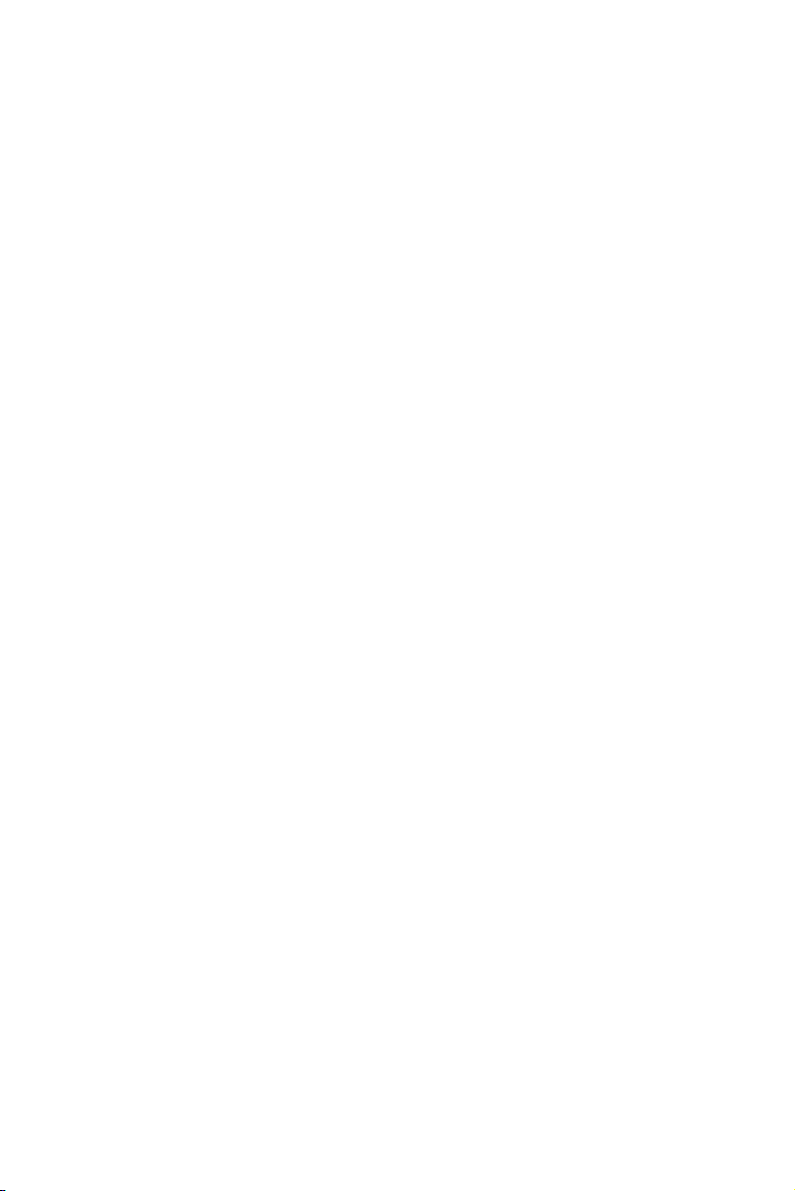
Page 3
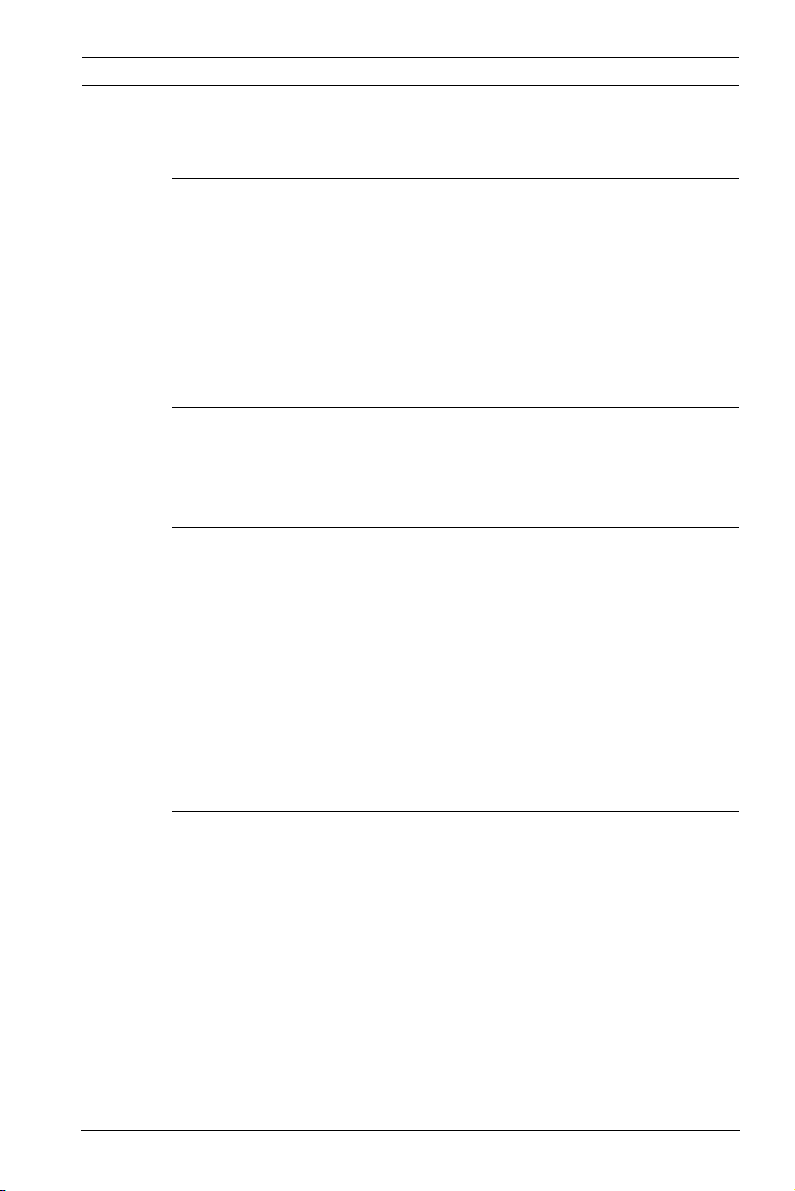
IP-Kamera 200 Serie Inhaltsverzeichnis | de 3
Inhaltsverzeichnis
1Sicherheit 7
1.1 Sicherheitsvorkehrungen 7
1.2 Wichtige Sicherheitshinweise 8
1.3 Übereinstimmung mit FCC und ICES 10
1.4 UL-Zertifizierung 12
1.5 Hinweise des Herstellers 12
1.6 Copyrights 14
2Einführung 15
2.1 Leistungsmerkmale 15
2.2 Auspacken 16
3 Installation 17
3.1 Stromanschluss 17
3.1.1 DC-Stromanschluss 17
3.2 Steckverbinder für Netzwerk (und Stromversorgung) 18
3.3 E/A-Anschluss 19
3.4 Audioanschlüsse 20
3.5 Zurücksetzen der Kamera 20
3.6 SD-Karte 21
3.7 Montieren der Kamera 22
4 Browser-Verbindung 24
4.1 Systemvoraussetzungen 24
4.2 Herstellen der Verbindung 25
4.2.1 Passwortschutz der Kamera 25
4.3 Geschütztes Netzwerk 25
4.4 Verbindung hergestellt 26
4.4.1 LIVESEITE 26
4.4.2 AUFZEICHNUNGEN 26
4.4.3 EINSTELLUNGEN 27
Bosch Security Systems Installations- und Bedienungshandbuch AR18-09-B003 | v1.1 | 2010.05
Page 4
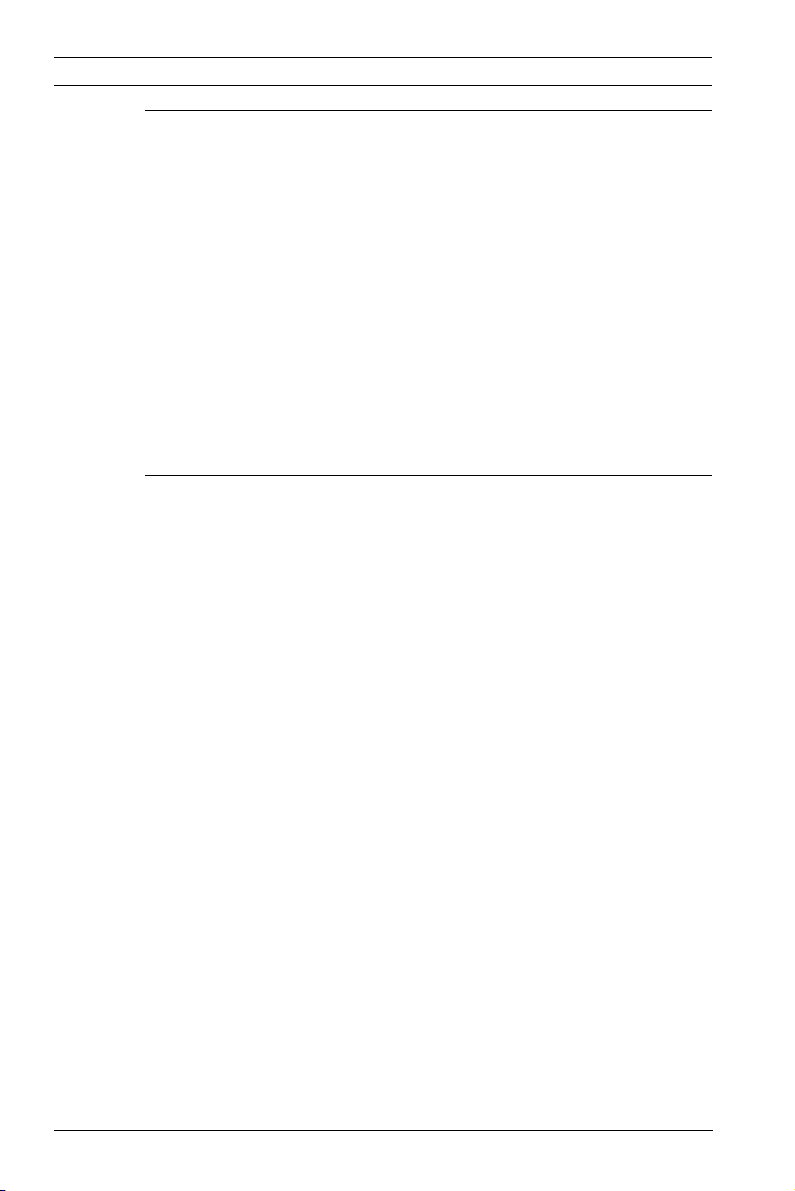
4 de | Inhaltsverzeichnis IP-Kamera 200 Serie
5Basismodus 28
5.1 Menübaum im Basismodus 28
5.2 Gerätezugriff 29
5.2.1 Kameraname 29
5.2.2 Passwort 29
5.3 Datum/Zeit 30
5.4 Netzwerk 31
5.5 Encoderprofil 32
5.6 Audio 32
5.7 Aufzeichnung 32
5.7.1 Speichermedium 32
5.8 Systemübersicht 32
6 Expertenmodus 33
6.1 Menübaum im Expertenmodus 33
6.2 Allgemein 35
6.2.1 Identifikation 35
6.2.2 Passwort 35
6.2.3 Datum/Zeit 36
6.2.4 Bildeinblendungen 39
6.3 Web-Oberfläche 41
6.3.1 Erscheinungsbild 41
6.3.2 LIVESEITE-Funktionen 42
6.3.3 Protokollierung 43
6.4 Kamera 45
6.4.1 Encoderprofil 45
6.4.2 Encoder-Streams 49
6.4.3 Video 50
6.4.4 Audio 52
6.4.5 Technikeroptionen 52
6.5 Aufzeichnung 53
6.5.1 Speicherverwaltung 54
6.5.2 Aufzeichnungsprofile 58
6.5.3 Speicherzeit 59
6.5.4 Aufzeichnungsplaner 61
6.5.5 Aufzeichnungsstatus 63
AR18-09-B003 | v1.1 | 2010.05 Installations- und Bedienungshandbuch Bosch Security Systems
Page 5
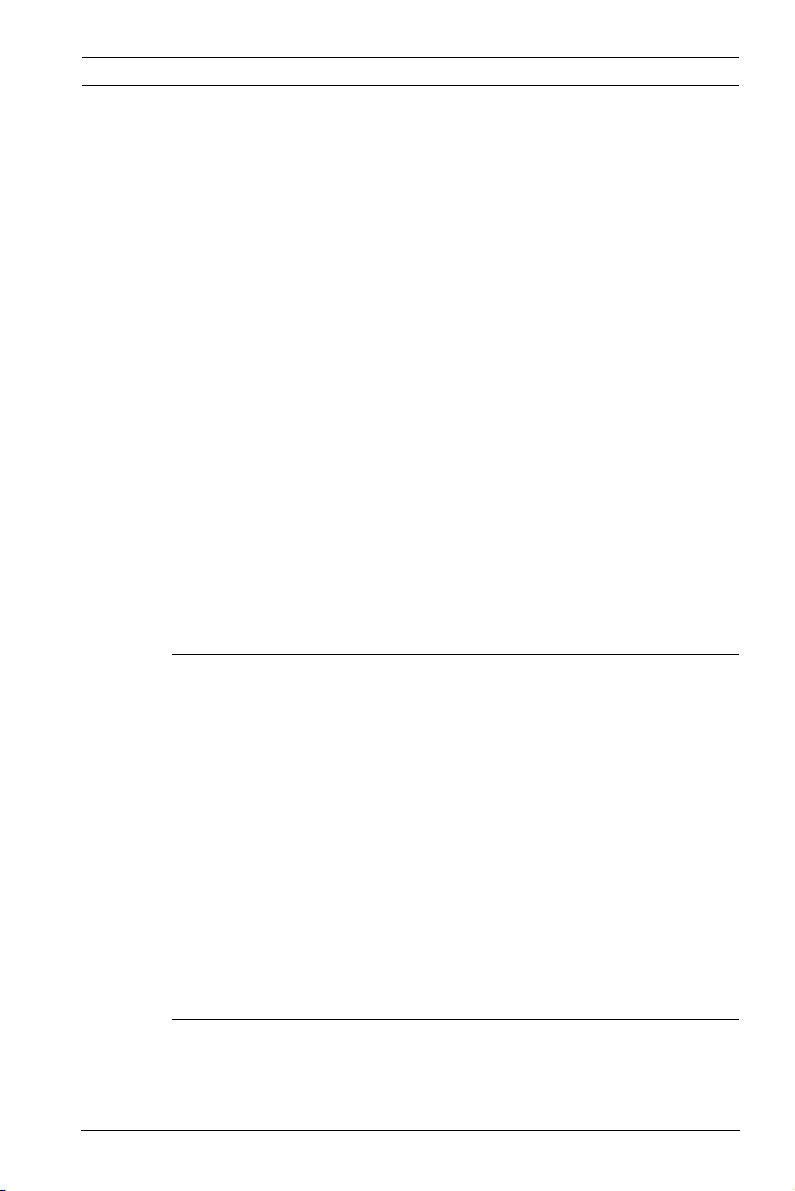
IP-Kamera 200 Serie Inhaltsverzeichnis | de 5
6.6 Alarm 64
6.6.1 Alarmverbindungen 64
6.6.2 Video-Content-Analysen (VCA) 67
6.6.3 VCA-Konfiguration – Profile 68
6.6.4 VCA-Konfiguration – Geplant 75
6.6.5 VCA-Konfiguration – Folgt Ereignis 77
6.6.6 Audioalarm 78
6.6.7 Alarm-E-Mail 79
6.7 Schnittstellen 81
6.7.1 Alarmeingang 81
6.7.2 Relais 81
6.8 Netzwerk 83
6.8.1 Netzwerk 83
6.8.2 Erweitert 88
6.8.3 Multicasting 89
6.8.4 JPEG-Posting 91
6.9 Service 93
6.9.1 Wartung 93
6.9.2 Systemübersicht 95
7 Betrieb über den Browser 97
7.1 Liveseite 97
7.1.1 Prozessorauslastung 97
7.1.2 Bildauswahl 98
7.1.3 Digital E/A 98
7.1.4 Systemprotokoll/Ereignisprotokoll 98
7.1.5 Speichern von Einzelbildern 99
7.1.6 Aufzeichnen von Videosequenzen 99
7.1.7 Laufendes Aufzeichnungsprogramm 99
7.1.8 Audiokommunikation 100
7.2 Seite „Aufzeichnungen“ 101
7.2.1 Steuern der Wiedergabe 102
8 Problembehandlung 104
8.1 Problemlösung 104
8.2 Kundendienst 104
Bosch Security Systems Installations- und Bedienungshandbuch AR18-09-B003 | v1.1 | 2010.05
Page 6
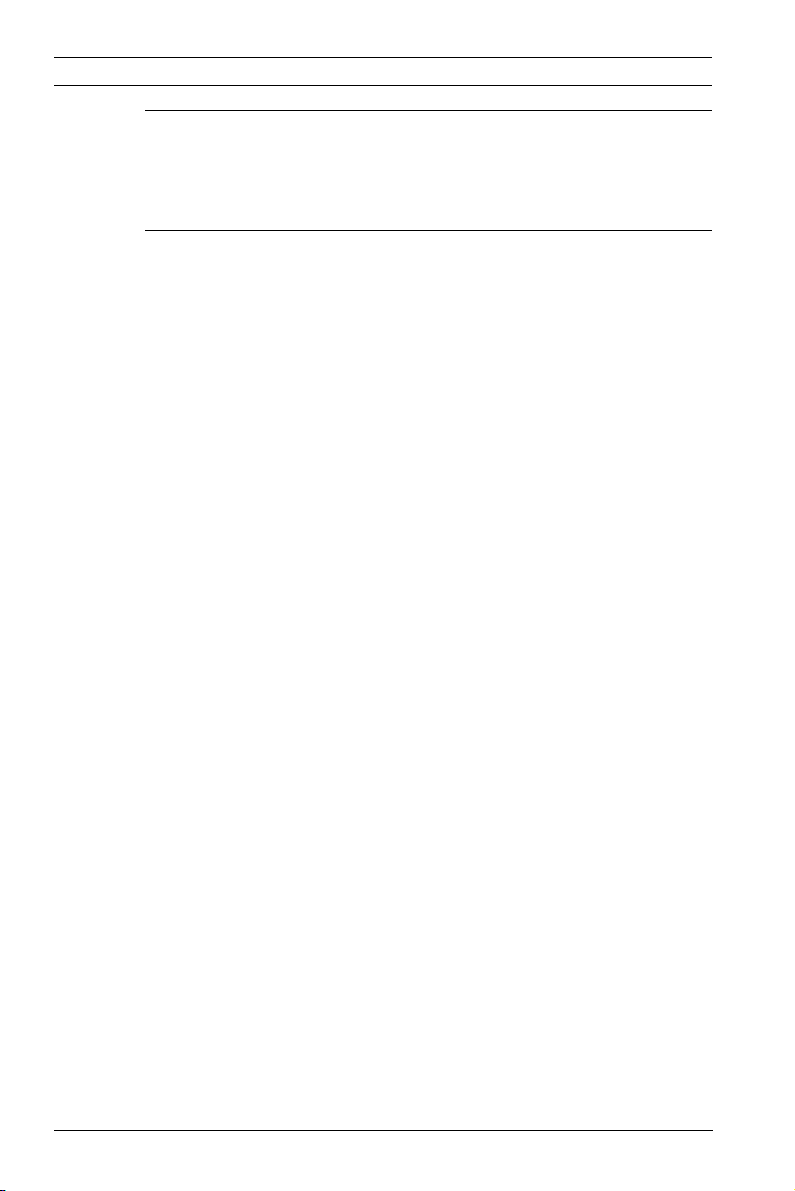
6 de | Inhaltsverzeichnis IP-Kamera 200 Serie
9 Wartung 105
9.1 Reparaturen 105
9.1.1 Weitergabe und Entsorgung 105
10 Technische Daten 106
10.1 Technische Daten 106
10.1.1 Abmessungen 108
10.1.2 Zubehör 108
AR18-09-B003 | v1.1 | 2010.05 Installations- und Bedienungshandbuch Bosch Security Systems
Page 7
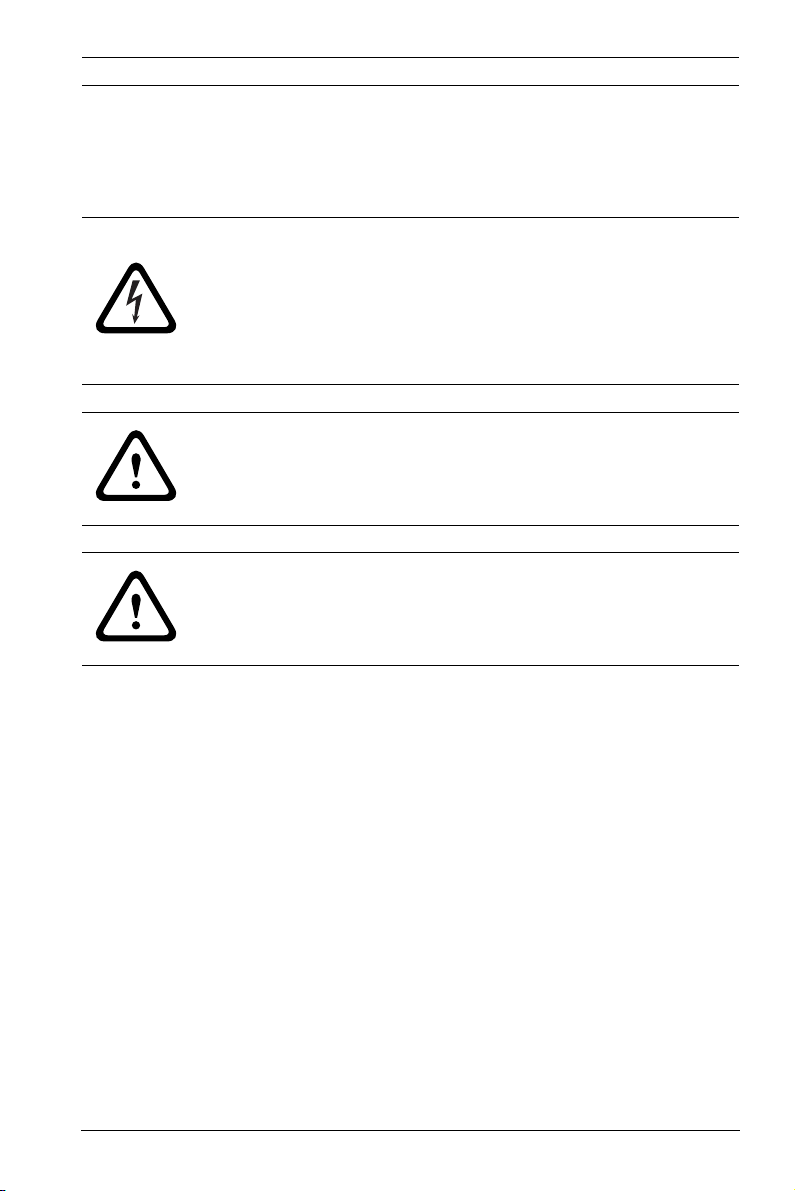
IP-Kamera 200 Serie Sicherheit | de 7
1 Sicherheit
1.1 Sicherheitsvorkehrungen
GEFAHR!
Große Gefahr: Dieses Symbol zeigt eine unmittelbare
Gefahrensituation an, z. B. eine gefährliche Spannung im
Inneren des Produkts.
Falls die Gefahr nicht vermieden wird, führt dies zu
elektrischem Schlag, schweren Verletzungen oder zum Tod.
WARNUNG!
Mittlere Gefahr: Zeigt eine potenzielle Gefahrensituation an.
Falls die Gefahr nicht vermieden wird, kann dies leichte bis
mittelschwere Körperverletzungen verursachen.
VORSICHT!
Geringe Gefahr: Zeigt eine potenzielle Gefahrensituation an.
Falls die Gefahr nicht vermieden wird, kann dies zu
Sachschäden oder zu einer Beschädigung des Geräts führen.
Bosch Security Systems Installations- und Bedienungshandbuch AR18-09-B003 | v1.1 | 2010.05
Page 8
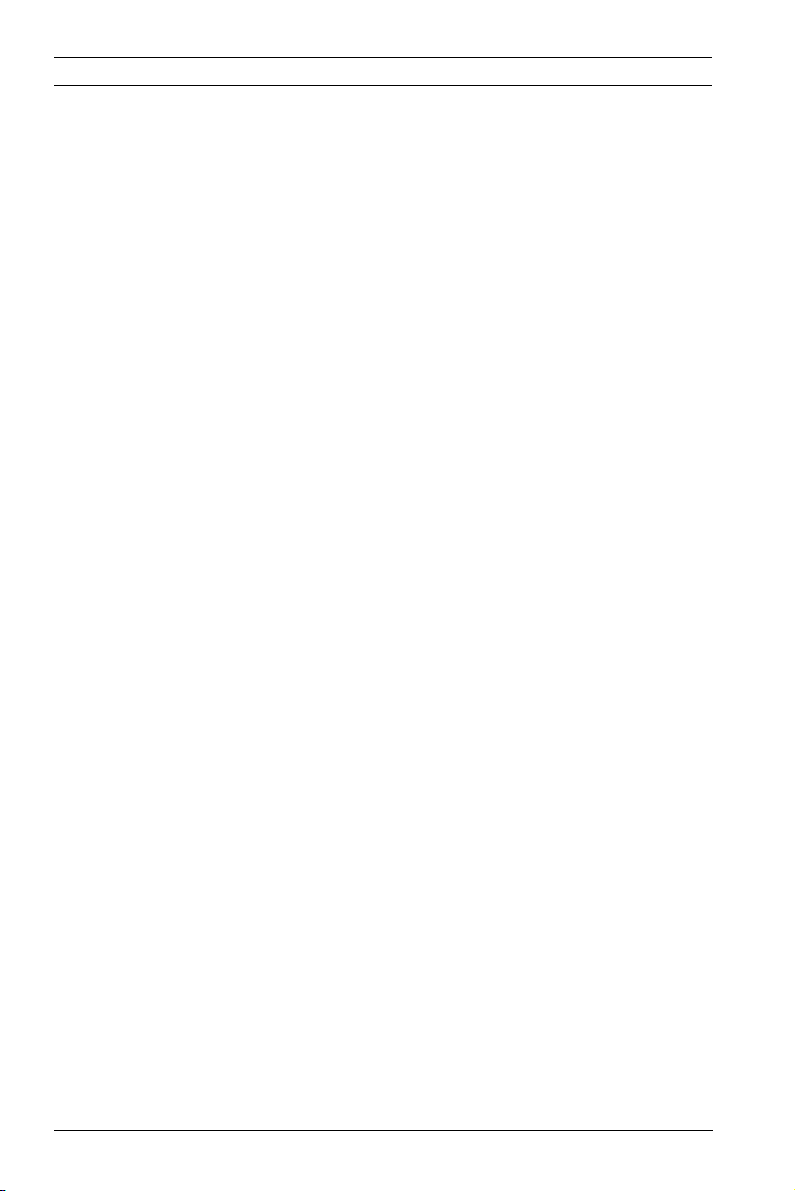
8 de | Sicherheit IP-Kamera 200 Serie
1.2 Wichtige Sicherheitshinweise
Lesen und befolgen Sie alle folgenden Sicherheitshinweise, und
bewahren Sie sie zum Nachschlagen auf. Beachten Sie vor
Inbetriebnahme des Geräts alle Warnungen am Gerät und in der
Betriebsanleitung.
1. Reinigung: In der Regel reicht ein trockenes Tuch für die
Reinigung aus, es kann jedoch auch ein feuchtes,
fusselfreies Tuch oder Fensterleder verwendet werden.
Verwenden Sie keine flüssigen Reiniger oder Reiniger in
Sprühdosen.
2. Wärmequellen: Montieren Sie das Gerät nicht in
unmittelbarer Nähe von Wärmequellen wie Heizkörpern,
Heizgeräten, Öfen oder anderen Anlagen (einschließlich
Verstärkern), die Wärme erzeugen.
3. Wasser: Verschütten Sie keine Flüssigkeit über dem Gerät.
4. Blitzeinschlag: Treffen Sie Sicherheitsvorkehrungen, um
das Gerät vor Schäden durch Überspannung oder
Blitzeinschlag zu schützen.
5. Einstellung der Bedienelemente: Stellen Sie nur die in der
Betriebsanleitung angegebenen Bedienelemente ein.
Durch falsche Einstellung anderer Bedienelemente kann
das Gerät beschädigt werden.
6. Stromquelle: Das Gerät darf nur mit der auf dem Etikett
genannten Stromquelle betrieben werden.
7. Wartung: Versuchen Sie nicht, das Gerät selbst zu warten,
wenn Sie nicht qualifiziert sind. Wartungsarbeiten sind
ausschließlich von qualifiziertem Wartungspersonal
durchzuführen.
8. Ersatzteile: Es dürfen nur vom Hersteller empfohlene
Ersatzteile verwendet werden.
9. Installation: Bei der Installation sind die Anweisungen des
Herstellers und die jeweils zutreffenden Vorschriften für
elektrische Anlagen zu beachten.
10. Zubehör und Veränderungen: Verwenden Sie nur vom
Hersteller empfohlenes Zubehör. Jede Veränderung des
Geräts, die nicht ausdrücklich von Bosch genehmigt
AR18-09-B003 | v1.1 | 2010.05 Installations- und Bedienungshandbuch Bosch Security Systems
Page 9
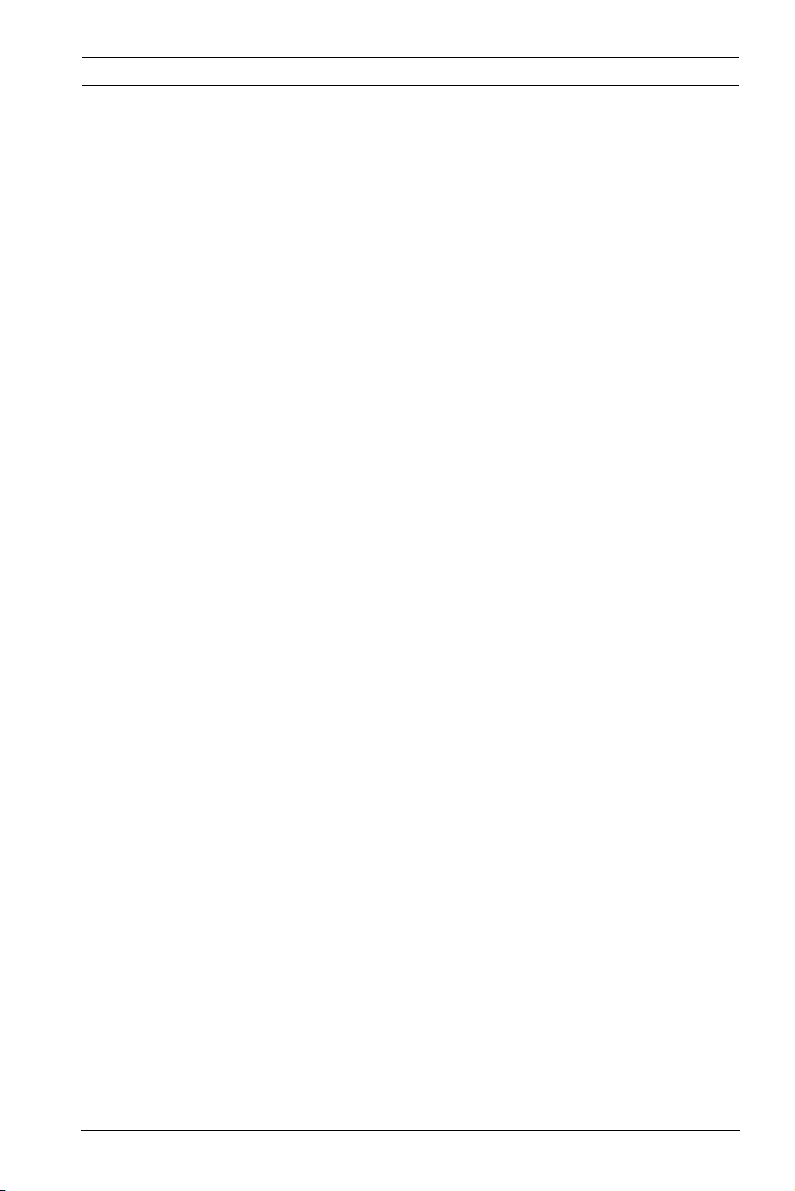
IP-Kamera 200 Serie Sicherheit | de 9
wurde, führt zum Erlöschen der Gewährleistung oder, im
Fall einer Autorisierungsvereinbarung, zum Erlöschen der
Autorisierung zur Verwendung des Geräts.
Bosch Security Systems Installations- und Bedienungshandbuch AR18-09-B003 | v1.1 | 2010.05
Page 10
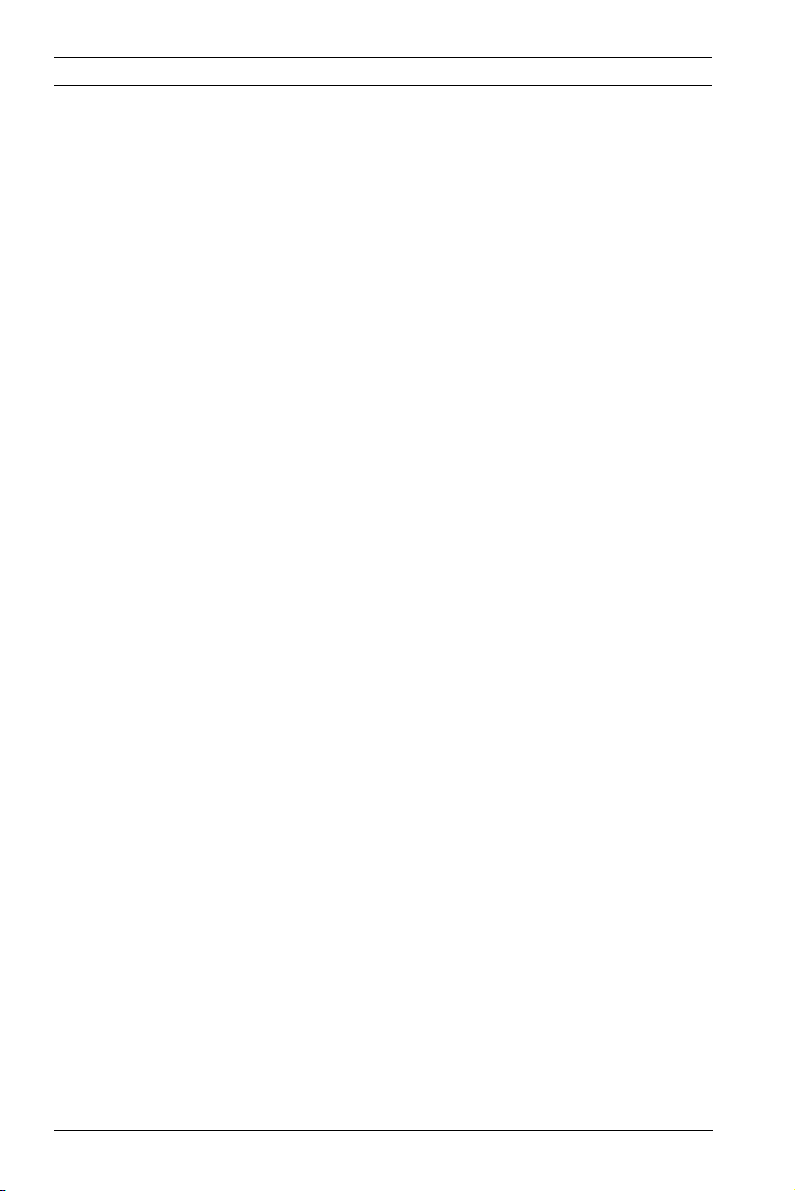
10 de | Sicherheit IP-Kamera 200 Serie
1.3 Übereinstimmung mit FCC und ICES
FCC- und ICES-Informationen
(Nur für in den USA und in Kanada erhältliche Modelle)
Dieses Gerät wurde geprüft und hält die Grenzwerte für digitale
Geräte der Klasse B entsprechend Teil 15 der FCC-Vorschriften
ein. Diese Beschränkungen sollen angemessenen Schutz gegen
schädliche Störungen beim Betrieb in einem Wohngebiet
gewährleisten. Dieses Gerät erzeugt und verwendet Funkwellen
und kann diese ausstrahlen. Bei unsachgemäßer Installation
und Verwendung kann es andere Funkkommunikation stören.
Mögliche Störungen in speziellen Installationen können jedoch
nicht ausgeschlossen werden. Sollte das Gerät die
Funkkommunikation von Radios oder Fernsehgeräten stören,
was durch Aus- und Einschalten des Geräts überprüft werden
kann, sollte der Benutzer die Störungen anhand einer der
folgenden Vorgehensweisen beheben:
– Richten Sie die Empfangsantenne neu aus, bzw. stellen Sie
sie um.
– Erhöhen Sie den Abstand zwischen Gerät und Empfänger.
– Schließen Sie das Gerät an eine Steckdose an, die nicht
vom Empfänger verwendet wird.
– Wenden Sie sich an den Händler oder an einen erfahrenen
Radio-/Fernsehtechniker.
Beabsichtigte oder unbeabsichtigte Veränderungen an dem
Gerät, die nicht ausdrücklich von der prüfenden Partei
zugelassen wurden, dürfen nicht vorgenommen werden. Durch
solche Veränderungen kann der Benutzer das Recht zur
Verwendung des Geräts verwirken. Gegebenenfalls muss der
Benutzer einen Händler oder einen erfahrenen Radio-/
Fernsehtechniker kontaktieren, um mögliche Fehler zu
beheben.
Folgende Broschüre der Federal Communications Commission
könnte sich als hilfreich erweisen: How to Identify and Resolve
Radio-TV Interference Problems (Probleme mit Radio-/
Fernsehstörungen identifizieren und beheben). Die Broschüre
ist bei der US-Regierung unter der folgenden Adresse erhältlich:
AR18-09-B003 | v1.1 | 2010.05 Installations- und Bedienungshandbuch Bosch Security Systems
Page 11
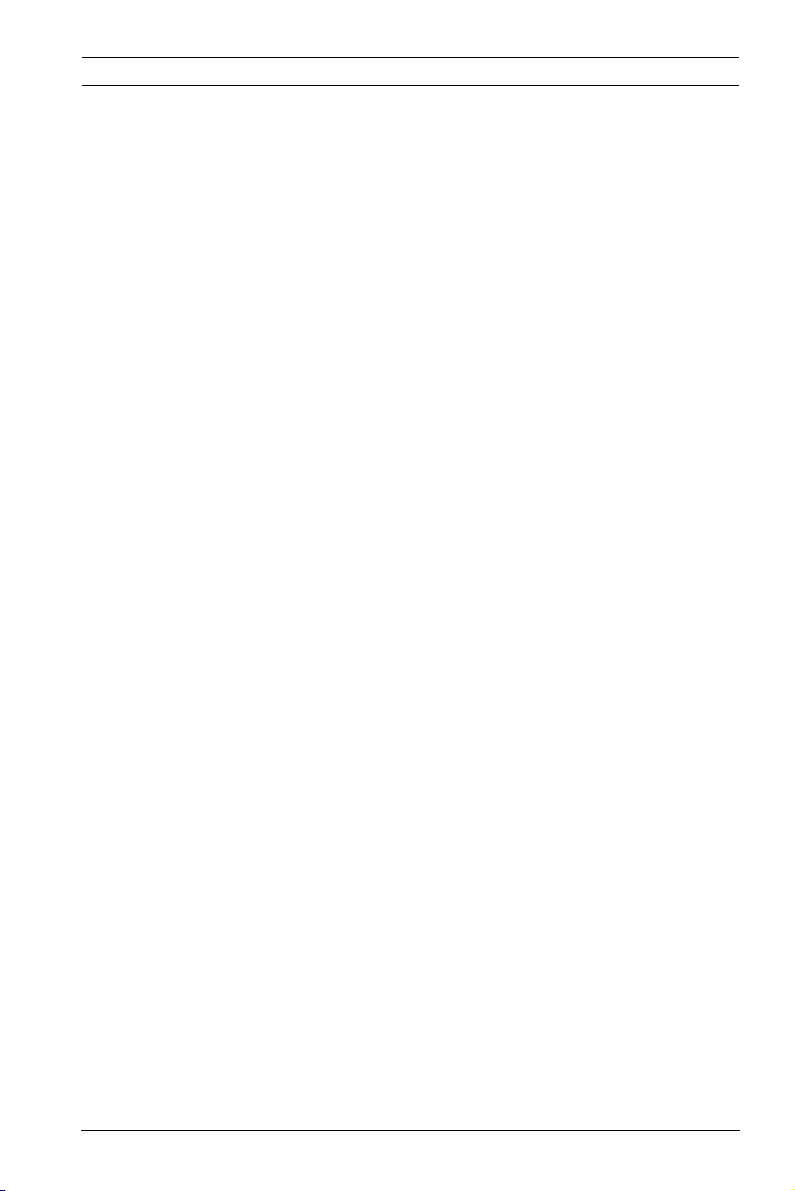
IP-Kamera 200 Serie Sicherheit | de 11
U.S. Government Printing Office, Washington, DC 20402, Stock
No. 004-000-00345-4.
Informations FCC et ICES
(modèles utilisés aux États-Unis et au Canada uniquement)
Suite à différents tests, cet appareil s'est révélé conforme aux
exigences imposées aux appareils numériques de classe B, en
vertu de la section 15 du règlement de la Commission fédérale
des communications des États-Unis (FCC), et en vertu de la
norme ICES-003 d'Industrie Canada. Ces exigences visent à
fournir une protection raisonnable contre les interférences
nuisibles lorsque l'appareil est utilisé dans le cadre d'une
installation résidentielle. Cet appareil génère, utilise et émet
de l'énergie de radiofréquences et peut, en cas d'installation ou
d'utilisation non conforme aux instructions, engendrer des
interférences nuisibles au niveau des radiocommunications.
Toutefois, rien ne garantit l'absence d'interférences dans une
installation particulière. Il est possible de déterminer la
production d'interférences en mettant l'appareil
successivement hors et sous tension, tout en contrôlant la
réception radio ou télévision. L'utilisateur peut parvenir à
éliminer les interférences éventuelles en prenant une ou
plusieurs des mesures suivantes:
– Modifier l'orientation ou l'emplacement de l'antenne
réceptrice;
– Éloigner l'appareil du récepteur;
– Brancher l'appareil sur une prise située sur un circuit
différent de celui du récepteur;
– Consulter le revendeur ou un technicien qualifié en radio/
télévision pour obtenir de l'aide.
Toute modification apportée au produit, non expressément
approuvée par la partie responsable de l'appareil, est
strictement interdite. Une telle modification est susceptible
d'entraîner la révocation du droit d'utilisation de l'appareil.
La brochure suivante, publiée par la Commission fédérale des
communications (FCC), peut s'avérer utile : How to Identify and
Resolve Radio-TV Interference Problems. Cette brochure est
Bosch Security Systems Installations- und Bedienungshandbuch AR18-09-B003 | v1.1 | 2010.05
Page 12
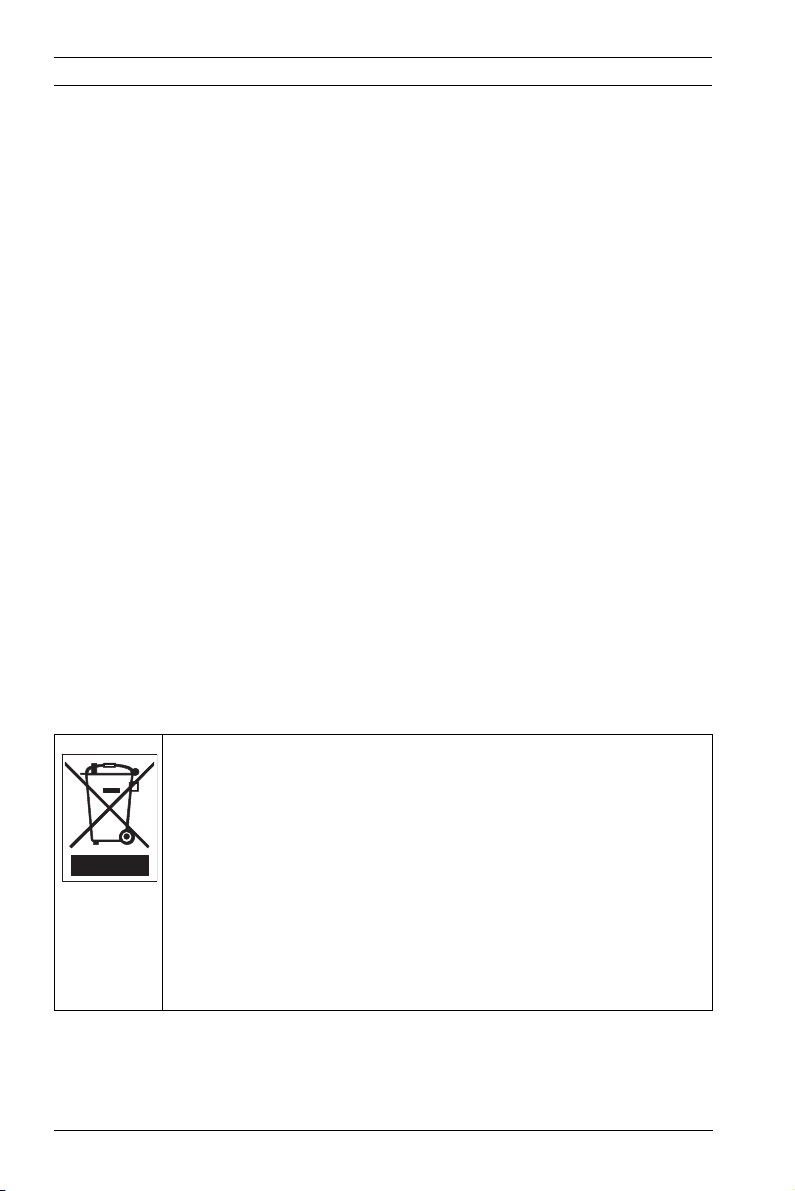
12 de | Sicherheit IP-Kamera 200 Serie
disponible auprès du U.S. Government Printing Office,
Washington, DC 20402, États-Unis, sous la référence n° 004000-00345-4.
1.4 UL-Zertifizierung
Haftungsausschluss
Underwriter Laboratories Inc. („UL“) hat nicht die Leistung
oder Zuverlässigkeit der Sicherheits- oder Signalfunktionen
dieses Produkts geprüft. Die Prüfungen von UL umfassten nur
die Gefahr durch Brand, elektrischen Schlag und/oder die
Gefahr von Personenschäden gemäß der UL-Richtlinie
Standard(s) for Safety for Closed Circuit Television Equipment,
UL 2044. Die UL-Zertifizierung umfasst nicht die Leistung oder
Zuverlässigkeit der Sicherheits- oder Signalfunktionen dieses
Produkts.
UL ÜBERNIMMT WEDER EINE AUSDRÜCKLICHE NOCH EINE
STILLSCHWEIGENDE GEWÄHRLEISTUNG ODER
ZERTIFIZIERUNG BEZÜGLICH DER LEISTUNG ODER
ZUVERLÄSSIGKEIT JEGLICHER SICHERHEITS- ODER
SIGNALBEZOGENER FUNKTIONEN DIESES PRODUKTS.
1.5 Hinweise des Herstellers
Entsorgung: Bei der Entwicklung und Fertigung Ihres Bosch
Produkts wurden hochwertige Materialien und Bauteile
eingesetzt, die wiederaufbereitet und wiederverwendet
werden können. Dieses Symbol weist darauf hin, dass Elektround Elektronikgeräte am Ende ihrer Lebensdauer getrennt
vom Hausmüll gesammelt und entsorgt werden müssen. Für
elektrische und elektronische Altgeräte gibt es in der Regel
gesonderte Sammelstellen. Geben Sie diese Geräte gemäß
der Europäischen Richtlinie 2002/96/EG bei einer
entsprechenden Entsorgungseinrichtung ab.
AR18-09-B003 | v1.1 | 2010.05 Installations- und Bedienungshandbuch Bosch Security Systems
Page 13
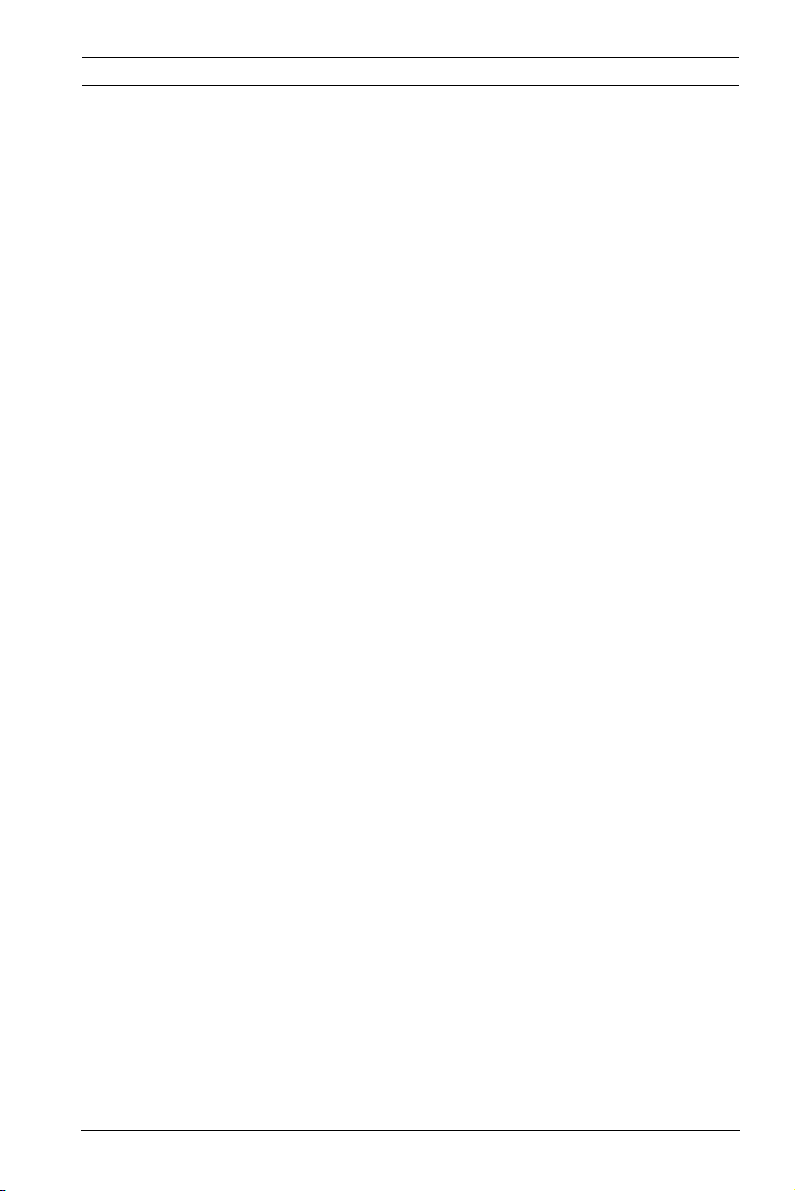
IP-Kamera 200 Serie Sicherheit | de 13
Weitere Informationen
Weitere Informationen erhalten Sie von Ihrem
Bosch Security Systems Vertreter sowie auf unserer Website:
www.bosch-sicherheitsprodukte.de.
Bosch Security Systems Installations- und Bedienungshandbuch AR18-09-B003 | v1.1 | 2010.05
Page 14
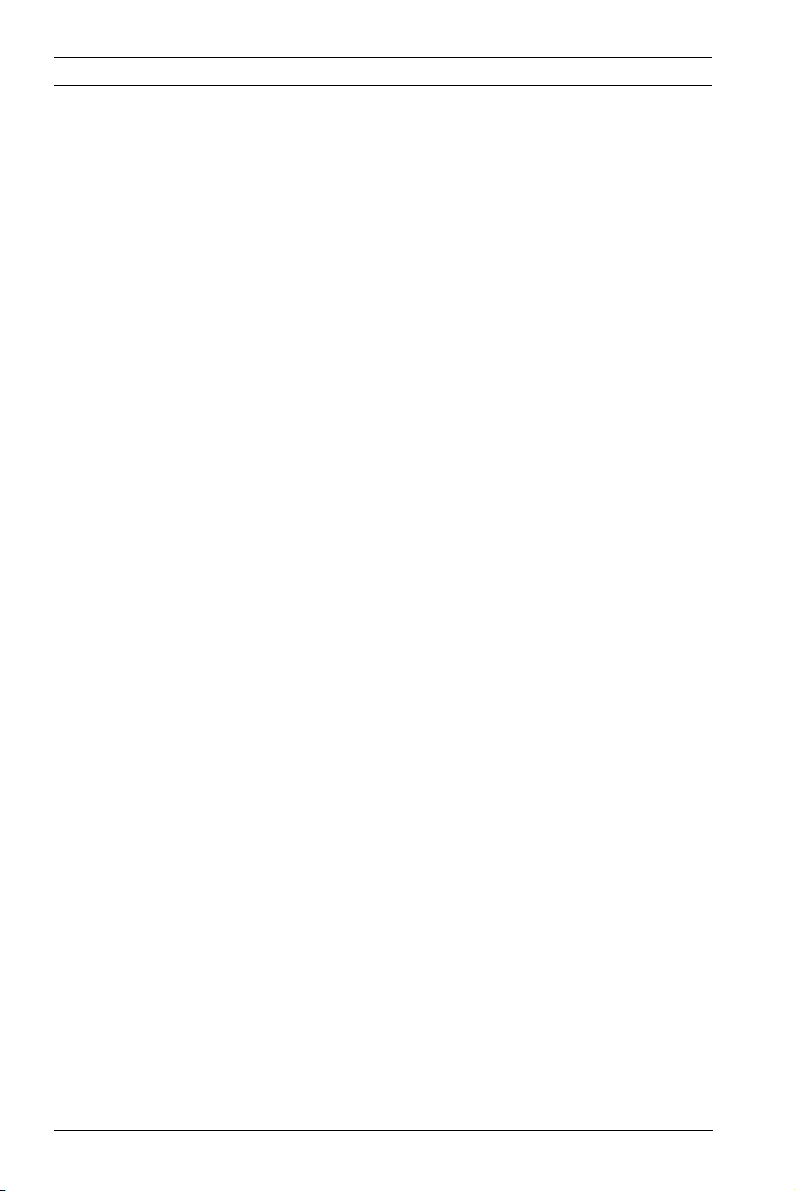
14 de | Sicherheit IP-Kamera 200 Serie
1.6 Copyrights
The firmware 4.1 uses the fonts "Adobe-Helvetica-Bold-RNormal--24-240-75-75-P-138-ISO10646-1" and "AdobeHelvetica-Bold-R-Normal--12-120-75-75-P-70-ISO10646-1" under
the following copyright:
Copyright 1984-1989, 1994 Adobe Systems Incorporated.
Copyright 1988, 1994 Digital Equipment Corporation.
Permission to use, copy, modify, distribute and sell this
software and its documentation for any purpose and without
fee is hereby granted, provided that the above copyright
notices appear in all copies and that both those copyright
notices and this permission notice appear in supporting
documentation, and that the names of Adobe Systems and
Digital Equipment Corporation not be used in advertising or
publicity pertaining to distribution of the software without
specific, written prior permission.
This software is based in part on the work of the Independent
JPEG Group.
AR18-09-B003 | v1.1 | 2010.05 Installations- und Bedienungshandbuch Bosch Security Systems
Page 15
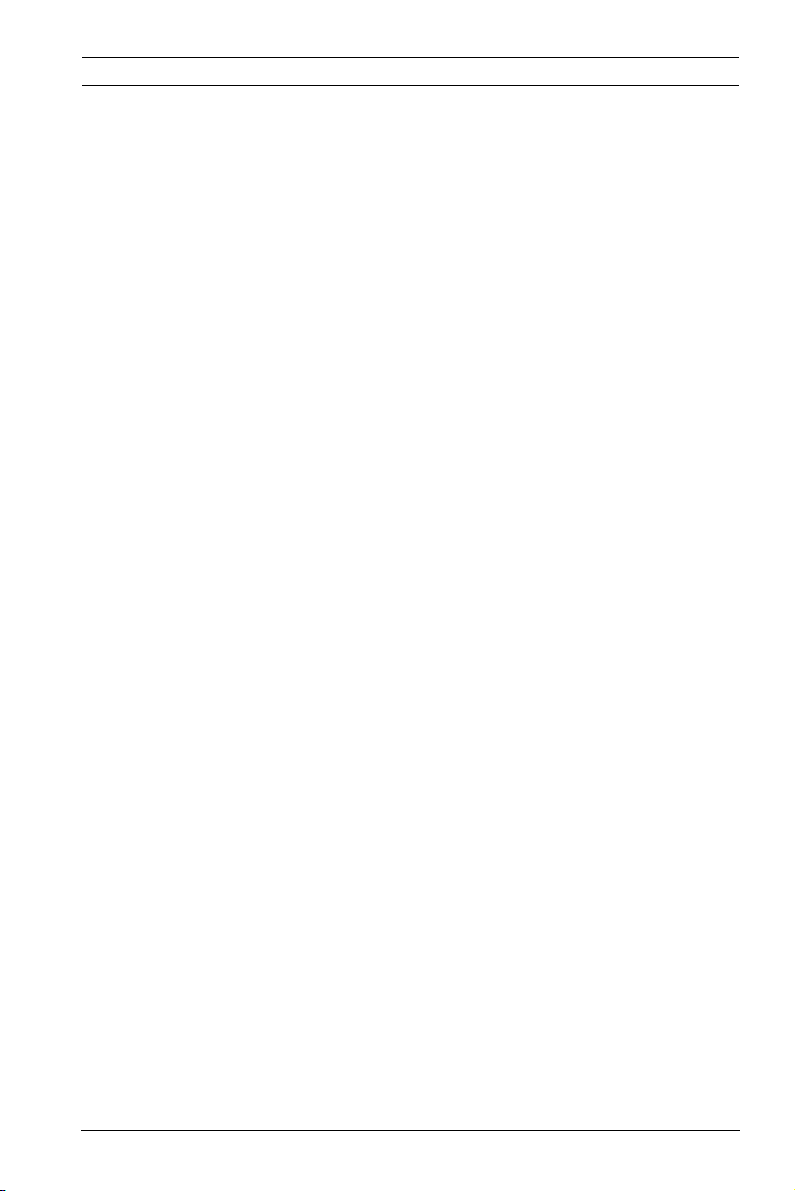
IP-Kamera 200 Serie Einführung | de 15
2 Einführung
2.1 Leistungsmerkmale
Diese IP-Kamera ist ein sofort verwendbares, komplettes
Netzwerk-Videoüberwachungssystem in einem kompakten
Kameragehäuse. Die Kamera stellt eine kostengünstige Lösung
für eine Vielzahl von Anwendungen dar. Dank der H.264Komprimierungstechnologie liefert sie gestochen scharfe Bilder
und reduziert gleichzeitig den Bedarf an Bandbreite und
Speicher. Die Kamera kann als alleiniges
Videoüberwachungssystem ohne weitere Geräte verwendet
oder problemlos mit Rekordern der Bosch Divar 700 Serie
eingesetzt werden.
Sie bietet u. a. folgende Leistungsmerkmale:
– Die herausnehmbare SD/SDHC-Karte bietet
Speicherkapazität für mehrere Tage direkt in der Kamera
– Tri-Streaming: zwei H.264-Streams und ein M-JPEG-Stream
– Progressive Abtastung für scharfe Bilder von sich
bewegenden Objekten
– Gegensprechfunktion und Audioalarm
– Power over Ethernet (PoE; Stromversorgung über
Ethernet-Kabel), nach IEEE 802.3af
– Manipulations- und Bewegungserkennung
– Entspricht dem ONVIF-Standard (Open Network Video
Interface Forum) und bietet damit breite Kompatibilität
Bosch Security Systems Installations- und Bedienungshandbuch AR18-09-B003 | v1.1 | 2010.05
Page 16
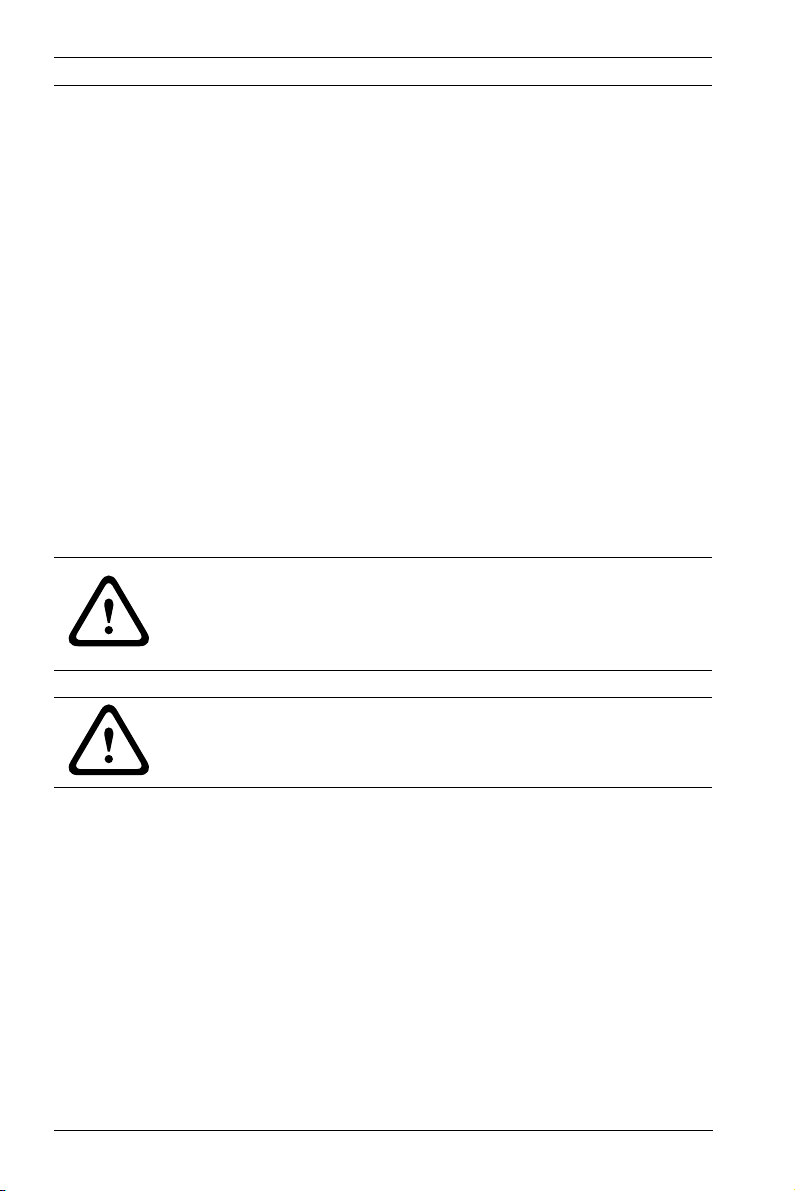
16 de | Einführung IP-Kamera 200 Serie
2.2 Auspacken
Packen Sie den Inhalt vorsichtig aus, und handhaben Sie das
Gerät mit äußerster Sorgfalt.
Verpackungsinhalt:
– IP-Kamera mit Objektiv
– Universalnetzteil für USA, EU oder GB
– SD-Karte
– Kamerahalterungssatz
– Schnellstartanleitung
– CD-ROM
– BVIP Lite Suite
– Dokumentation
–Tools
Falls das Gerät während des Transports beschädigt wurde,
verpacken Sie es wieder in der Originalverpackung, und
benachrichtigen Sie den Lieferdienst bzw. Lieferanten.
WARNUNG!
Die Installation darf nur von qualifiziertem
Kundendienstpersonal gemäß den jeweils zutreffenden
Elektrovorschriften ausgeführt werden.
VORSICHT!
Das Kameramodul ist ein empfindliches Gerät und muss mit
äußerster Sorgfalt gehandhabt werden.
AR18-09-B003 | v1.1 | 2010.05 Installations- und Bedienungshandbuch Bosch Security Systems
Page 17
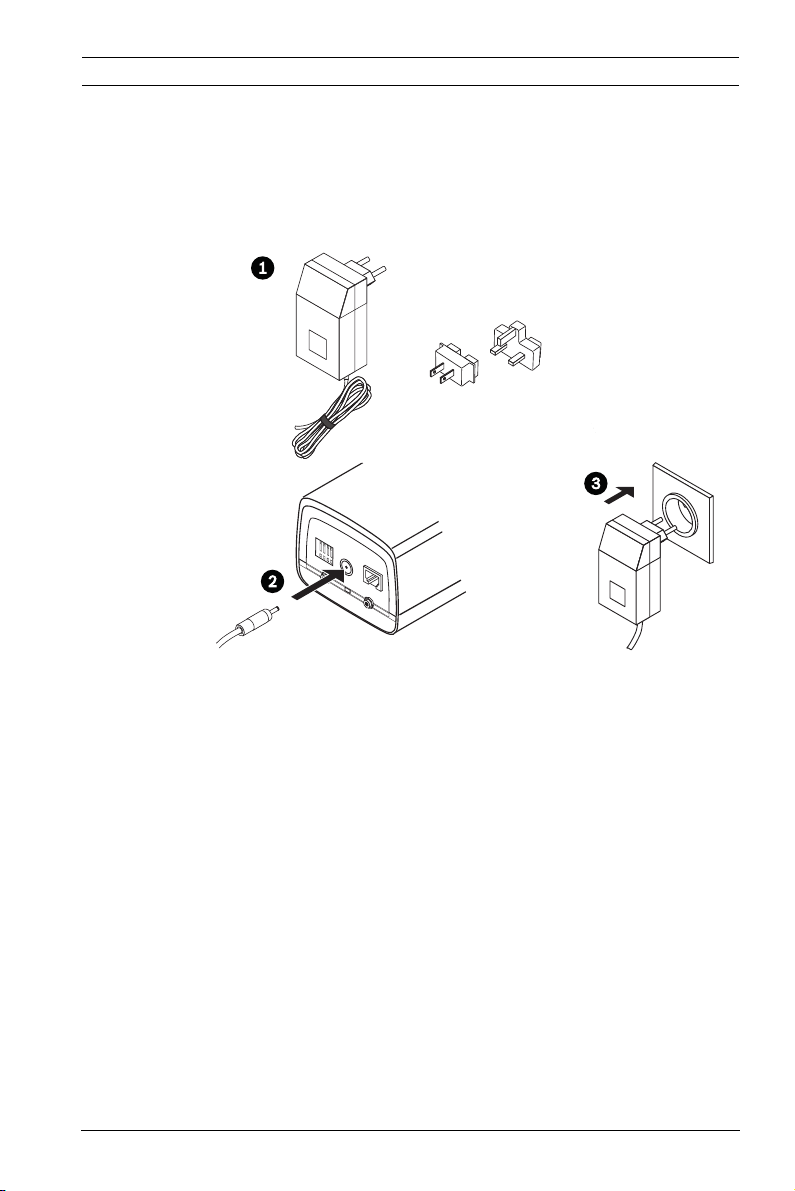
IP-Kamera 200 Serie Installation | de 17
3 Installation
3.1 Stromanschluss
3.1.1 DC-Stromanschluss
1 2 3 4
I/O
DC12V
Lin
e-out
Ethe
rnet
Reset
Lin
e-in
Bild 3.1 DC-Stromanschluss
1. Schieben Sie den für Ihre Steckdose geeigneten
Steckeradapter auf das mitgelieferte Netzteil.
2. Stecken Sie den Netzstecker des Netzteils in die DC12VBuchse der Kamera.
3. Schließen Sie das Netzteil entweder an eine 230-VAC- oder
eine 120-VAC-Steckdose an.
Wenn die Kamera mit Strom versorgt wird, leuchtet die LED
unten auf der Vorderseite der Kamera auf. (Diese LED kann im
Menü Technikeroptionen deaktiviert werden.)
Hinweis:
Datum und Zeit müssen nach jedem Einschalten synchronisiert
werden. Stellen Sie sicher, dass Datum und Zeit korrekt
eingestellt sind, da dies für die Aufzeichnung wichtig ist. Eine
falsche Datums- und Zeiteinstellung könnte zu inkorrekten
Aufzeichnungen führen.
Bosch Security Systems Installations- und Bedienungshandbuch AR18-09-B003 | v1.1 | 2010.05
Page 18
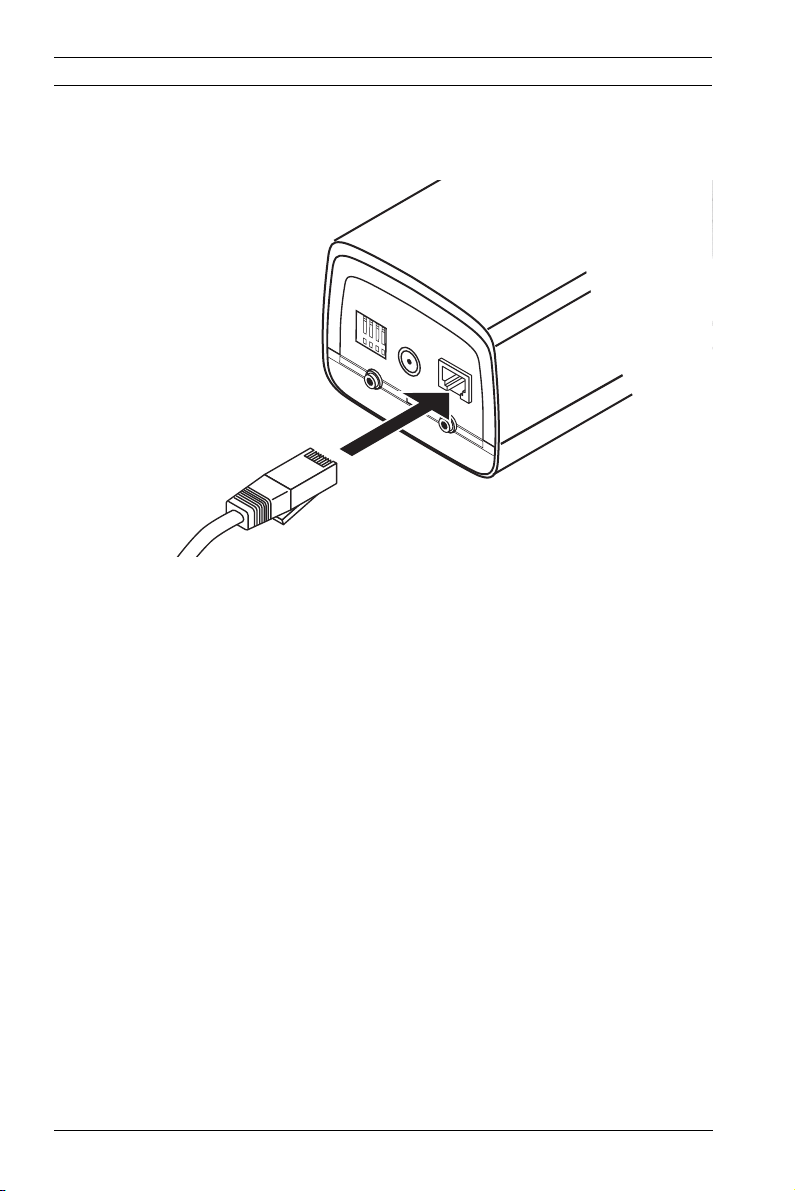
18 de | Installation IP-Kamera 200 Serie
1 2 3 4
DC12V Eth
ernet
Line-out
Reset
Line-in
I/O
3.2 Steckverbinder für Netzwerk (und
Stromversorgung)
Bild 3.2 Netzwerkverbindung
– Schließen Sie die Kamera an ein 10/100 Base-T-Netzwerk
an.
– Verwenden Sie ein abgeschirmtes UTP-Kabel der
Kategorie 5e mit RJ45-Steckverbindern.
– Die Kamera kann über ein mit dem Standard Power-over-
Ethernet (IEEE 802.3af) konformes Ethernet-Kabel mit
Strom versorgt werden.
Hinweis:
Die Stromversorgung der Kamera kann gleichzeitig über den
DC12V-Eingang und den Ethernet-Eingang erfolgen. Die primäre
Stromquelle ist der DC12V-Eingang. Wenn beide Anschlüsse
verwendet werden und Sie das DC-Netzkabel abziehen, wird
die Kamera neu gestartet und dann über PoE mit Strom
versorgt. Wird bei Verwendung beider Anschlüsse das PoEKabel entfernt, läuft die Kamera weiter.
AR18-09-B003 | v1.1 | 2010.05 Installations- und Bedienungshandbuch Bosch Security Systems
Page 19
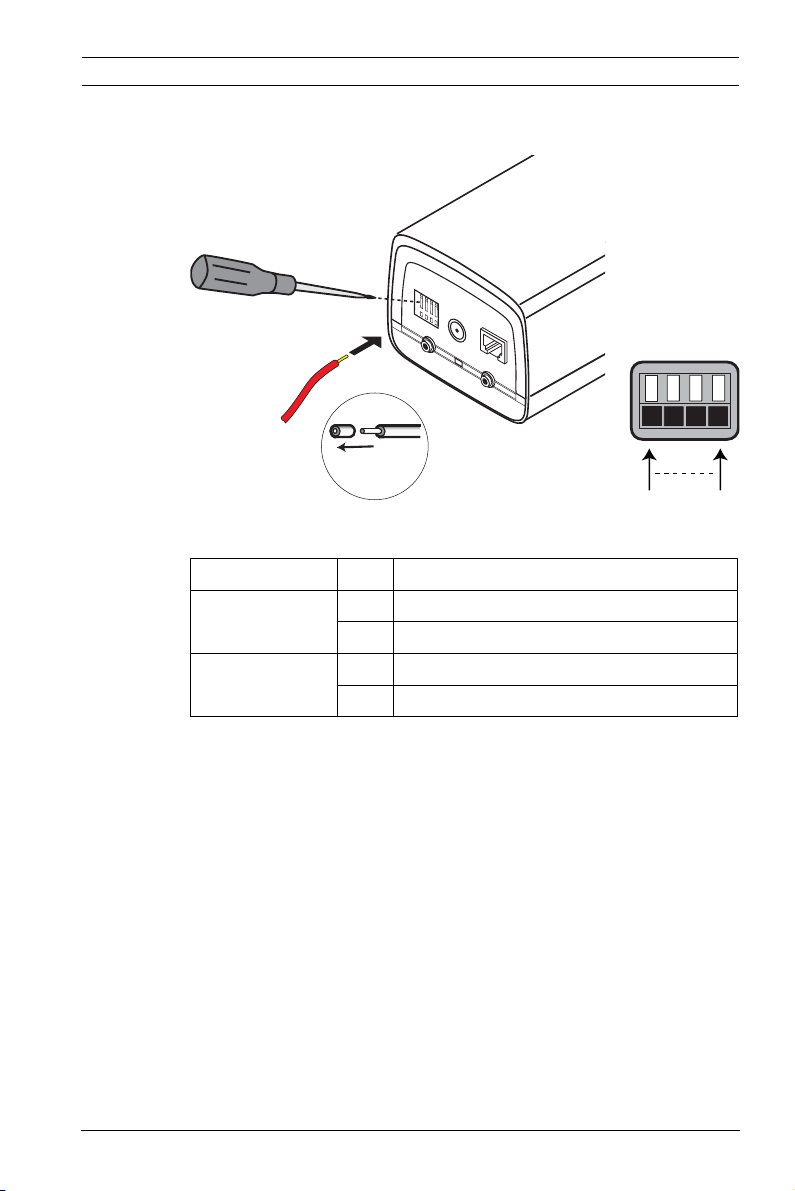
IP-Kamera 200 Serie Installation | de 19
5 mm
(0.2 in)
I/O
Pin 1 Pin 4
3.3 E/A-Anschluss
1 2 3 4
I/O
DC12V
Line-out Reset
Etherne
t
Line-in
Bild 3.3 E/A-Anschlussstifte
Funktion Stift E/A-Buchse
Relais 1 Relaisausgang, Kontakt 1
2 Relaisausgang, Kontakt 2
Alarmeingang 3 Auslösereingang positiv
4 Auslösereingang negativ
– Max. Drahtdurchmesser AWG 22-28 für verdrillten und
Massivdraht; entfernen Sie etwa 5 mm der Isolierung.
– Schaltleistung des Relaisausgangs: max. Spannung 24 VAC
bzw. 24 VDC. Max. 1 A Dauerbetrieb, 12 VA.
– Auslösereingang: +9 VDC (min.), +30 VDC (max.). Bei
Umpolung inaktiv.
– Alarmeingang konfigurierbar für „Aktiv 0“ oder „Aktiv 1“.
Bosch Security Systems Installations- und Bedienungshandbuch AR18-09-B003 | v1.1 | 2010.05
Page 20
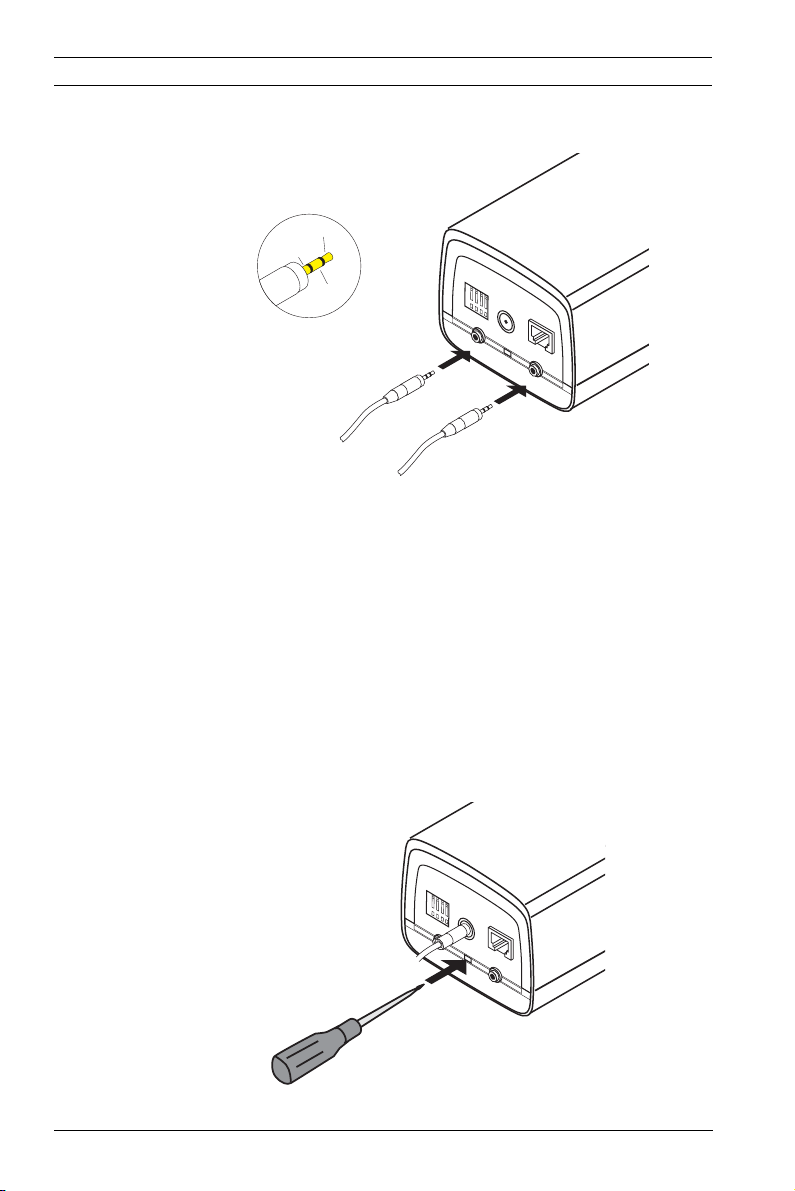
20 de | Installation IP-Kamera 200 Serie
1 2 3 4
DC12V
Ethernet
Line-out Reset
Line-in
I/O
3.4 Audioanschlüsse
Line in: 9 kOhm typ., 200 mVrms
Line out: 16 Ohm min. 200 mVrms
Line - L
GND
Line - R
1 2 3 4
I/O
Lin
e-out
DC12V Ethernet
Reset
Lin
e-in
Bild 3.4 Audioanschlüsse
Schließen Sie Audiogeräte an die Anschlüsse Line In und Line
Out an.
3.5 Zurücksetzen der Kamera
Wenn sich die IP-Adresse geändert hat und daher keine
Verbindung zur Kamera hergestellt werden kann, halten Sie die
Taste „Zurücksetzen“ ungefähr sieben Sekunden lang gedrückt,
bis die LED (rot) blinkt und die werkseitigen Standardwerte
wiederhergestellt wurden. Die werkseitige Standard-IP-Adresse
lautet 192.168.0.1
Bild 3.5 Taste „Zurücksetzen“
AR18-09-B003 | v1.1 | 2010.05 Installations- und Bedienungshandbuch Bosch Security Systems
Page 21
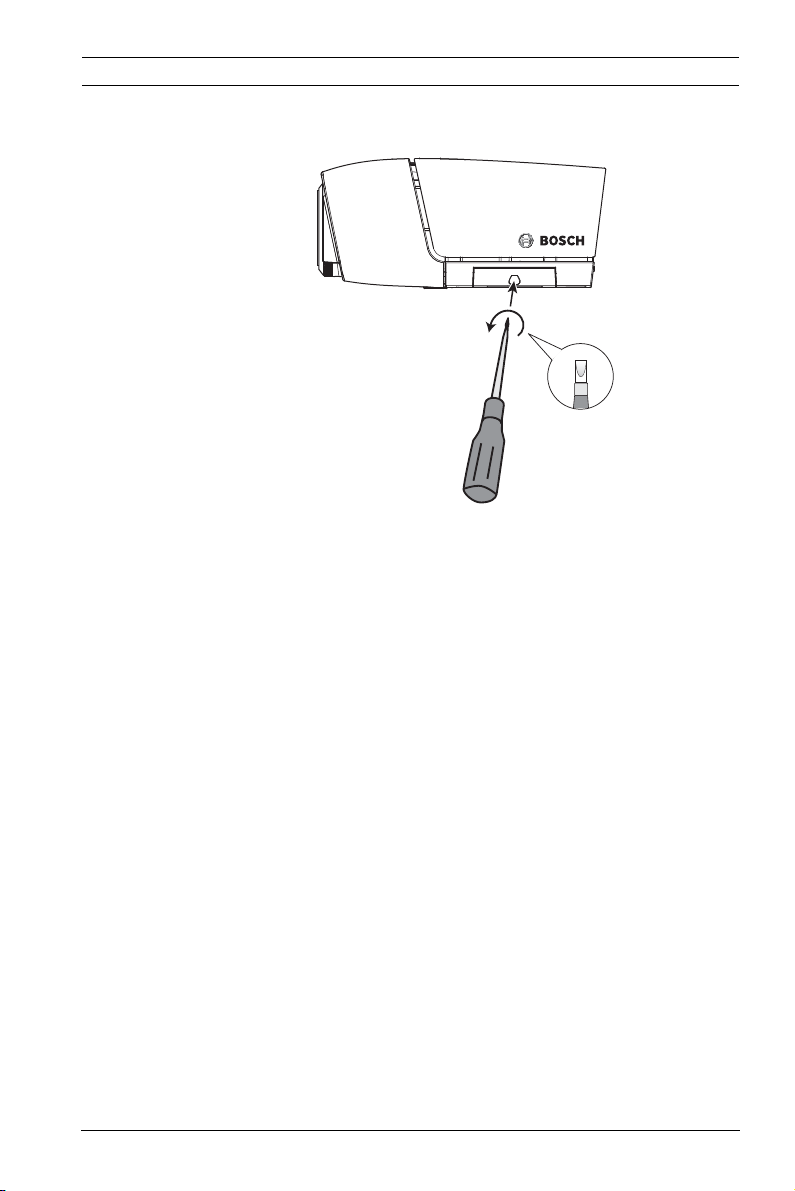
IP-Kamera 200 Serie Installation | de 21
3.6 SD-Karte
Bild 3.6 SD-Karte
1. Schrauben Sie die Abdeckung auf der rechten Seite der
Kamera ab.
2. Schieben Sie die SD-Karte in den Steckplatz.
3. Setzen Sie die Abdeckung auf, und schrauben Sie sie fest.
Die Kamera unterstützt die meisten SD/SDHC-Karten. Eine Liste
aller empfohlenen Karten (nicht von Bosch mitgeliefert) finden
Sie unter www.bosch-sicherheitssysteme.de.
Bosch Security Systems Installations- und Bedienungshandbuch AR18-09-B003 | v1.1 | 2010.05
Page 22
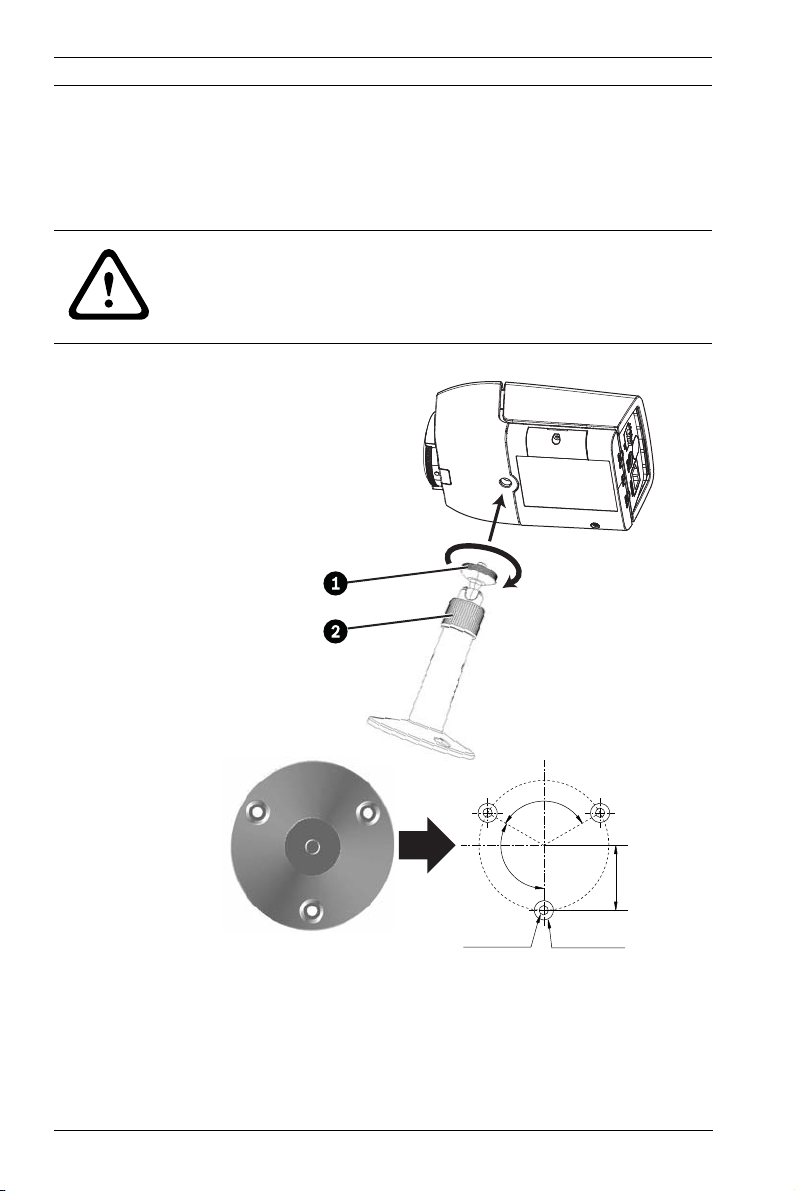
22 de | Installation IP-Kamera 200 Serie
3.7 Montieren der Kamera
Die Kamera kann von oben oder von unten montiert werden
(Gewinde 1/4 Zoll 20 UNC). Zur Vermeidung von Erdschleifen
ist der Montagesockel von der Erdung isoliert.
VORSICHT!
Richten Sie die Kamera bzw. das Objektiv nicht auf direktes
Sonnenlicht, da dadurch die Sensoren beschädigt werden
könnten.
120°
3x Ø6 mm
D: 26 mm
27 mm
120°
3x Ø3.8 mm
D: 26 mm
Bild 3.7 Montieren einer Kamera
1. Befestigen Sie die Fußplatte der Montageeinheit mit drei
Schrauben an einem Untergrund aus Holz (Ø 3,8 mm,
26 mm tief) oder Beton (Ø 6 mm, 26 mm tief).
AR18-09-B003 | v1.1 | 2010.05 Installations- und Bedienungshandbuch Bosch Security Systems
Page 23
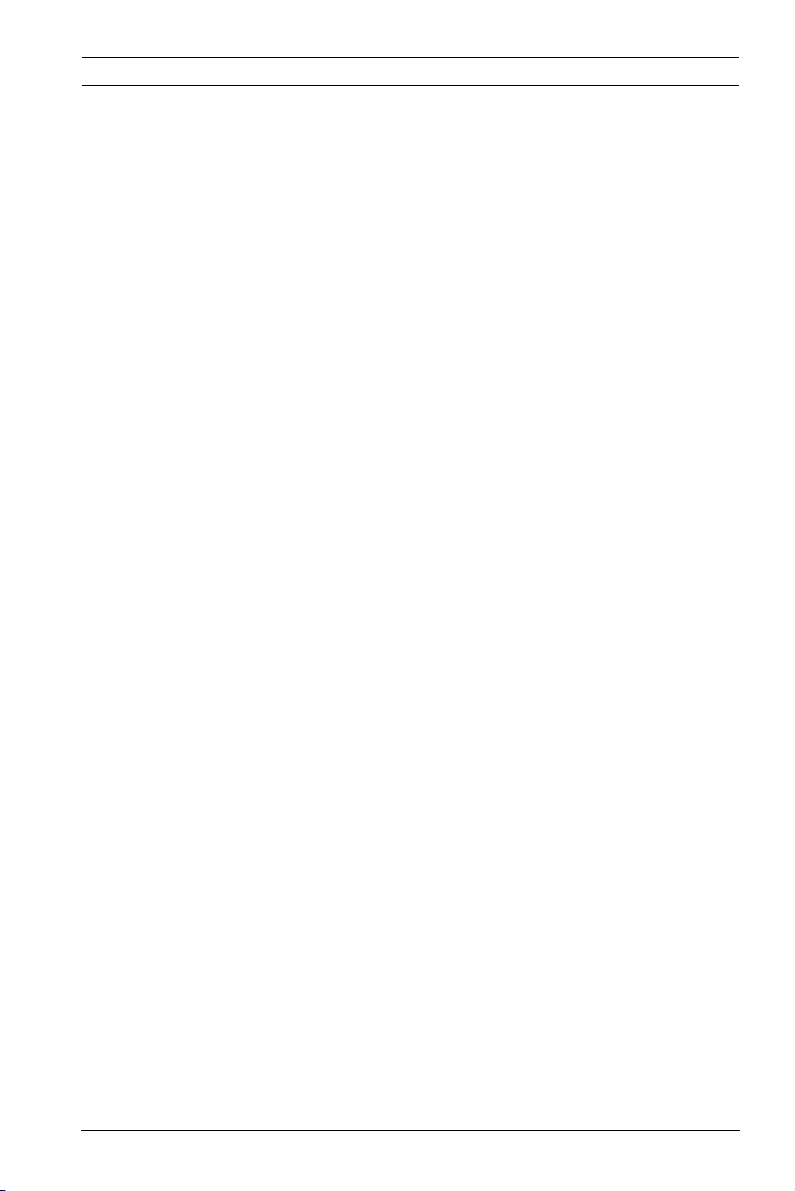
IP-Kamera 200 Serie Installation | de 23
2. Lösen Sie an der Montageeinheit den Justierungsring der
Kugelpfanne (2).
3. Justieren Sie die Kugelpfanne, sodass die Kamerahalterung
im erforderlichen Winkel ausgerichtet ist.
4. Schrauben Sie die Kamera an der Halterung fest. Wenn sie
positioniert ist, ziehen Sie den Verriegelungsring (1) fest
an.
5. Ziehen Sie den Justierungsring der Kugelpfanne (2) fest
an.
Bosch Security Systems Installations- und Bedienungshandbuch AR18-09-B003 | v1.1 | 2010.05
Page 24
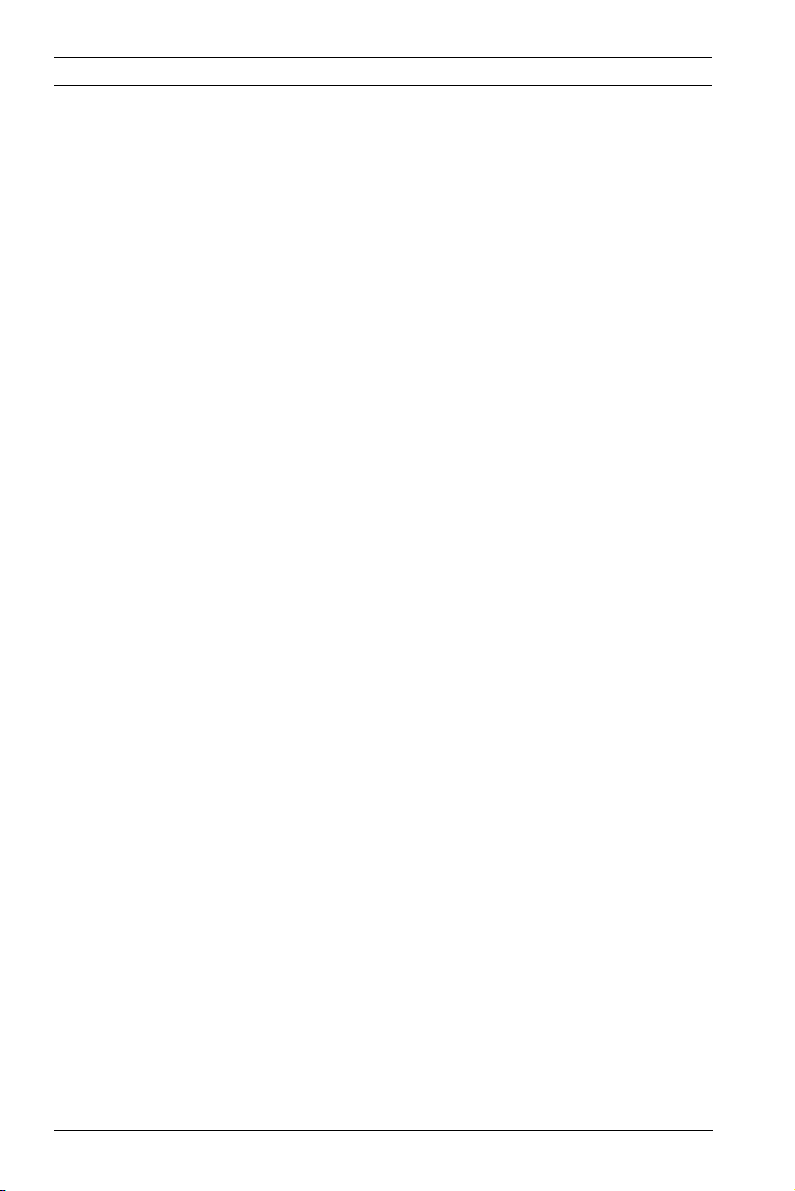
24 de | Browser-Verbindung IP-Kamera 200 Serie
4 Browser-Verbindung
Mit einem Computer mit installiertem
Microsoft Internet Explorer können Livebilder von der Kamera
empfangen, Kameras gesteuert und gespeicherte
Videosequenzen wiedergegeben werden. Die Kamera wird
mithilfe eines Browsers oder der BVIP Lite Suite (im
Lieferumfang des Produkts enthalten) über das Netzwerk
konfiguriert.
4.1 Systemvoraussetzungen
– Microsoft Internet Explorer ab Version 7.0
– Monitor: Auflösung mindestens 1024 x 768 Pixel, Farbtiefe
16 oder 32 Bit
– Intranet- oder Internet-Netzwerkzugang
Der Webbrowser muss für die Verwendung von Cookies von der
IP-Adresse des Geräts konfiguriert sein.
Windows Vista-Benutzer müssen auf der Registerkarte
Sicherheit unter Internetoptionen den Schutzmodus
deaktivieren.
Zur Wiedergabe von Live-Videobildern muss das entsprechende
ActiveX auf dem PC installiert sein. Bei Bedarf können Sie die
nötige Software und Bedienelemente von der mitgelieferten
Produkt-CD installieren.
a. Legen Sie die CD in das CD-Laufwerk des Computers.
Wenn die CD nicht automatisch gestartet wird, öffnen
Sie das Hauptverzeichnis der CD im
Windows Explorer, und doppelklicken Sie auf
start.exe
b. Folgen Sie den Anweisungen auf dem Bildschirm.
AR18-09-B003 | v1.1 | 2010.05 Installations- und Bedienungshandbuch Bosch Security Systems
Page 25
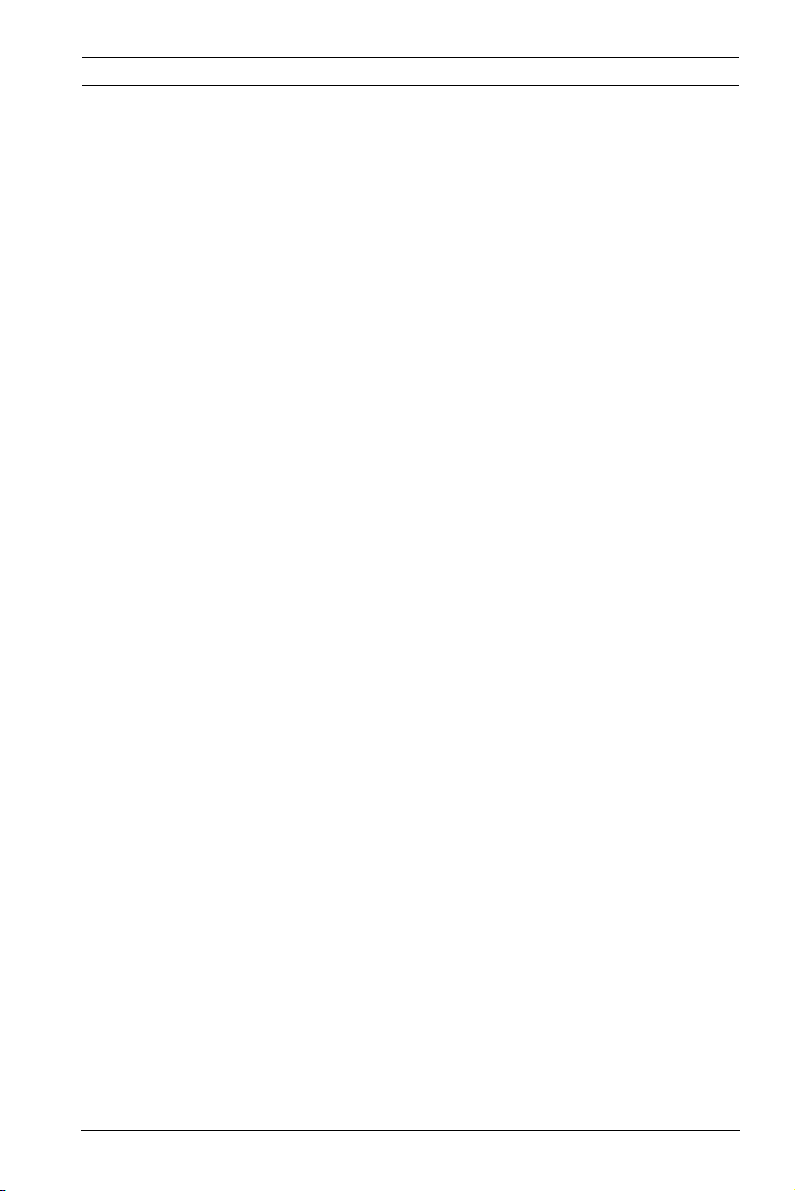
IP-Kamera 200 Serie Browser-Verbindung | de 25
4.2 Herstellen der Verbindung
Um die Kamera in Ihrem Netzwerk betreiben zu können, muss
ihr eine gültige IP-Adresse zugewiesen werden. Die werkseitig
voreingestellte Adresse lautet 192.168.0.1
1. Starten Sie den Webbrowser.
2. Geben Sie als URL die IP-Adresse der Kamera ein.
Hinweis:
Wenn keine Verbindung hergestellt werden kann, wurde
möglicherweise bereits die maximale Anzahl möglicher
Verbindungen erreicht. Je nach Gerät und
Netzwerkkonfiguration werden maximal 25 Webbrowser oder
50 VIDOS bzw. Bosch VMS Verbindungen unterstützt.
4.2.1 Passwortschutz der Kamera
Die Kamera bietet die Möglichkeit, den Zugriff über
verschiedene Berechtigungsstufen einzuschränken. Wenn die
Kamera passwortgeschützt ist, werden Sie zur Eingabe des
Passworts aufgefordert.
1. Geben Sie den Benutzernamen und das zugehörige
Passwort in die entsprechenden Felder ein.
2. Klicken Sie auf OK. Wenn das Passwort korrekt ist, wird
die gewünschte Seite angezeigt.
4.3 Geschütztes Netzwerk
Wird ein Radius-Server für die Netzwerk-Zugriffskontrolle
(802.1x-Authentifizierung) eingesetzt, muss die Kamera zuerst
konfiguriert werden. Schließen Sie die Kamera zur
Konfiguration für ein Radius-Netzwerk mit einem CrossoverNetzwerkkabel direkt an einen PC an, und konfigurieren Sie die
beiden Parameter Identität und Passwort. Erst nach
Konfiguration dieser beiden Parameter kann die
Kommunikation mit der Kamera über das Netzwerk erfolgen.
Bosch Security Systems Installations- und Bedienungshandbuch AR18-09-B003 | v1.1 | 2010.05
Page 26
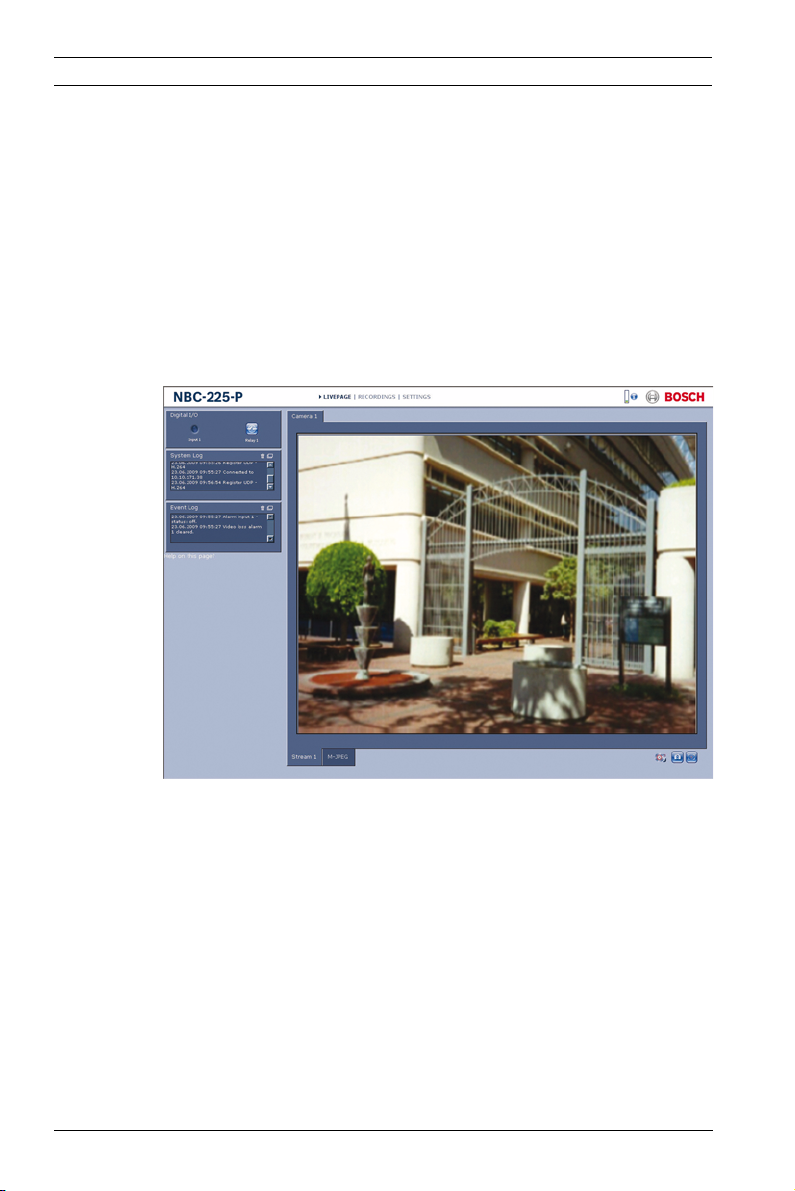
26 de | Browser-Verbindung IP-Kamera 200 Serie
4.4 Verbindung hergestellt
Nachdem die Verbindung hergestellt wurde, erscheint zuerst
die LIVESEITE. In der Anwendungstitelleiste werden die
Typennummer der angeschlossenen Kamera und drei weitere
Elemente angezeigt: LIVESEITE, AUFZEICHNUNGEN,
EINSTELLUNGEN.
Hinweis:
Der Link AUFZEICHNUNGEN ist nur sichtbar, wenn ein
Speichermedium verfügbar ist.
Bild 4.1 Liveseite
4.4.1 LIVESEITE
Die LIVESEITE dient zum Anzeigen und Steuern des
Videostreams. Weitere Informationen hierzu finden Sie in
Abschnitt 7.1 Liveseite, Seite 97.
4.4.2 AUFZEICHNUNGEN
Klicken Sie in der Anwendungstitelleiste auf
AUFZEICHNUNGEN, um die Wiedergabeseite zu öffnen.
Weitere Informationen hierzu finden Sie in Abschnitt 7.2 Seite
„Aufzeichnungen“, Seite 101.
AR18-09-B003 | v1.1 | 2010.05 Installations- und Bedienungshandbuch Bosch Security Systems
Page 27
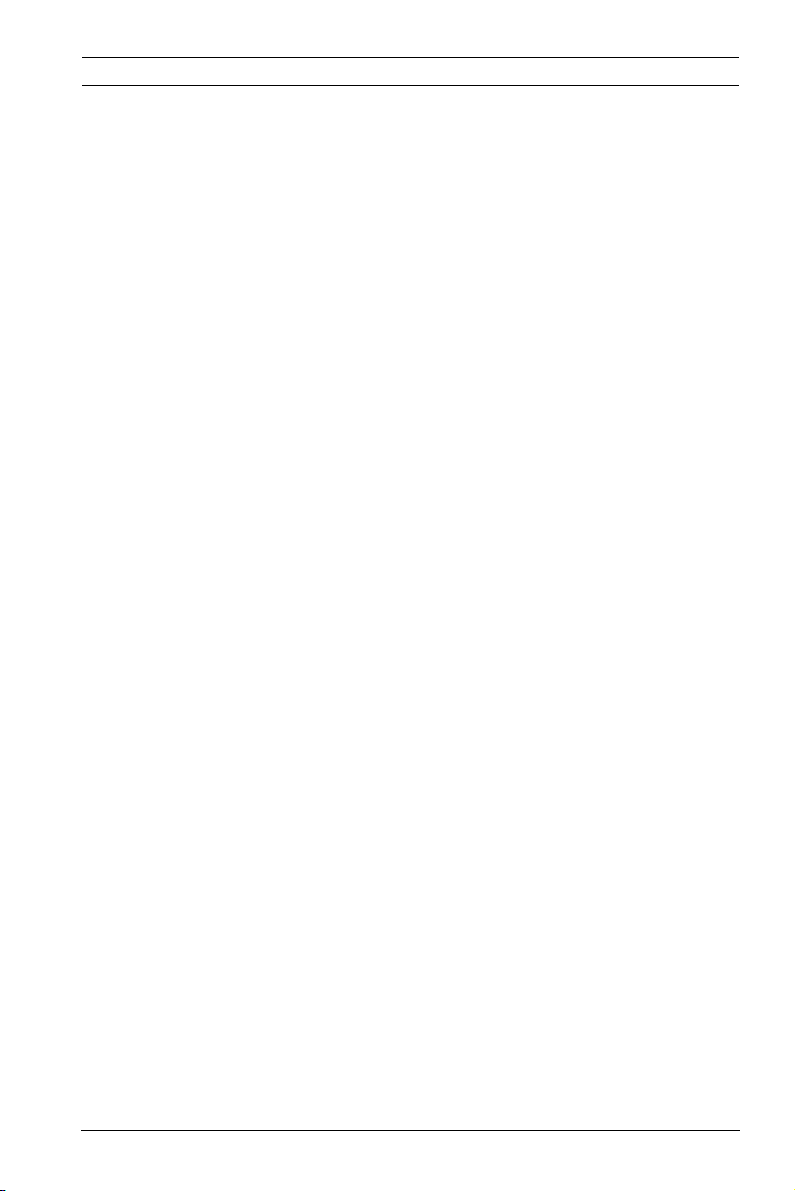
IP-Kamera 200 Serie Browser-Verbindung | de 27
4.4.3 EINSTELLUNGEN
Klicken Sie in der Anwendungstitelleiste auf EINSTELLUNGEN,
um die Kamera und die Anwendungsoberfläche zu
konfigurieren. Es wird eine neue Seite mit dem
Konfigurationsmenü geöffnet. Alle Einstellungen (mit Ausnahme
von Datum/Zeit) werden im Speicher der Kamera gespeichert
und bleiben auch bei einer Unterbrechung der Stromversorgung
erhalten.
Änderungen, die die Grundfunktion des Geräts beeinflussen
(z. B. Firmware-Updates), lassen sich nur über das
Konfigurationsmenü vornehmen.
Der Konfigurationsmenübaum ermöglicht die Konfiguration aller
Geräteparameter. Das Konfigurationsmenü ist in den
Basismodus und den Expertenmodus unterteilt.
Weitere Informationen zu den Grundeinstellungen finden Sie in
Abschnitt 5 Basismodus, Seite 28. Weitere Informationen zu den
erweiterten Einstellungen finden Sie in
Abschnitt 6 Expertenmodus, Seite 33.
Hinweis:
Der Expertenmodus sollte nur von versierten Anwendern und
Systemadministratoren verwendet werden.
Bosch Security Systems Installations- und Bedienungshandbuch AR18-09-B003 | v1.1 | 2010.05
Page 28
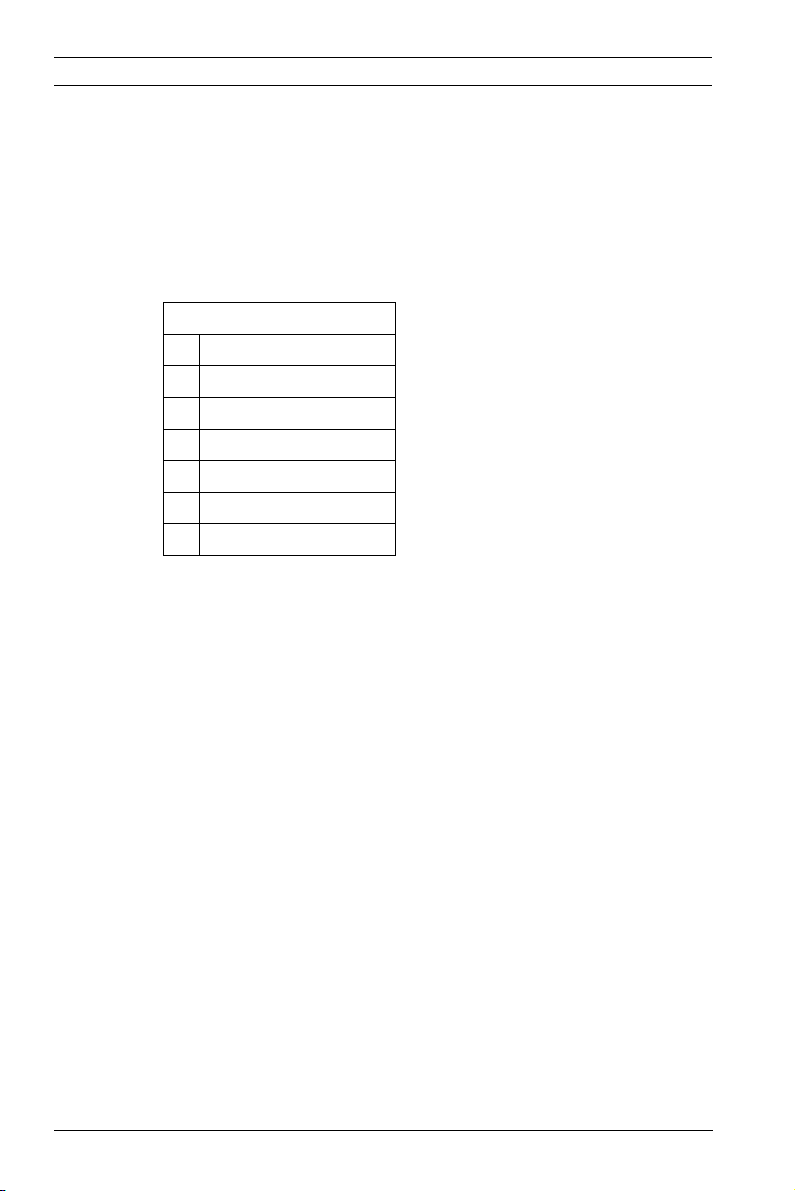
28 de | Basismodus IP-Kamera 200 Serie
5 Basismodus
5.1 Menübaum im Basismodus
Das Konfigurationsmenü im Basismodus ermöglicht das
Konfigurieren einer Reihe von grundlegenden
Kameraparametern.
Basismodus
> Gerätezugriff
> Datum/Zeit
>Netzwerk
> Encoderprofil
>Audio
> Aufzeichnung
>Systemübersicht
So zeigen Sie die aktuellen Einstellungen an:
1. Klicken Sie bei Bedarf auf das Menü Basismodus, um es zu
erweitern. Die Untermenüs werden angezeigt.
2. Klicken Sie auf ein Untermenü. Die zugehörige Seite wird
geöffnet.
Die Einstellungen werden durch Eingabe neuer Werte oder
Auswahl von vordefinierten Werten in Listenfeldern geändert.
Änderungen speichern
Klicken Sie nach dem Vornehmen von Änderungen in einem
Fenster auf die Schaltfläche Setzen, um die neuen
Einstellungen an das Gerät zu senden und dort zu speichern.
Durch Klicken auf die Schaltfläche Setzen werden immer nur
die Einstellungen im aktuellen Fenster gespeichert. Die
Änderungen in anderen Fenstern bleiben unberücksichtigt.
Klicken Sie in der Anwendungstitelleiste auf EINSTELLUNGEN,
um das Fenster zu schließen, ohne die vorgenommenen
Änderungen zu speichern.
AR18-09-B003 | v1.1 | 2010.05 Installations- und Bedienungshandbuch Bosch Security Systems
Page 29
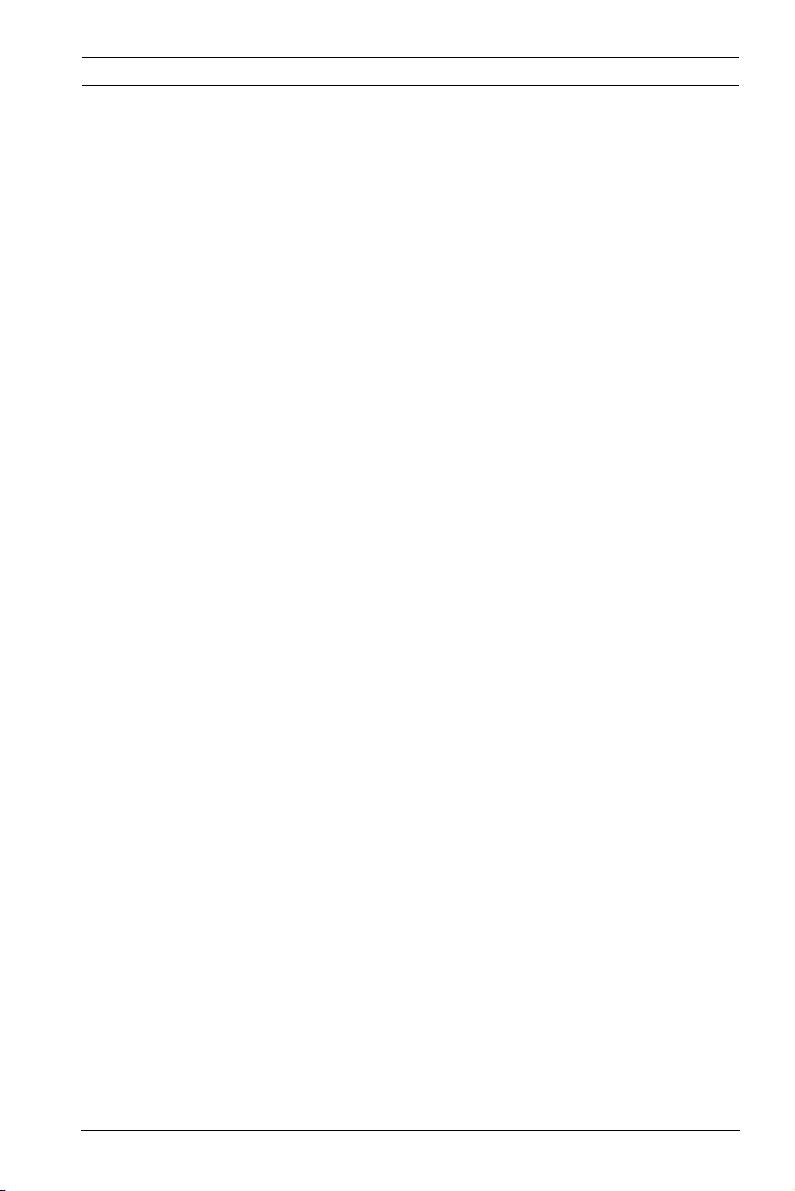
IP-Kamera 200 Serie Basismodus | de 29
Hinweis:
Verwenden Sie beim Eingeben von Namen keine Sonderzeichen
(z. B. &). Sonderzeichen werden vom internen
Aufzeichnungsverwaltungssystem nicht unterstützt.
5.2 Gerätezugriff
5.2.1 Kameraname
Der Kamera kann ein Name zugeordnet werden, um sie leichter
identifizieren zu können. Der Name vereinfacht die Verwaltung
mehrerer Geräte in größeren Systemen.
Der Kameraname dient zur Fernidentifikation des Geräts, z. B.
bei einem Alarm. Geben Sie hier einen Namen ein, der den
Standort möglichst eindeutig identifizierbar macht.
5.2.2 Passwort
Durch ein Passwort wird ein unbefugter Zugriff auf das Gerät
verhindert. Das Gerät erkennt drei Berechtigungsstufen:
service, user und live.
– service ist die höchste Berechtigungsstufe. Damit erhalten
Sie nach Eingabe des richtigen Passworts Zugriff auf alle
Kamerafunktionen und können alle
Konfigurationseinstellungen ändern.
– user ist die mittlere Berechtigungsstufe. Damit können Sie
das Gerät bedienen, Aufzeichnungen wiedergeben und
auch eine Kamera steuern, aber nicht die Konfiguration
ändern.
– live ist die niedrigste Berechtigungsstufe. Damit können
Sie nur das Live-Videobild anschauen und zwischen den
verschiedenen Livebild-Darstellungen wechseln.
Nutzen Sie die verschiedenen Berechtigungsstufen, um den
Zugriff auf das Gerät einzuschränken. Korrekter Passwortschutz
ist nur gewährleistet, wenn auch alle höheren
Berechtigungsstufen durch ein Passwort geschützt sind. Wird
zum Beispiel ein live-Passwort vergeben, müssen auch ein service und ein user-Passwort festgelegt werden. Vergeben Sie
Passwörter immer beginnend mit der höchsten
Bosch Security Systems Installations- und Bedienungshandbuch AR18-09-B003 | v1.1 | 2010.05
Page 30
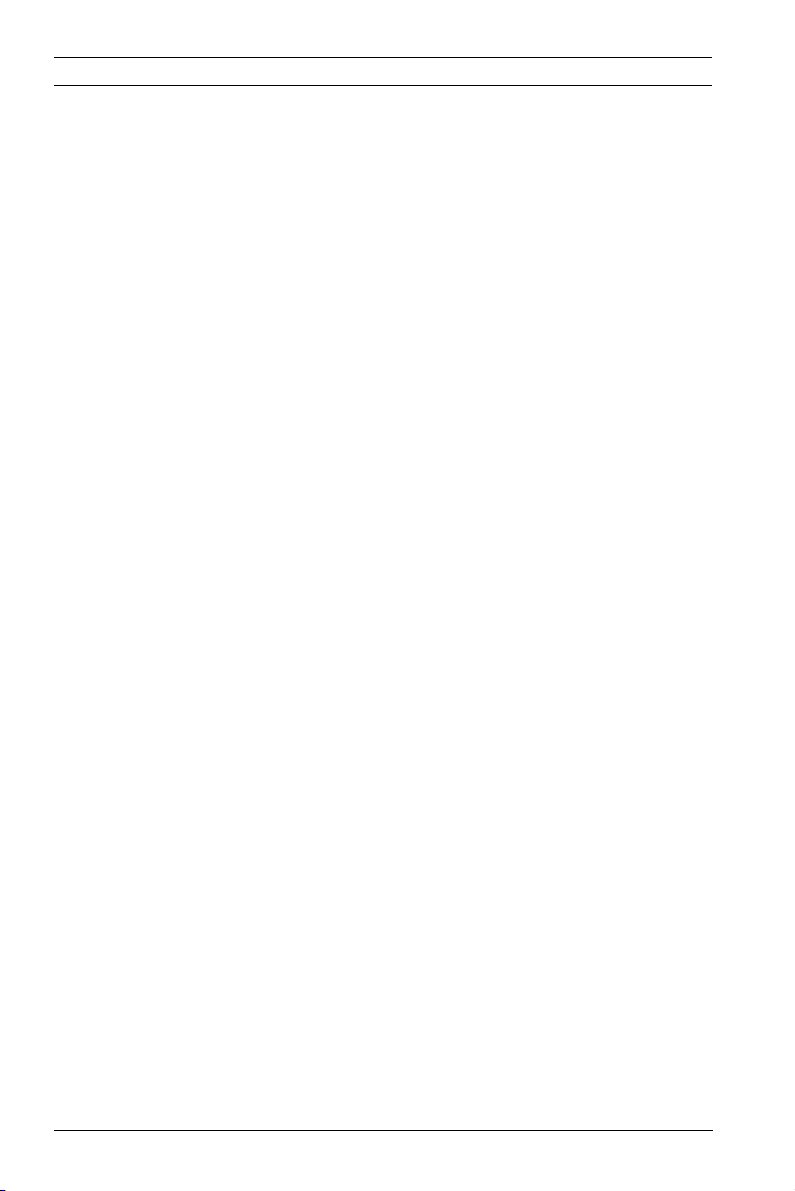
30 de | Basismodus IP-Kamera 200 Serie
Berechtigungsstufe service, und verwenden Sie
unterschiedliche Passwörter.
Passwort
Sie können für jede Berechtigungsstufe ein eigenes Passwort
festlegen und ändern, wenn Sie sich mit service angemeldet
haben oder das Gerät nicht passwortgeschützt ist. Geben Sie
das Passwort für die ausgewählte Berechtigungsstufe ein.
Passwortbestätigung
Geben Sie das Passwort erneut ein, um Tippfehler
auszuschließen.
Das neue Passwort wird erst durch Klicken auf Setzen
gespeichert. Klicken Sie deshalb sofort nach Vergabe und
Bestätigung des Passworts auf Setzen, auch wenn Sie ein
Passwort für eine andere Berechtigungsstufe vergeben
möchten.
5.3 Datum/Zeit
Gerätedatum, Gerätezeit und Geräte-Zeitzone
Wenn Sie mehrere Geräte in Ihrem System oder Netzwerk
betreiben, müssen die internen Uhren der Geräte unbedingt
synchron arbeiten. Die korrekte Identifikation und Auswertung
gleichzeitiger Aufzeichnungen ist beispielsweise nur möglich,
wenn alle Geräte dieselbe Uhrzeit verwenden.
Da die Gerätezeit durch die interne Uhr gesteuert wird, müssen
Sie den Wochentag bzw. das Datum nicht eingeben. Diese
Daten werden automatisch eingestellt. Auch die Zeitzone, in der
sich das Gerät befindet, wird automatisch eingestellt.
1. Klicken Sie auf Synchr. PC, um die Systemzeit des
Computers auf das Gerät zu übertragen.
Hinweis:
Stellen Sie sicher, dass Datum und Zeit korrekt eingestellt sind,
da dies für die Aufzeichnung wichtig ist. Eine falsche Datumsund Zeiteinstellung könnte zu inkorrekten Aufzeichnungen
führen.
AR18-09-B003 | v1.1 | 2010.05 Installations- und Bedienungshandbuch Bosch Security Systems
Page 31

IP-Kamera 200 Serie Basismodus | de 31
5.4 Netzwerk
Verwenden Sie die Einstellungen auf dieser Seite, um das Gerät
in ein Netzwerk zu integrieren. Bestimmte Änderungen treten
erst nach einem Neustart in Kraft. In diesem Fall ändert sich die
Schaltfläche von Setzen in Setzen u. Neustart.
1. Nehmen Sie die gewünschten Änderungen vor.
2. Klicken Sie auf Setzen u. Neustart.
– Das Gerät wird neu gestartet, und die geänderten
Einstellungen werden aktiviert. Wenn die IP-Adresse,
Subnetzmaske oder Gateway-Adresse geändert
wurde, ist das Gerät nach einem Neustart nur unter
den neuen Adressen verfügbar.
DHCP
Wenn im Netzwerk ein DHCP-Server zur dynamischen IPZuordnung eingesetzt wird, müssen Sie diesen Parameter auf
Ein stellen, um die automatische Annahme von DHCPzugewiesenen IP-Adressen zu aktivieren.
Hinweis:
Bestimmte Anwendungen (z. B. Bosch Video Management
System) verwenden die IP-Adresse zur eindeutigen Zuordnung
des Geräts. Bei Verwendung dieser Anwendungen muss der
DHCP-Server die feste Zuordnung zwischen IP-Adressen und
MAC-Adressen unterstützen und entsprechend konfiguriert
sein, damit die zugeordnete IP-Adresse nach jedem Neustart
des Systems weiterhin zur Verfügung steht.
IP-Adresse
Geben Sie die gewünschte IP-Adresse für die Kamera ein. Es
muss sich um eine gültige IP-Adresse für das Netzwerk handeln.
Subnetzmaske
Geben Sie die zur eingestellten IP-Adresse passende
Subnetzmaske ein.
Gateway-Adresse
Geben Sie die IP-Adresse des Gateways ein, um eine
Verbindung zu einer Gegenstelle in einem anderen Subnetz
Bosch Security Systems Installations- und Bedienungshandbuch AR18-09-B003 | v1.1 | 2010.05
Page 32

32 de | Basismodus IP-Kamera 200 Serie
herzustellen. Andernfalls lassen Sie das Feld leer (0.0.0.0).
5.5 Encoderprofil
Wählen Sie ein Profil für die Codierung des Videosignals aus.
Dazu stehen vorprogrammierte Profile zur Verfügung, die
jeweils unterschiedlichen Parametern den Vorzug geben. Wenn
ein Profil ausgewählt ist, werden seine jeweiligen Details
angezeigt.
Hauptfrequenz und Betriebsumgebung
Wählen Sie 50 Hz oder 60 Hz als Hauptfrequenz und Innen oder
Außen als Betriebsumgebung aus.
5.6 Audio
Stellen Sie Kamera-Audio auf Ein oder Aus.
5.7 Aufzeichnung
Zeichnen Sie die Bilder der Kamera auf einem Speichermedium
auf. Für Langzeitaufzeichnungen aussagekräftiger Bilder muss
in jedem Fall ein Divar 700 Serie Digital-Videorekorder oder ein
entsprechend dimensioniertes iSCSI-System verwendet
werden.
5.7.1 Speichermedium
1. Wählen Sie das erforderliche Speichermedium aus der
Liste aus.
2. Klicken Sie auf Starten, um mit der Aufzeichnung zu
beginnen bzw. auf Beenden, um die Aufzeichnung zu
beenden.
5.8 Systemübersicht
Diese Seite enthält allgemeine Informationen über das
Hardware- und Firmwaresystem, einschließlich der
Versionsnummern. Die Elemente auf dieser Seite können nicht
geändert werden, aber sie können zu Informationszwecken im
Rahmen einer Fehlerbeseitigung kopiert werden.
AR18-09-B003 | v1.1 | 2010.05 Installations- und Bedienungshandbuch Bosch Security Systems
Page 33

IP-Kamera 200 Serie Expertenmodus | de 33
6 Expertenmodus
6.1 Menübaum im Expertenmodus
Das Konfigurationsmenü im Expertenmodus enthält alle
konfigurierbaren Kameraparameter.
Expertenmodus
> Allgemein
> Web-Oberfläche
>Kamera
> Aufzeichnung
>Alarm
> Schnittstellen
> Netzwerk
> Service
So zeigen Sie die aktuellen Einstellungen an:
1. Klicken Sie auf das Menü Expertenmodus, um es zu
erweitern. Die zugehörigen Menü-Zwischenüberschriften
werden angezeigt.
2. Klicken Sie auf eine Menü-Zwischenüberschrift, um sie zu
erweitern.
3. Klicken Sie auf ein Untermenü. Die zugehörige Seite wird
geöffnet.
Die Einstellungen werden durch Eingabe neuer Werte oder
Auswahl von vordefinierten Werten in Listenfeldern geändert.
Änderungen speichern
Klicken Sie nach dem Vornehmen von Änderungen in einem
Fenster auf die Schaltfläche Setzen, um die neuen
Einstellungen an das Gerät zu senden und dort zu speichern.
Durch Klicken auf die Schaltfläche Setzen werden immer nur
die Einstellungen im aktuellen Fenster gespeichert. Die
Änderungen in anderen Fenstern bleiben unberücksichtigt.
Bosch Security Systems Installations- und Bedienungshandbuch AR18-09-B003 | v1.1 | 2010.05
Page 34

34 de | Expertenmodus IP-Kamera 200 Serie
Klicken Sie in der Anwendungstitelleiste auf EINSTELLUNGEN,
um das Fenster zu schließen, ohne die vorgenommenen
Änderungen zu speichern.
Hinweis:
Verwenden Sie beim Eingeben von Namen keine Sonderzeichen
(z. B. &). Sonderzeichen werden vom internen
Aufzeichnungsverwaltungssystem nicht unterstützt.
AR18-09-B003 | v1.1 | 2010.05 Installations- und Bedienungshandbuch Bosch Security Systems
Page 35

IP-Kamera 200 Serie Expertenmodus | de 35
6.2 Allgemein
Allgemein
> Identifikation
> Passwort
> Datum/Zeit
> Bildeinblendungen
6.2.1 Identifikation
Kamera-ID
Jede Kamera sollte eine eindeutige Kennung besitzen, die hier
als zusätzliche Identifikationsmöglichkeit eingegeben werden
kann.
Kameraname
Weisen Sie einer Kamera einen Namen zu, um sie leichter
identifizieren zu können. Der Name erleichtert die Verwaltung
mehrerer Geräte in größeren Systemen, beispielsweise mit der
VIDOS oder Bosch VMS Software. Der Kameraname dient zur
Fernidentifikation des Geräts, z. B. bei einem Alarm. Geben Sie
hier einen Namen ein, der den Standort möglichst eindeutig
identifizierbar macht.
Initiatorkennung
Fügen Sie Text zu einem Initiatornamen hinzu, um die
Identifikation in großen iSCSI-Systemen zu erleichtern. Dieser
Text wird zum Initiatornamen hinzugefügt (durch einen Punkt
von ihm getrennt).
6.2.2 Passwort
Durch ein Passwort wird ein unbefugter Zugriff auf das Gerät
verhindert. Das Gerät erkennt drei Berechtigungsstufen:
service, user und live.
– service ist die höchste Berechtigungsstufe. Damit erhalten
Sie nach Eingabe des richtigen Passworts Zugriff auf alle
Kamerafunktionen und können alle
Konfigurationseinstellungen ändern.
Bosch Security Systems Installations- und Bedienungshandbuch AR18-09-B003 | v1.1 | 2010.05
Page 36

36 de | Expertenmodus IP-Kamera 200 Serie
– user ist die mittlere Berechtigungsstufe. Damit können Sie
das Gerät bedienen, Aufzeichnungen wiedergeben und
auch eine Kamera steuern, aber nicht die Konfiguration
ändern.
– live ist die niedrigste Berechtigungsstufe. Damit können
Sie nur das Live-Videobild anschauen und zwischen den
verschiedenen Livebild-Darstellungen wechseln.
Nutzen Sie die verschiedenen Berechtigungsstufen, um den
Zugriff auf das Gerät einzuschränken. Korrekter Passwortschutz
ist nur gewährleistet, wenn auch alle höheren
Berechtigungsstufen durch ein Passwort geschützt sind. Wird
zum Beispiel ein live-Passwort vergeben, müssen auch ein service und ein user-Passwort festgelegt werden. Vergeben Sie
Passwörter immer beginnend mit der höchsten
Berechtigungsstufe service, und verwenden Sie
unterschiedliche Passwörter.
Passwort
Sie können für jede Berechtigungsstufe ein eigenes Passwort
festlegen und ändern, wenn Sie sich mit service angemeldet
haben oder das Gerät nicht passwortgeschützt ist. Geben Sie
das Passwort für die ausgewählte Berechtigungsstufe ein.
Passwortbestätigung
Geben Sie das Passwort erneut ein, um Tippfehler
auszuschließen.
Das neue Passwort wird erst durch Klicken auf Setzen
gespeichert. Klicken Sie deshalb sofort nach Vergabe und
Bestätigung des Passworts auf Setzen, auch wenn Sie ein
Passwort für eine andere Berechtigungsstufe vergeben
möchten.
6.2.3 Datum/Zeit
Datumsformat
Wählen Sie das erforderliche Datumsformat aus.
AR18-09-B003 | v1.1 | 2010.05 Installations- und Bedienungshandbuch Bosch Security Systems
Page 37

IP-Kamera 200 Serie Expertenmodus | de 37
Gerätedatum/Gerätezeit
Wenn Sie mehrere Geräte in Ihrem System oder Netzwerk
betreiben, müssen die internen Uhren der Geräte unbedingt
synchron arbeiten. Die korrekte Identifikation und Auswertung
gleichzeitiger Aufzeichnungen ist beispielsweise nur möglich,
wenn alle Geräte dieselbe Uhrzeit verwenden.
1. Geben Sie das aktuelle Datum ein. Da die Gerätezeit durch
die interne Uhr gesteuert wird, müssen Sie den Wochentag
nicht eingeben – er wird automatisch hinzugefügt.
2. Geben Sie die aktuelle Uhrzeit ein, oder klicken Sie auf
Synchr. PC, um die Systemzeit Ihres Computers auf das
Gerät zu übertragen.
Hinweis:
Stellen Sie sicher, dass Datum und Zeit korrekt eingestellt sind,
da dies für die Aufzeichnung wichtig ist. Eine falsche Datumsund Zeiteinstellung könnte zu inkorrekten Aufzeichnungen
führen.
Geräte-Zeitzone
Wählen Sie hier die Zeitzone aus, in der sich das System
befindet.
Zeitumstellung
Die interne Uhr kann automatisch zwischen Winter- und
Sommerzeit umschalten. Das Gerät verfügt bereits über Daten
mit definierter Sommerzeitumstellung bis zum Jahr 2015. Sie
können diese Daten verwenden oder bei Bedarf alternative
Daten für die Zeitumstellung erstellen.
Hinweis:
Wenn keine Tabelle erstellt wird, erfolgt keine automatische
Umstellung. Beachten Sie beim Bearbeiten der Tabelle, dass die
Werte paarweise vorliegen (d. h. Anfangs- und Enddatum der
Sommerzeit).
Prüfen Sie zunächst die Einstellung der Zeitzone. Falls diese
nicht korrekt ist, wählen Sie die entsprechende Zeitzone für Ihr
System aus:
Bosch Security Systems Installations- und Bedienungshandbuch AR18-09-B003 | v1.1 | 2010.05
Page 38

38 de | Expertenmodus IP-Kamera 200 Serie
1. Klicken Sie auf Setzen.
2. Klicken Sie auf Details. Ein neues Fenster mit einer leeren
Tabelle wird angezeigt.
3. Klicken Sie auf Generieren, um die Tabelle mit den
voreingestellten Werten der Kamera zu füllen.
4. Wählen Sie in dem Listenfeld unterhalb der Tabelle die
Region oder den Ort aus, der dem Systemstandort am
nächsten liegt.
5. Klicken Sie auf einen Tabelleneintrag, um Änderungen
vorzunehmen. Der Eintrag wird markiert.
6. Klicken Sie auf Löschen, um den Eintrag aus der Tabelle zu
entfernen.
7. Wählen Sie zum Ändern des markierten Eintrags in den
Listenfeldern unterhalb der Tabelle andere Werte aus. Die
Änderungen sind sofort wirksam.
8. Wenn sich am Tabellenende leere Zeilen befinden,
beispielsweise nach durchgeführten Löschungen, fügen
Sie neue Daten hinzu, indem Sie die Zeile markieren und
Werte aus den Listenfeldern auswählen.
9. Klicken Sie zum Abschluss auf OK, um die Tabelle zu
speichern und zu aktivieren.
Zeitserver-IP-Adresse
Die Kamera kann über verschiedene Zeitserver-Protokolle das
Zeitsignal von einem Zeitserver empfangen und danach die
interne Uhr stellen. Das Gerät ruft das Zeitsignal automatisch
einmal pro Minute ab. Geben Sie die IP-Adresse eines
Zeitservers ein.
Zeitservertyp
Wählen Sie das vom ausgewählten Zeitserver unterstützte
Protokoll aus. Es wird empfohlen, das SNTP-Server-Protokoll
auszuwählen. Dieses Protokoll bietet eine hohe Genauigkeit
und ist für spezielle Anwendungen und zukünftige
Erweiterungen erforderlich. Wählen Sie Zeitserver aus, wenn
der Server mit dem Protokoll RFC 868 arbeitet.
AR18-09-B003 | v1.1 | 2010.05 Installations- und Bedienungshandbuch Bosch Security Systems
Page 39

IP-Kamera 200 Serie Expertenmodus | de 39
6.2.4 Bildeinblendungen
Verschiedene Einblendungen im Videobild liefern Ihnen
wichtige Zusatzinformationen. Sie können die Einblendungen
einzeln aktivieren und übersichtlich im Videobild anordnen.
Kameranamen einblenden
In diesem Feld können Sie einstellen, an welcher Stelle im Bild
der Kameraname eingeblendet werden soll. Die Einblendung
kann Oben, Unten oder über die Option Auswahl an einer
Stelle Ihrer Wahl erfolgen. Mit Aus wird die Einblendung
deaktiviert.
Geben Sie bei aktivierter Option Auswahl in die Felder für die
X- und Y-Position die entsprechenden Werte ein.
Zeit einblenden
Hier können Sie einstellen, an welcher Stelle im Bild Uhrzeit
und Datum eingeblendet werden sollen. Die Einblendung kann
Oben, Unten oder über die Option Auswahl an einer Stelle
Ihrer Wahl erfolgen. Mit Aus wird die Einblendung deaktiviert.
Geben Sie bei aktivierter Option Auswahl in die Felder für die
X- und Y-Position die entsprechenden Werte ein.
Millisekunden anzeigen
Bei Bedarf können Sie für die Option Zeit einblenden die
Millisekunden anzeigen. Diese Informationen können für
aufgezeichnete Videobilder nützlich sein. Allerdings wird
dadurch die Rechenzeit des Prozessors erhöht. Wählen Sie Aus,
wenn die Millisekunden nicht angezeigt werden sollen.
Alarm einblenden
Wählen Sie Ein, wenn im Alarmfall ein Text eingeblendet
werden soll. Er kann über die Option Auswahl an einer Stelle
Ihrer Wahl eingeblendet werden. Mit Aus wird die Einblendung
deaktiviert.
Geben Sie bei aktivierter Option Auswahl in die Felder für die
X- und Y-Position die entsprechenden Werte ein.
Bosch Security Systems Installations- und Bedienungshandbuch AR18-09-B003 | v1.1 | 2010.05
Page 40

40 de | Expertenmodus IP-Kamera 200 Serie
Alarmtext
Geben Sie den Text ein, der bei einem Alarm im Bild angezeigt
werden soll. Der Text darf maximal 31 Zeichen umfassen.
Video-Watermarking
Wählen Sie Ein, wenn die übertragenen Videobilder mit einem
Wasserzeichen versehen werden sollen. Nach der Aktivierung
werden alle Bilder mit einem grünen W gekennzeichnet. Ein
rotes W zeigt an, dass die wiedergegebene Sequenz (live oder
gespeichert) manipuliert wurde.
AR18-09-B003 | v1.1 | 2010.05 Installations- und Bedienungshandbuch Bosch Security Systems
Page 41

IP-Kamera 200 Serie Expertenmodus | de 41
6.3 Web-Oberfläche
Web-Oberfläche
> Erscheinungsbild
> LIVESEITE-
Funktionen
> Protokollierung
6.3.1 Erscheinungsbild
Passen Sie das Erscheinungsbild der Web-Oberfläche und die
Sprache der Website an Ihre Anforderungen an. Ersetzen Sie
gegebenenfalls das Firmen-Logo (oben rechts) und den
Gerätenamen (oben links) im oberen Fensterbereich durch
individuelle Grafiken.
Hierfür können GIF- oder JPEG-Bilder verwendet werden. Die
Dateipfade müssen dem Zugriffsmodus entsprechen (z. B.
C:\Images\Logo.gif für den Zugriff auf lokale Dateien oder http:/
/www.myhostname.com/images/logo.gif für den Zugriff über
das Internet/Intranet). Bei Zugriff über das Internet/Intranet
muss eine Verbindung bestehen, damit das Bild angezeigt wird.
Die Bilddateien werden nicht in der Kamera gespeichert.
Um die Originalgrafiken wiederherzustellen, löschen Sie die
Einträge in den Feldern für das Firmen-Logo und Geräte-Logo.
Sprache der Webseiten
Wählen Sie hier die Sprache der Bedienoberfläche.
Firmen-Logo
Geben Sie hier den Pfad zu einem geeigneten Bild ein. Das Bild
kann auf einem lokalen Computer, im lokalen Netzwerk oder
unter einer Internet-Adresse gespeichert sein.
Hinweis:
Wenn das Bild auf einem lokalen Computer gespeichert wurde,
kann es nur auf diesem lokalen Computer angezeigt werden.
Geräte-Logo
Geben Sie in dieses Feld den Pfad zu einem geeigneten Bild für
das Geräte-Logo ein. Das Bild kann auf einem lokalen
Bosch Security Systems Installations- und Bedienungshandbuch AR18-09-B003 | v1.1 | 2010.05
Page 42

42 de | Expertenmodus IP-Kamera 200 Serie
Computer, im lokalen Netzwerk oder unter einer InternetAdresse gespeichert sein.
6.3.2 LIVESEITE-Funktionen
In diesem Fenster können Sie die Liveseite-Funktionen an Ihre
Erfordernisse anpassen. Sie können aus einer Vielzahl
verschiedener Optionen für die Anzeige von Informationen und
Bedienelementen wählen.
1. Aktivieren Sie die Kontrollkästchen der Funktionen, die auf
der Liveseite angezeigt werden sollen. Die ausgewählten
Elemente werden durch einen Haken markiert.
2. Überprüfen Sie auf der Liveseite, wie die gewünschten
Elemente verfügbar sind.
Audio übertragen
Bei Auswahl dieser Option werden die Audiodaten von der
Kamera (sofern eingeschaltet) an den Computer gesendet.
Alarmeingänge anzeigen
Die Alarmeingänge werden zusammen mit den ihnen
zugewiesenen Namen als Symbole neben dem Videobild
dargestellt. Bei aktivem Alarm ändert das jeweilige Symbol die
Farbe.
Relaisausgänge anzeigen
Der Relaisausgang wird zusammen mit dem ihm zugewiesenen
Namen als Symbol neben dem Videobild dargestellt. Bei einem
Schaltwechsel des Relais ändert sich die Farbe des Symbols.
VCA-Metadaten anzeigen
Bei aktivierter Video-Content-Analyse (VCA) werden zusätzliche
Informationen im Live-Videostream angezeigt. Beispielsweise
sind im Modus Motion+ die Sensorenbereiche der
Bewegungserkennung markiert.
Ereignisprotokoll anzeigen
Die Ereignismeldungen werden mit Datum und Uhrzeit in einem
Feld neben dem Videobild angezeigt.
AR18-09-B003 | v1.1 | 2010.05 Installations- und Bedienungshandbuch Bosch Security Systems
Page 43

IP-Kamera 200 Serie Expertenmodus | de 43
Systemprotokoll anzeigen
Die Systemmeldungen werden mit Datum und Uhrzeit in einem
Feld neben dem Videobild angezeigt und informieren zum
Beispiel über den Aufbau und das Beenden von Verbindungen.
Einzelbilder zulassen
Geben Sie hier an, ob unter dem Livebild das Symbol für die
Speicherung einzelner Bilder angezeigt werden soll. Einzelne
Bilder können nur gespeichert werden, wenn dieses Symbol
sichtbar ist.
Lokale Aufzeichnung zulassen
Geben Sie hier an, ob unter dem Livebild das Symbol für die
Speicherung von Videosequenzen im lokalen Speicher
angezeigt werden soll. Videosequenzen können nur gespeichert
werden, wenn dieses Symbol sichtbar ist.
Pfad für JPEG- und Video-Dateien
Geben Sie hier den Pfad für den Speicherort von Einzelbildern
und Videosequenzen ein, die Sie von der Liveseite aus
speichern. Klicken Sie gegebenenfalls auf die Schaltfläche
Suchen, um einen geeigneten Ordner auszuwählen.
6.3.3 Protokollierung
Ereignisprotokoll speichern
Markieren Sie diese Option, um die Ereignismeldungen in einer
Textdatei auf dem lokalen Computer zu speichern. Diese Datei
kann mit einem beliebigen Texteditor oder der normalen OfficeSoftware angezeigt, bearbeitet und gedruckt werden.
Datei für Ereignisprotokoll
Geben Sie hier den Pfad für den Speicherort des
Ereignisprotokolls ein. Klicken Sie gegebenenfalls auf die
Schaltfläche Suchen, um einen geeigneten Ordner
auszuwählen.
Systemprotokoll speichern
Markieren Sie diese Option, um die Systemmeldungen in einer
Textdatei auf dem lokalen Computer zu speichern. Diese Datei
Bosch Security Systems Installations- und Bedienungshandbuch AR18-09-B003 | v1.1 | 2010.05
Page 44

44 de | Expertenmodus IP-Kamera 200 Serie
kann mit einem beliebigen Texteditor oder der normalen OfficeSoftware angezeigt, bearbeitet und gedruckt werden.
Datei für Systemprotokoll
Geben Sie hier den Pfad für den Speicherort des
Systemprotokolls ein. Klicken Sie gegebenenfalls auf die
Schaltfläche Suchen, um einen geeigneten Ordner
auszuwählen.
AR18-09-B003 | v1.1 | 2010.05 Installations- und Bedienungshandbuch Bosch Security Systems
Page 45

IP-Kamera 200 Serie Expertenmodus | de 45
6.4 Kamera
Kamera
> Encoderprofil
> Encoder-Streams
>Video
>Audio
> Technikeroptionen
6.4.1 Encoderprofil
Sie können die Video-Datenübertragung an die
Betriebsumgebung anpassen (Netzwerkstruktur, Bandbreite,
Datenstrukturen). Die Kamera generiert gleichzeitig zwei H.264Video-Streams und einen M-JPEG-Stream (Tri-Streaming). Sie
können unterschiedliche Komprimierungseinstellungen für
diese Streams wählen, z. B. einerseits für Übertragungen ins
Internet und andererseits für LAN-Verbindungen. Die
Einstellungen müssen für jeden Stream einzeln vorgenommen
werden.
Profile definieren
Es stehen acht definierbare Profile zur Verfügung. Die
vordefinierten Profile priorisieren unterschiedliche Parameter.
– High resolution 1
VGA-Auflösung mit geringer Verzögerung
– High resolution 2
VGA-Auflösung mit geringerer Datenrate
– Low bandwidth
VGA-Auflösung für Verbindungen mit geringer Bandbreite
– DSL
VGA-Auflösung für DSL-Verbindungen mit maximal
500 Kbit/s
– ISDN (2B)
QVGA-Auflösung für ISDN-Verbindungen mit maximal
100 Kbit/s
Bosch Security Systems Installations- und Bedienungshandbuch AR18-09-B003 | v1.1 | 2010.05
Page 46

46 de | Expertenmodus IP-Kamera 200 Serie
– ISDN (1B)
QVGA-Auflösung für ISDN-Verbindungen mit maximal
50 Kbit/s
– MODEM
QVGA-Auflösung für analoge Modemverbindungen mit
maximal 22 Kbit/s
– GSM
QVGA-Auflösung für GSM-Verbindungen
Profileinstellungen
Profile können zur Verwendung mit den H.264-Einstellungen
von Encoder-Streams konfiguriert werden. Klicken Sie zum
Auswählen eines Profils auf die entsprechende Registerkarte.
Hier können Sie Profilnamen und einzelne Parameterwerte
innerhalb eines Profils ändern.
Profile sind relativ komplex. Sie enthalten eine Reihe von
Parametern, die sich gegenseitig beeinflussen. Aus diesem
Grund ist es im Allgemeinen sinnvoll, die voreingestellten
Profile zu verwenden. Ändern Sie ein Profil nur dann, wenn Sie
vollständig mit allen Konfigurationsoptionen vertraut sind.
Die Parameter einer Gruppe bilden ein Profil und beeinflussen
sich gegenseitig. Wenn für einen Parameter ein Wert
eingegeben wird, der außerhalb des zulässigen Bereichs liegt,
wird beim Speichern der Einstellungen automatisch der
nächstliegende gültige Wert verwendet.
Profilname
Geben Sie hier einen neuen Namen für das Profil ein.
Ziel-Datenrate
Zur Optimierung der Bandbreitenausnutzung im Netzwerk kann
die Datenrate der Kamera begrenzt werden. Die Ziel-Datenrate
sollte entsprechend der gewünschten Bildqualität für typische
Szenen ohne übermäßige Bewegung eingestellt werden.
Bei komplexen Bildern oder häufigem Wechsel des Bildinhaltes
durch viele Bewegungen kann diese Grenze zeitweise bis zu
dem Wert überschritten werden, der im Feld Maximale
Datenrate angegeben ist.
AR18-09-B003 | v1.1 | 2010.05 Installations- und Bedienungshandbuch Bosch Security Systems
Page 47

IP-Kamera 200 Serie Expertenmodus | de 47
Maximale Datenrate
Diese maximale Datenrate wird unter keinen Umständen
überschritten. Dies kann je nach den Einstellungen für die
Videoqualität der I- und P-Frames zum Überspringen einzelner
Bilder führen.
Der hier eingegebene Wert muss mindestens 10 % höher liegen
als der im Feld Ziel-Datenrate eingegebene Wert. Wenn der hier
eingegebene Wert zu klein ist, wird er automatisch angepasst.
Encodierungsintervall
Über den Schieberegler Encodierungsintervall wird das
Intervall bestimmt, in dem Bilder codiert und übertragen
werden. Dies kann insbesondere für niedrige Bandbreiten
vorteilhaft sein. Die Bildrate in BPS (Bilder pro Sekunde) wird
neben dem Schieberegler angezeigt.
Videoauflösung
Wählen Sie hier die gewünschte Auflösung für das Videobild.
Zur Verfügung stehen die Auflösungen VGA (640 x 480) und
QVGA (320 x 240).
Experteneinstellungen
Bei Bedarf können Sie mit den Experteneinstellungen die
Qualität der I-Frames und P-Frames an bestimmte
Anforderungen anpassen. Die Einstellung basiert auf dem
H.264-Quantisierungsparameter (QP).
I-Frame-Qualität
Mit dieser Einstellung wird die Bildqualität der I-Frames
geändert. Bei Wahl der Grundeinstellung Auto wird die Qualität
automatisch der P-Frame-Videoqualität angepasst. Alternativ
können Sie mit dem Schieberegler einen Wert zwischen
9 und 51 einstellen. Der Wert 9 steht für beste Bildqualität bei
gegebenenfalls geringerer Bildwiederholfrequenz, je nach der
eingestellten maximalen Datenrate. Der Wert 51 steht für eine
sehr hohe Bildwiederholfrequenz mit geringerer Bildqualität.
Bosch Security Systems Installations- und Bedienungshandbuch AR18-09-B003 | v1.1 | 2010.05
Page 48

48 de | Expertenmodus IP-Kamera 200 Serie
P-Frame-Qualität
Mit dieser Einstellung wird die maximale Bildqualität der PFrames geändert. Bei Wahl der Grundeinstellung Auto wird
automatisch die optimale Kombination aus Bewegung und
Bildschärfe eingestellt. Alternativ können Sie mit dem
Schieberegler einen Wert zwischen 9 und 51 einstellen. Der
Wert 9 steht für beste Bildqualität bei gegebenenfalls
geringerer Bildwiederholfrequenz, je nach der eingestellten
maximalen Datenrate. Der Wert 51 steht für eine sehr hohe
Bildwiederholfrequenz mit geringerer Bildqualität.
Grundwerte
Mit der Schaltfläche Grundwerte können Sie die Profile wieder
auf den Lieferzustand zurücksetzen.
AR18-09-B003 | v1.1 | 2010.05 Installations- und Bedienungshandbuch Bosch Security Systems
Page 49

IP-Kamera 200 Serie Expertenmodus | de 49
6.4.2 Encoder-Streams
Auswählen von H.264-Einstellungen
1. Wählen Sie für Stream 1 und Stream 2 den erforderlichen
Codec-Algorithmus aus. Folgende Algorithmen sind
verfügbar:
– H.264 BP+ (HW-Decoder)
– H.264 MP Geringe Latenz
2. Wählen Sie aus den acht definierten Profilen das
Standardprofil für Stream 1 und Stream 2 aus.
Für die Algorithmen gelten folgende Einstellungen:
H.264 BP+
(HW decoder)
H.264 MP
Low Latency
CABAC aus ein
CAVLC ein aus
GOP-Struktur IP IP
I-Frame-Abstand 15 30
Anti-Blocking-
ein ein
Filter
Empfohlen für Hardwaredecoder,
Divar 700 Series
Softwaredecoder,
PTZ und schnelle
Bildbewegungen
Vorschau >>
Eine Vorschau von Streams 1 und 2 kann angezeigt werden.
1. Klicken Sie auf Vorschau >>, um eine Vorschau der
Videodaten für Streams 1 und 2 anzuzeigen. Über der
Vorschau wird das aktuelle Profil angezeigt.
2. Klicken Sie unter der Vorschau auf 1:1 Live-Anzeige, um
ein Anzeigefenster für diesen Stream zu öffnen. Im oberen
Bereich des Fensters werden verschiedene zusätzliche
Informationen angezeigt.
3. Klicken Sie auf Vorschau <<, um die Vorschauanzeigen zu
schließen.
Bosch Security Systems Installations- und Bedienungshandbuch AR18-09-B003 | v1.1 | 2010.05
Page 50

50 de | Expertenmodus IP-Kamera 200 Serie
Hinweis:
Deaktivieren Sie die Anzeige der Videobilder, wenn die Leistung
des Computers durch die Decodierung des Daten-Streams
beeinträchtigt wird.
JPEG-Stream
Geben Sie die Parameter für den M-JPEG-Stream an.
–Wählen Sie die Max. Bildrate in Bildern pro Sekunde (IPS)
aus.
– Über den Schieberegler Bildqualität können Sie die M-
JPEG-Bildqualität auf einen Wert von Niedrig bis Hoch
setzen.
Hinweis:
Die JPEG-Auflösung richtet sich nach der höchsten
Auflösungseinstellung in Stream 1 bzw. Stream 2. Wenn
beispielsweise Stream 1 VGA und Stream 2 QVGA ist, ist die
JPEG-Auflösung VGA.
6.4.3 Video
Kontrast (0...255)
Ermöglicht das Einstellen des Bildkontrasts.
Farbsättigung (0...255)
Ermöglicht das Einstellen der Farbsättigung. Der Wert 0 ergibt
ein Schwarzweißbild.
Helligkeit (0...255)
Ermöglicht das Einstellen der Bildhelligkeit.
Weißabgleich
– ATW: Die Kamera passt den Weißabgleich laufend für
optimale Farbwiedergabe an.
– Manuell: Ermöglicht die manuelle Anpassung der
Verstärkung für Rot, Grün und Blau auf einen bestimmten
Wert.
Weißabgleich anwenden (AWB): Mit Halten wird die
Weißabgleichanwendung angehalten, und die aktuellen
Farbeinstellungen werden gespeichert.
AR18-09-B003 | v1.1 | 2010.05 Installations- und Bedienungshandbuch Bosch Security Systems
Page 51

IP-Kamera 200 Serie Expertenmodus | de 51
R-Verstärkung
Die Anpassung der Rot-Verstärkung verändert die
Werkseinstellung der Farbdarstellung (mehr Cyan durch die
Reduzierung von Rot).
G-Verstärkung
Die Anpassung der Grün-Verstärkung verändert die
Werkseinstellung der Farbdarstellung, um diese zu optimieren.
B-Verstärkung
Die Anpassung der Blau-Verstärkung verändert die
Werkseinstellung der Farbdarstellung (mehr Gelb durch die
Reduzierung von Blau).
Die Änderung des Offsets der Farbdarstellung ist nur für
spezielle Aufnahmesituationen erforderlich.
Hauptfrequenz und Betriebsumgebung
Wählen Sie 50 Hz oder 60 Hz als Hauptfrequenz und Innen oder
Außen als Betriebsumgebung aus.
Belichtung/Bildrate
– Auto-Belichtung/-Bildrate: Die Kamera stellt automatisch
die Bildrate ein. Die Kamera versucht die ausgewählte
Standardverschlusszeit so lange zu verwenden, wie es die
Lichtverhältnisse erlauben.
Wählen Sie eine Mindestbildrate von 4 bis 30 BPS aus.
– Feste Belichtung: Ermöglicht eine benutzerdefinierte
Verschlusszeit.
Wählen Sie die Verschlusszeit aus, wenn die
Belichtungsregelung auf einen festen Wert gesetzt ist (1/
30, 1/50, 1/60, 1/100, 1/120, 1/250, 1/500, 1/1000, 1/
2500, 1/5000, 1/7500 oder 1/15000).
Hinweis:
Im automatischen Bildratenmodus wird die Verschlusszeit
durch die Bildrate bestimmt. Wenn die Bildrate beispielsweise
30 BPS ist, liegt die längste verfügbare Verschlusszeit bei 1/
30 s.
Bosch Security Systems Installations- und Bedienungshandbuch AR18-09-B003 | v1.1 | 2010.05
Page 52

52 de | Expertenmodus IP-Kamera 200 Serie
Grundwerte
Klicken Sie auf Grundwerte, um alle Videowerte auf ihre
Werkseinstellungen zurückzusetzen.
6.4.4 Audio
Wählen Sie den Mikrofon- oder Line-In-Anschluss als AudioEingang aus, oder schalten Sie ihn aus. Passen Sie die
Eingangslautstärke mit dem Schieberegler an.
Schalten Sie den Audio-Ausgang ein oder aus.
6.4.5 Technikeroptionen
Deaktivieren Sie die Kamera-LED an der Kamera, um sie
auszuschalten.
Aktivieren Sie Bild spiegeln, um das Kamerabild spiegelbildlich
anzuzeigen.
AR18-09-B003 | v1.1 | 2010.05 Installations- und Bedienungshandbuch Bosch Security Systems
Page 53

IP-Kamera 200 Serie Expertenmodus | de 53
6.5 Aufzeichnung
Aufzeichnung
>Speicherverwaltung
> Aufzeichnungsprofile
>Speicherzeit
> Aufzeichnungsplaner
> Aufzeichnungsstatus
Zeichnen Sie die Bilder der Kamera auf einem lokalen
Speichermedium oder einem entsprechend konfigurierten
iSCSI-System auf.
SDHC-Karten sind ideal für kürzere Speicherungszeiten und
temporäre Aufzeichnungen, beispielsweise lokale
Zwischenspeicherung im Falle von Netzwerkstörungen.
Daueraufzeichnung in Stunden
SDHC-Kartenkapazität
Profile
Hohe Auflösung 1 (VGA,
30 Bilder/s, H.264 MP, Z:
2000 KB, M: 4000 KB)
Geringe Bandbreite (VGA,
30 Bilder/s, H.264 MP, Z:
700 KB, M: 1500 KB)
DSL (VGA, 30 Bilder/s,
H.264 MP, Z: 400 KB, M:
500 KB)
ISDN (2B) (VGA, 30 Bilder/s,
H.264 MP, Z: 80 KB,
M: 100 KB)
4GB 8GB 16 GB 32 GB
4h 8h 16h 32h
11 h 22 h 44 h 88 h
19 h 38 h 76 h 152 h
78 h 156 h 312 h 624 h
Bosch Security Systems Installations- und Bedienungshandbuch AR18-09-B003 | v1.1 | 2010.05
Page 54

54 de | Expertenmodus IP-Kamera 200 Serie
Hinweis:
Die Tabelle mit der Aufzeichnungsdauer in Stunden dient nur
als Richtschnur und Referenz. In der Praxis können die Werte
anders ausfallen (beispielsweise aufgrund von
unterschiedlichen Szenen und Netzwerkstatus).
Für Langzeitaufzeichnungen aussagekräftiger Bilder müssen Sie
in jedem Fall ein entsprechend dimensioniertes iSCSI-System
verwenden.
Beim Zugriff auf ein iSCSI-System können sämtliche
Aufzeichnungen von einem Video Recording Manager (VRM)
gesteuert werden. Beim VRM handelt es sich um ein externes
Programm für die Konfiguration von Aufzeichnungsaktivitäten
für Videoserver. Weitere Informationen erhalten Sie bei Ihrem
Kundendienst von Bosch Security Systems.
6.5.1 Speicherverwaltung
Geräte-Manager
Wenn die Option VRM aktiviert ist, verwaltet der VRM Video
Recording Manager sämtliche Aufzeichnungen, und es können
hier keine weiteren Einstellungen konfiguriert werden.
Hinweis:
Durch das Aktivieren bzw. Deaktivieren von VRM gehen die
aktuellen Einstellungen verloren. Sie können nur durch
Neukonfiguration wiederhergestellt werden.
Aufzeichnungsmedien
Wählen Sie die erforderlichen Aufzeichnungsmedien, um sie zu
aktivieren, und konfigurieren Sie die Aufzeichnungsparameter.
iSCSI-Medien
Wenn als Speichermedium ein iSCSI-System ausgewählt wird,
muss eine Verbindung zu dem gewünschten iSCSI-System
aufgebaut werden, um die Konfigurationsparameter einstellen
zu können.
Das ausgewählte Speichersystem muss im Netzwerk verfügbar
und vollständig eingerichtet sein. Unter anderem muss es eine
AR18-09-B003 | v1.1 | 2010.05 Installations- und Bedienungshandbuch Bosch Security Systems
Page 55

IP-Kamera 200 Serie Expertenmodus | de 55
IP-Adresse besitzen und bereits in logische Laufwerke (LUN)
aufgeteilt sein.
1. Geben Sie die IP-Adresse des gewünschten iSCSI-Ziels in
das Feld iSCSI-IP-Adresse ein.
2. Wenn das iSCSI-Ziel durch ein Passwort geschützt ist,
geben Sie das Passwort in das Feld Passwort ein.
3. Klicken Sie auf die Schaltfläche Lesen. Die Verbindung zu
der angegebenen IP-Adresse wird aufgebaut. Im Feld
Speicherübersicht werden die logischen Laufwerke
angezeigt.
Lokale Medien
Im Feld Speicherübersicht werden die unterstützten lokalen
Aufzeichnungsmedien angezeigt.
Aktivieren und Konfigurieren von Speichermedien
In der Speicherübersicht werden die verfügbaren
Speichermedien angezeigt. Wählen Sie einzelne Medien oder
iSCSI-Laufwerke aus, und übertragen Sie sie in die Liste
Verwaltete Speichermedien. Aktivieren Sie die
Speichermedien in dieser Liste, und konfigurieren Sie sie für
die Speicherung.
Hinweis:
Jedes Speichermedium kann nur mit einem Benutzer
verbunden sein. Wenn ein Speichermedium bereits von einem
anderen Benutzer verwendet wird, trennen Sie den Benutzer,
und verbinden Sie das Laufwerk mit der Kamera. Vor dem
Trennen ist genau zu prüfen, ob der vorherige Benutzer das
Speichermedium tatsächlich nicht mehr benötigt.
1. Klicken Sie im Abschnitt Aufzeichnungsmedien auf die
Registerkarten iSCSI-Medien oder Lokale Medien, um die
entsprechenden Speichermedien im Überblick anzuzeigen.
2. Doppelklicken Sie im Abschnitt Speicherübersicht auf das
entsprechende Speichermedium, eine SD-Karte, ein iSCSILUN oder eines der anderen verfügbaren Laufwerke. Das
Medium wird anschließend zur Liste Verwaltete
Bosch Security Systems Installations- und Bedienungshandbuch AR18-09-B003 | v1.1 | 2010.05
Page 56

56 de | Expertenmodus IP-Kamera 200 Serie
Speichermedien hinzugefügt. Neu hinzugefügte Medien
sind in der Spalte Status mit dem Status Nicht aktiv
gekennzeichnet.
3. Klicken Sie auf die Schaltfläche Setzen, um alle in der Liste
Verwaltete Speichermedien enthaltenen Medien zu
aktivieren. Diese sind in der Spalte Status mit dem Status
Online gekennzeichnet.
4. Aktivieren Sie das Kontrollkästchen in der Spalte Aufz. 1
oder Aufz. 2, um anzugeben, welcher Daten-Stream auf
dem ausgewählten Speichermedium aufgezeichnet werden
soll. Aufz. 1 speichert Stream 1, Aufz. 2 speichert
Stream 2.
5. Aktivieren Sie die Kontrollkästchen für die Option
Überschreiben älterer Aufzeichnungen, um anzugeben,
welche älteren Aufzeichnungen überschrieben werden
können, wenn die verfügbare Speicherkapazität
aufgebraucht ist. Aufzeichnung 1 entspricht Stream 1,
Aufzeichnung 2 entspricht Stream 2.
Hinweis:
Wenn ältere Aufzeichnungen nicht überschrieben werden
dürfen, wenn die verfügbare Speicherkapazität aufgebraucht
ist, wird die entsprechende Aufzeichnung gestoppt. Legen Sie
durch das Konfigurieren der Speicherzeit Beschränkungen für
das Überschreiben alter Aufzeichnungen fest.
Formatieren von Speichermedien
Sie können alle Aufzeichnungen auf einem Speichermedium
jederzeit löschen. Prüfen Sie vor dem Löschen die
Aufzeichnungen, und sichern Sie wichtige Sequenzen als
Backup auf der Festplatte des Computers.
1. Klicken Sie auf ein Speichermedium in der Liste
Verwaltete Speichermedien, um es auszuwählen.
2. Klicken Sie unter der Liste auf Editieren. Ein neues Fenster
wird geöffnet.
3. Klicken Sie auf die Schaltfläche Formatierung, um alle
Aufzeichnungen auf dem Speichermedium zu löschen.
4. Klicken Sie auf OK, um das Fenster zu schließen.
AR18-09-B003 | v1.1 | 2010.05 Installations- und Bedienungshandbuch Bosch Security Systems
Page 57

IP-Kamera 200 Serie Expertenmodus | de 57
Deaktivieren von Speichermedien
Sie können jedes Speichermedium in der Liste Verwaltete
Speichermedien deaktivieren. Das entsprechende
Speichermedium wird dann nicht mehr für Aufzeichnungen
verwendet.
1. Klicken Sie auf ein Speichermedium in der Liste
Verwaltete Speichermedien, um es auszuwählen.
2. Klicken Sie unter der Liste auf Entfernen. Das
Speichermedium wird deaktiviert und von der Liste
entfernt.
Bosch Security Systems Installations- und Bedienungshandbuch AR18-09-B003 | v1.1 | 2010.05
Page 58

58 de | Expertenmodus IP-Kamera 200 Serie
6.5.2 Aufzeichnungsprofile
Sie können hier bis zu zehn verschiedene Aufzeichnungsprofile
definieren und diese anschließend einzelnen Tagen oder
Tageszeiten auf der Seite Aufzeichnungsplaner zuweisen. Die
Namen der Aufzeichnungsprofile können Sie auf den
Registerkarten der Seite Aufzeichnungsplaner ändern.
1. Klicken Sie auf eine Registerkarte, um das entsprechende
Profil zu bearbeiten.
2. Klicken Sie gegebenenfalls auf Grundwerte, um alle
Einstellungen auf ihre Standardwerte zurückzusetzen.
3. Klicken Sie auf Einstellungen kopieren, um die aktuell
sichtbaren Einstellungen auf andere Profile zu kopieren.
Das daraufhin angezeigte Fenster bietet die Möglichkeit,
die Zielprofile für die kopierten Einstellungen
auszuwählen.
4. Klicken Sie zum Speichern der einzelnen Profile jeweils auf
Setzen.
Profileinstellungen Stream
Wählen Sie für die einzelnen Daten-Streams die
Profileinstellung zum Aufzeichnen. Diese Auswahl ist
unabhängig von der Auswahl für die Übertragung des LivedatenStreams. (Die Eigenschaften der Profile werden auf der Seite
Encoderprofil festgelegt).
Aufzeichnung beinhaltet
Geben Sie an, ob neben den Videodaten auch Audio- oder
Metadaten (z. B. Alarme oder VCA-Daten) aufgezeichnet
werden sollen. Durch die Einbeziehung von Metadaten können
nachfolgende Suchvorgänge nach Aufzeichnungen vereinfacht
werden, es wird aber auch zusätzliche Speicherkapazität
benötigt. Ohne Metadaten ist keine Video-Content-Analyse von
Aufzeichnungen möglich.
Standard-Aufzeichnung
Wählen Sie hier den Modus für die Standard-Aufzeichnungen
aus:
AR18-09-B003 | v1.1 | 2010.05 Installations- und Bedienungshandbuch Bosch Security Systems
Page 59

IP-Kamera 200 Serie Expertenmodus | de 59
– Kontinuierlich: Die Aufzeichnung erfolgt kontinuierlich.
Wenn die maximale Speicherkapazität erreicht ist, werden
automatisch die ältesten Aufzeichnungen überschrieben.
– Voralarm: Aufzeichnungen werden nur während der
Voralarmdauer, während des Alarms und während der
Nachalarmdauer erstellt.
– Aus: Es erfolgt keine automatische Aufzeichnung.
Stream
Wählen Sie den Daten-Stream für Standardaufzeichnungen aus.
(Sie können separat und unabhängig hiervon den Daten-Stream
für die Alarmaufzeichnungen auswählen).
Alarmaufzeichnung
Wählen Sie die Voralarmdauer aus dem Listenfeld aus.
Wählen Sie die Nachalarmdauer aus dem Listenfeld aus.
Wählen Sie den Alarm-Stream aus, der für die
Alarmaufzeichnung verwendet werden soll. Das
Encodierungsintervall für die Alarmaufzeichnung kann aus den
vordefinierten Profilen ausgewählt werden.
Alarmauslöser
Wählen Sie den Alarmtyp aus (Alarmeingang/Bewegungs-/
Audioalarm/Videoalarm), der eine Aufzeichnung auslösen soll.
Hier können Sie die Sensoren für Virtueller Alarm auswählen,
die eine Aufzeichnung auslösen sollen, z. B. über RCP+-Befehle
oder Alarmskripte.
6.5.3 Speicherzeit
Legen Sie die Speicherzeit für die Aufzeichnungen fest. Wenn
die verfügbare Speicherkapazität aufgebraucht ist, werden
ältere Aufzeichnungen nur überschrieben, wenn die hier
eingegebene Speicherzeit abgelaufen ist.
Die Speicherzeit muss mit der verfügbaren Speicherkapazität
übereinstimmen. Hier kann folgende Faustregel angewendet
werden: 1 GB pro Stunde Speicherzeit bei VGA mit voller
Bildrate und hoher Bildqualität.
Bosch Security Systems Installations- und Bedienungshandbuch AR18-09-B003 | v1.1 | 2010.05
Page 60

60 de | Expertenmodus IP-Kamera 200 Serie
Geben Sie hier für jede Aufzeichnung die gewünschte
Speicherzeit in Stunden oder Tagen ein. Aufzeichnung 1
entspricht Stream 1, Aufzeichnung 2 entspricht Stream 2.
AR18-09-B003 | v1.1 | 2010.05 Installations- und Bedienungshandbuch Bosch Security Systems
Page 61

IP-Kamera 200 Serie Expertenmodus | de 61
6.5.4 Aufzeichnungsplaner
Mit dem Aufzeichnungsplaner können Sie die erstellten
Aufzeichnungsprofile mit den Tagen und Uhrzeiten verknüpfen,
an denen die Kamerabilder im Alarmfall aufgezeichnet werden
sollen. Für Wochentage und Feiertage können unterschiedliche
Pläne definiert werden.
Wochentage
Sie können für jeden Wochentag beliebig viele Zeitbereiche (in
15-Minuten-Intervallen) zuweisen. Wenn Sie den Mauszeiger
über die Tabelle führen, wird die Uhrzeit angezeigt.
1. Klicken Sie im Feld Zeitbereiche auf das Profil, das Sie
zuweisen möchten.
2. Klicken Sie auf ein Tabellenfeld, und ziehen Sie den
Mauszeiger bei gedrückt gehaltener linker Maustaste über
alle Felder, die dem ausgewählten Profil zugewiesen
werden sollen.
3. Mit der rechten Maustaste können Sie die Auswahl von
Intervallen wieder aufheben.
4. Klicken Sie auf Alles wählen, um alle Intervalle für die
Zuweisung zum gewählten Profil auszuwählen.
5. Klicken Sie auf Alles löschen, um die Auswahl aller
Intervalle aufzuheben.
6. Klicken Sie abschließend auf Setzen, um die Einstellungen
im Gerät zu speichern.
Feiertage
Sie können Feiertage definieren, deren Einstellungen die des
Plans für normale Wochentage überschreiben.
1. Klicken Sie auf die Registerkarte Feiertage. In der Tabelle
werden bereits festgelegte Feiertage angezeigt.
2. Klicken Sie auf Hinzufügen. Ein neues Fenster wird
geöffnet.
3. Wählen Sie im Kalender das gewünschte Datum aus. Durch
Ziehen des Mauszeigers können Sie einen Datumsbereich
auswählen. Dieser wird in der Tabelle als ein einziger
Eintrag behandelt.
Bosch Security Systems Installations- und Bedienungshandbuch AR18-09-B003 | v1.1 | 2010.05
Page 62

62 de | Expertenmodus IP-Kamera 200 Serie
4. Klicken Sie auf OK, um die Auswahl zu akzeptieren. Das
Fenster wird geschlossen.
5. Weisen Sie dem Aufzeichnungsprofil die festgelegten
Feiertage zu, wie oben beschrieben.
Benutzerdefinierte Feiertage können Sie jederzeit löschen.
1. Klicken Sie auf der Registerkarte Feiertage auf Löschen.
Ein neues Fenster wird geöffnet.
2. Klicken Sie auf das zu löschende Datum.
3. Klicken Sie auf OK. Die Auswahl wird aus der Tabelle
entfernt und das Fenster geschlossen.
4. Wiederholen Sie diesen Vorgang für jedes zu löschende
Datum.
Profilnamen
Sie können die Namen der im Feld Zeitbereiche aufgelisteten
Aufzeichnungsprofile ändern.
1. Klicken Sie auf ein Profil.
2. Klicken Sie auf Umbenennen.
3. Geben Sie den neuen Namen ein, und klicken Sie erneut
auf Umbenennen.
Aufzeichnung aktivieren
Nach Abschluss der Konfiguration müssen Sie den
Aufzeichnungsplan aktivieren und die Aufzeichnung starten.
Nach der Aktivierung sind die Aufzeichnungsprofile und der
Aufzeichnungsplaner nicht mehr bearbeitbar, sodass die
Konfiguration nicht geändert werden kann. Zum Ändern der
Konfiguration können Sie die Aufzeichnung jederzeit beenden.
1. Klicken Sie auf Starten, um den Aufzeichnungsplan zu
aktivieren.
2. Klicken Sie auf Beenden, um den Aufzeichnungsplan zu
deaktivieren. Laufende Aufzeichnungen werden
unterbrochen, und die Konfiguration kann geändert
werden.
Aufzeichnungsstatus
Die Grafik stellt die Aufzeichnungsaktivität dar. Während die
Aufzeichnung läuft, wird die Grafik animiert dargestellt.
AR18-09-B003 | v1.1 | 2010.05 Installations- und Bedienungshandbuch Bosch Security Systems
Page 63

IP-Kamera 200 Serie Expertenmodus | de 63
6.5.5 Aufzeichnungsstatus
Hier werden Details zum Aufzeichnungsstatus angezeigt. Diese
Einstellungen können nicht verändert werden.
Bosch Security Systems Installations- und Bedienungshandbuch AR18-09-B003 | v1.1 | 2010.05
Page 64

64 de | Expertenmodus IP-Kamera 200 Serie
6.6 Alarm
Alarm
>Alarmverbindungen
>VCA
> Audioalarm
> Alarm-E-Mail
6.6.1 Alarmverbindungen
Sie können festlegen, wie die Kamera im Alarmfall reagiert. Bei
einem Alarm kann das Gerät automatisch eine Verbindung zu
einer vordefinierten IP-Adresse herstellen. Das Gerät kann bis
zu zehn IP-Adressen in der angegebenen Reihenfolge anfragen,
bis eine Verbindung hergestellt ist.
Verbindung bei Alarm
Wählen Sie Ein, damit die Kamera im Alarmfall automatisch eine
Verbindung zu einer vorgegebenen IP-Adresse herstellt. Wählen
Sie Folgt Alarm 1, damit das Gerät die Verbindung aufrecht
erhält, solange der Alarm besteht.
Nummer der Ziel-IP-Adresse
Geben Sie hier die Nummern der IP-Adressen an, die im
Alarmfall angewählt werden sollen. Das Gerät kontaktiert die
Gegenstellen nacheinander in der Reihenfolge dieser
Nummerierung, bis eine Verbindung hergestellt ist.
Ziel-IP-Adresse
Geben Sie hier zur jeweiligen Nummer die IP-Adresse der
gewünschten Gegenstelle ein.
Ziel-Passwort
Geben Sie hier das Passwort ein, falls die Gegenstelle durch ein
Passwort geschützt ist.
Maximal zehn Passwörter können hier definiert werden. Wenn
mehr als zehn Verbindungen benötigt werden, beispielsweise
wenn die Verbindungsherstellung durch ein Steuersystem wie
AR18-09-B003 | v1.1 | 2010.05 Installations- und Bedienungshandbuch Bosch Security Systems
Page 65

IP-Kamera 200 Serie Expertenmodus | de 65
VIDOS oder Bosch Video Management System erfolgt, können
Sie ein Generalpasswort definieren. Die Kamera stellt eine
Verbindung zu allen Gegenstellen her, die durch das gleiche
Generalpasswort geschützt sind. So legen Sie ein
Generalpasswort fest:
1. Wählen Sie im Listenfeld Nummer der Ziel-IP-Adresse 10
aus.
2. Geben Sie 0.0.0.0 im Feld Ziel-IP-Adresse ein.
3. Geben Sie das Passwort im Feld Ziel-Passwort ein.
4. Stellen Sie für das Benutzerpasswort aller Gegenstellen,
auf die zugegriffen werden soll, dieses Passwort ein.
Durch Einstellen von 10 auf die IP-Adresse 0.0.0.0 wird die
Funktion als die zehnte zu versuchende Adresse überschrieben.
Video-Übertragung
Wenn das Gerät hinter einer Firewall betrieben wird, muss als
Übertragungsprotokoll TCP (HTTP-Port) ausgewählt werden.
Für die Nutzung in einem lokalen Netzwerk wählen Sie UDP aus.
Beachten Sie bitte, dass unter bestimmten Umständen im
Alarmfall im Netzwerk eine größere Bandbreite für zusätzliche
Videobilder zur Verfügung stehen muss (falls der MulticastBetrieb nicht möglich ist). Wählen Sie zur Aktivierung des
Multicast-Betriebs sowohl für den Parameter Video-
Übertragung hier als auch auf der Seite Netzwerk die Option
UDP aus.
Ziel-Port
Wählen Sie je nach Netzwerkkonfiguration einen Browser-Port
aus. Die Ports für HTTPS-Verbindungen sind nur verfügbar,
wenn für die SSL-Verschlüsselung die Option Ein ausgewählt
ist.
Videoausgang
Wählen Sie den Analog-Videoausgang aus, auf den das Signal
geschaltet werden soll, wenn Ihnen bekannt ist, welches Gerät
als Empfänger dient. Wenn das Zielgerät nicht bekannt ist, wird
empfohlen, die Option Zuerst verfügbarer auszuwählen. In
diesem Fall wird das Bild auf den ersten freien Videoausgang
Bosch Security Systems Installations- und Bedienungshandbuch AR18-09-B003 | v1.1 | 2010.05
Page 66

66 de | Expertenmodus IP-Kamera 200 Serie
geschaltet. An diesem Ausgang liegt kein Signal an. Auf dem
angeschlossenen Monitor werden Bilder nur bei Auslösung
eines Alarms angezeigt. Wenn ein bestimmter Videoausgang
ausgewählt ist, und ein geteiltes Bild für diesen Ausgang im
Empfänger festgelegt wurde, können Sie im Feld Decoder den
Decoder im Empfänger auswählen, der für die Anzeige des
Alarmbilds verwendet werden soll. Informationen zu den
Bilddarstellungsoptionen und verfügbaren Videoausgängen
finden Sie in der Dokumentation des Zielgeräts.
Decoder
Wählen Sie für den Empfänger, der das Alarmbild anzeigen soll,
einen Decoder aus. Bei Verwendung eines geteilten Bildschirms
bestimmt der ausgewählte Decoder die Position des
angezeigten Bilds.
SSL-Verschlüsselung
Die SSL-Verschlüsselung schützt die Daten, die für das
Herstellen einer Verbindung verwendet werden, z. B. das
Passwort. Bei der Auswahl Ein stehen für den Parameter Ziel-
Port nur verschlüsselte Ports zur Verfügung. Die SSLVerschlüsselung muss sowohl auf der Sende- als auch auf der
Empfangsseite einer Verbindung aktiviert und konfiguriert sein.
Darüber hinaus müssen die entsprechenden Zertifikate
hochgeladen sein.
Automatische Verbindung
Wählen Sie Ein, wenn nach jedem Neustart des Computers,
nach dem Abbruch einer Verbindung oder nach einem
Netzwerkausfall automatisch wieder eine Verbindung zu einer
der zuvor angegebenen IP-Adressen hergestellt werden soll.
Audio
Wählen Sie Ein aus, wenn der Audio-Stream mit einer
Alarmverbindung übertragen werden soll.
AR18-09-B003 | v1.1 | 2010.05 Installations- und Bedienungshandbuch Bosch Security Systems
Page 67

IP-Kamera 200 Serie Expertenmodus | de 67
6.6.2 Video-Content-Analysen (VCA)
Die Kamera hat integrierte VCA zur Erkennung und Analyse von
Signalveränderungen mittels Bildverarbeitungsalgorithmen.
Diese Veränderungen werden unter anderem durch
Bewegungen im Sichtfeld der Kamera ausgelöst.
Sie können verschiedene VCA-Konfigurationen auswählen und
diese nach Bedarf an Ihre Anwendung anpassen.
Standardmäßig ist die Konfiguration Silent MOTION+ aktiv. Bei
dieser Konfiguration werden Metadaten erstellt, um
Suchvorgänge in Aufzeichnungen zu erleichtern. Es wird
allerdings kein Alarm ausgelöst.
1. Wählen Sie eine VCA-Konfiguration aus, und nehmen Sie
die entsprechenden Einstellungen vor.
2. Klicken Sie gegebenenfalls auf die Schaltfläche
Grundwerte, um alle Einstellungen auf ihre Standardwerte
zurückzusetzen.
Hinweis:
Wenn die Rechenleistung nachlässt, wird Livebildern und
Aufzeichnungen die höchste Priorität eingeräumt. Dies kann zu
einer Beeinträchtigung des VCA-Systems führen. Beachten Sie
die Prozessorauslastung und optimieren Sie bei Bedarf die
Encoder- oder die VCA-Einstellungen, oder schalten Sie VCA
gänzlich aus.
Bosch Security Systems Installations- und Bedienungshandbuch AR18-09-B003 | v1.1 | 2010.05
Page 68

68 de | Expertenmodus IP-Kamera 200 Serie
6.6.3 VCA-Konfiguration – Profile
Konfigurieren Sie zwei Profile mit verschiedenen VCAKonfigurationen. Speichern Sie Profile auf der Festplatte, und
laden Sie gespeicherte Profile von der Festplatte. Dies ist
nützlich, wenn Sie eine Reihe verschiedener Konfigurationen
testen möchten. Speichern Sie eine funktionierende
Konfiguration, und testen Sie neue Einstellungen. Mit der
gespeicherten Konfiguration können Sie jederzeit die
ursprünglichen Einstellungen wiederherstellen.
1. Wählen Sie ein VCA-Profil aus, und nehmen Sie die
entsprechenden Einstellungen vor.
2. Klicken Sie gegebenenfalls auf Grundwerte, um alle
Einstellungen auf ihre Standardwerte zurückzusetzen.
3. Klicken Sie auf Speichern..., um die Profileinstellungen in
einer anderen Datei zu speichern. Es wird ein neues
Fenster geöffnet, in dem Sie den Dateinamen und den
Speicherort angeben können.
4. Klicken Sie auf Laden..., um ein gespeichertes Profil zu
laden. Es wird ein neues Fenster geöffnet, in dem Sie die
Profildatei auswählen und angeben können, wo die Datei
gespeichert werden soll.
So benennen Sie ein Profil um:
1. Um die Datei umzubenennen, klicken Sie auf das Symbol
rechts neben dem Listenfeld. Geben Sie den neuen
Profilnamen in das Feld ein.
2. Klicken Sie erneut auf das Symbol. Der neue Profilname
wird gespeichert.
Der aktuelle Alarmstatus wird zu Informationszwecken
angezeigt.
Aggregationszeit (s) für Alarme
Legen Sie eine Aggregationszeit zwischen 0 und 20 Sekunden
fest. Die Aggregationszeit beginnt immer dann, wenn ein
Alarmereignis eintritt. Sie verlängert das Alarmereignis um die
eingestellte Dauer. Dadurch wird verhindert, dass schnell
AR18-09-B003 | v1.1 | 2010.05 Installations- und Bedienungshandbuch Bosch Security Systems
Page 69

IP-Kamera 200 Serie Expertenmodus | de 69
hintereinander auftretende Alarmereignisse mehrere Alarme
und Ereignisse in schneller Folge auslösen. Während der
Aggregationszeit werden keine weiteren Alarme ausgelöst.
Die für Alarmaufzeichnungen eingestellte Nachalarmdauer
beginnt erst, nachdem die Aggregationszeit abgelaufen ist.
Analysetyp
Wählen Sie den Analysealgorithmus aus. Standardmäßig ist nur
Motion+ verfügbar. Dieser Analysetyp bietet einen
Bewegungsmelder und grundlegende Manipulationserkennung.
Metadaten für eine Video-Content-Analyse werden immer
erstellt, wenn es nicht ausdrücklich ausgeschlossen wurde. Je
nach ausgewähltem Analysetyp und entsprechender
Konfiguration werden Zusatzinformationen in dem Videobild
eingeblendet, das im Vorschaufenster neben den
Parametereinstellungen angezeigt wird. Beim Analysetyp
Motion+ werden beispielsweise die Sensorfelder, in denen
Bewegungen aufgezeichnet wurden, durch Rechtecke markiert.
Bewegungsmelder
Beim Analysetyp Motion+ ist eine Bewegungserkennung
verfügbar. Für ein einwandfreies Funktionieren des
Bewegungsmelders müssen folgende Bedingungen erfüllt sein:
– Die Analyse muss aktiviert sein.
– Mindestens ein Sensorfeld muss aktiviert sein.
– Die einzelnen Parameter müssen gemäß der
Betriebsumgebung und den gewünschten Reaktionen
konfiguriert sein.
– Die Empfindlichkeit muss auf einen Wert größer 0
eingestellt sein.
Hinweis:
Lichtreflexe (zum Beispiel in Glasfassaden), das Ein- oder
Ausschalten von Leuchtkörpern oder Lichtwechsel durch
einzelne Wolken bei hellem Tageslicht können zu
unerwünschten Reaktionen des Bewegungsmelders und damit
zu Fehlalarmen führen. Führen Sie eine Reihe von Tests zu
verschiedenen Tages- und Nachtzeiten durch, um
Bosch Security Systems Installations- und Bedienungshandbuch AR18-09-B003 | v1.1 | 2010.05
Page 70

70 de | Expertenmodus IP-Kamera 200 Serie
sicherzustellen, dass der Videosensor Ihren Erwartungen
entsprechend funktioniert. Bei der Überwachung von
Innenbereichen muss sowohl bei Tag als auch bei Nacht eine
konstante Ausleuchtung der Bereiche sichergestellt sein.
Empfindlichkeit
Beim Analysetyp Motion+ ist die Empfindlichkeit einstellbar.
Die Grundempfindlichkeit des Bewegungsmelders kann an die
Umgebungsbedingungen der Kamera angepasst werden. Der
Sensor reagiert auf Helligkeitsschwankungen im Videobild. Je
dunkler der Überwachungsbereich, desto höher muss der Wert
eingestellt werden.
Minimale Objektgröße
Geben Sie die Anzahl der Sensorfelder an, die ein sich
bewegendes Objekt zur Generierung eines Alarms erfassen
muss. Damit können Sie zum Beispiel verhindern, dass zu kleine
Objekte einen Alarm auslösen. Empfohlen wird der
Mindestwert 4. Dieser Wert entspricht vier Sensorfeldern.
Entprellzeit 1 s
Die Entprellzeit verhindert, dass sehr kurze Alarmereignisse
einzelne Alarme auslösen. Wenn die Option Entprellzeit 1 s
aktiviert ist, muss ein Alarmereignis länger als eine Sekunde
andauern, um einen Alarm auszulösen.
Bereichswahl
Wählen Sie die Bildbereiche aus, die der Bewegungsmelder
überwachen soll. Das Videobild ist in quadratische Sensorfelder
unterteilt. Sie können jedes dieser Felder aktivieren oder
deaktivieren. Wenn Sie bestimmte Bereiche im Blickfeld der
Kamera von der Überwachung aufgrund von Dauerbewegung
(z. B. durch einen Baum im Wind) ausschließen möchten,
können die betreffenden Felder deaktiviert werden.
1. Klicken Sie auf die Schaltfläche Bereichswahl, um die
Sensorfelder zu konfigurieren. Ein neues Fenster wird
geöffnet.
2. Klicken Sie gegebenenfalls zuerst auf Alles löschen, um
die aktuelle Auswahl (rot markierte Felder) zu löschen.
AR18-09-B003 | v1.1 | 2010.05 Installations- und Bedienungshandbuch Bosch Security Systems
Page 71

IP-Kamera 200 Serie Expertenmodus | de 71
3. Klicken Sie mit der linken Maustaste auf die zu
aktivierenden Felder. Die aktivierten Felder werden rot
markiert.
4. Klicken Sie gegebenenfalls auf Alles wählen, um das
gesamte Videobild für die Überwachung auszuwählen.
5. Klicken Sie mit der rechten Maustaste auf die Felder, die
deaktiviert werden sollen.
6. Klicken Sie auf OK, um die Konfiguration zu speichern.
7. Klicken Sie in der Titelleiste des Fensters auf die
Schaltfläche Schließen (X), um das Fenster ohne
Speichern der Änderungen zu schließen.
Manipulationserkennung
Sie können mithilfe verschiedener Optionen Manipulationen
von Kameras und Videokabeln feststellen. Führen Sie eine
Reihe von Tests zu verschiedenen Tages- und Nachtzeiten
durch, um sicherzustellen, dass der Videosensor Ihren
Erwartungen entsprechend funktioniert.
Empfindlichkeit und Auslöseverzögerung (s) können nur
geändert werden, wenn Referenzabgleich ausgewählt ist.
Empfindlichkeit
Die Grundempfindlichkeit der Manipulationserkennung kann an
die Umgebungsbedingungen der Kamera angepasst werden.
Der Algorithmus reagiert auf Unterschiede zwischen
Referenzbild und aktuellem Videobild. Je dunkler der
Überwachungsbereich, desto höher muss der Wert eingestellt
werden.
Auslöseverzögerung (s)
Ermöglicht die Einstellung einer verzögerten Alarmauslösung.
Der Alarm wird nur ausgelöst, nachdem ein eingestelltes
Zeitintervall in Sekunden verstrichen ist und wenn der
Auslösezustand danach noch vorliegt. Wenn der ursprüngliche
Zustand vor Ablauf dieses Zeitintervalls wiederhergestellt
wurde, wird der Alarm nicht ausgelöst. Dadurch lassen sich
Fehlalarme verhindern, die durch kurzzeitige Änderungen (z. B.
Bosch Security Systems Installations- und Bedienungshandbuch AR18-09-B003 | v1.1 | 2010.05
Page 72

72 de | Expertenmodus IP-Kamera 200 Serie
Reinigungsarbeiten im direkten Blickfeld der Kamera) ausgelöst
werden.
Gesamtveränderung (Schieberegler)
Stellen Sie ein, wie groß die Gesamtveränderung im Videobild
sein muss, bevor ein Alarm ausgelöst wird. Diese Einstellung ist
unabhängig von den Sensorfeldern, die unter Bereichswahl
ausgewählt wurden. Stellen Sie einen hohen Wert ein, wenn zur
Auslösung eines Alarms in einer geringeren Anzahl von
Sensorfeldern Änderungen auftreten müssen. Bei einem
niedrigen Wert müssen die Änderungen in einer großen Anzahl
von Sensorfeldern gleichzeitig auftreten, damit ein Alarm
ausgelöst wird. Mit dieser Option funktioniert die Erkennung
unabhängig von Bewegungsalarmen und Manipulationen an der
Ausrichtung oder dem Standort einer Kamera, die zum Beispiel
durch Verdrehen der Kamerahalterung verursacht werden.
Gesamtveränderung
Aktivieren Sie diese Funktion, wenn die Gesamtveränderung
gemäß der Einstellung des Schiebereglers Gesamtveränderung
einen Alarm auslösen soll.
Bild zu hell
Aktivieren Sie diese Funktion, wenn Manipulation durch
extremes Licht (z. B. durch eine direkt auf das Objektiv
gerichtete Taschenlampe) einen Alarm auslösen soll. Der
Helligkeitsmittelwert des Bilds dient als Basis für die
Manipulationserkennung.
Bild zu dunkel
Aktivieren Sie diese Funktion, wenn Manipulation durch
Verdecken des Objektivs (z. B. durch Farbbesprühung) einen
Alarm auslösen soll. Der Helligkeitsmittelwert des Bilds dient
als Basis für die Manipulationserkennung.
Bild zu verrauscht
Aktivieren Sie diese Funktion, wenn Manipulationen durch
elektromagnetische Störstrahlung (verrauschtes Bild als
AR18-09-B003 | v1.1 | 2010.05 Installations- und Bedienungshandbuch Bosch Security Systems
Page 73

IP-Kamera 200 Serie Expertenmodus | de 73
Ergebnis eines starken Störungssignals in der Nähe der
Videoleitungen) einen Alarm auslösen sollen.
Referenzabgleich
Sie können ein Referenzbild speichern, das kontinuierlich mit
dem aktuellen Videobild verglichen werden kann. Wenn das
aktuelle Videobild in den markierten Bereichen vom
Referenzbild abweicht, wird ein Alarm ausgelöst. Auf diese
Weise können Manipulationen erkannt werden, die anderenfalls
unerkannt bleiben würden, z. B. das Drehen der Kamera.
1. Klicken Sie auf Referenz, um das aktuell angezeigte
Videobild als Referenzbild zu speichern.
2. Klicken Sie auf Bereichswahl, und wählen Sie die Bereiche
des Referenzbildes aus, die überwacht werden sollen.
3. Markieren Sie das Kontrollkästchen Referenzabgleich, um
den laufenden Abgleich zu aktivieren. Das gespeicherte
Referenzbild wird als Schwarzweißbild unterhalb des
aktuellen Videobilds angezeigt, und die ausgewählten
Bereiche sind gelb markiert.
4. Wählen Sie die Option Verschwindende Kanten oder
Hinzukommende Kanten, um den Referenzabgleich erneut
festzulegen.
Verschwindende Kanten
Der im Referenzbild ausgewählte Bereich sollte ein markantes
Objekt beinhalten. Wenn dieses Objekt verdeckt oder bewegt
wird, löst der Referenzabgleich einen Alarm aus. Wenn der
ausgewählte Bereich zu homogen ist, sodass ein Verdecken
oder Bewegen des Objekts keinen Alarm auslösen würde, wird
sofort ein Alarm ausgelöst, um anzuzeigen, dass das
Referenzbild ungeeignet ist.
Hinzukommende Kanten
Wählen Sie diese Option, wenn der ausgewählte Bereich des
Referenzbilds eine größtenteils homogene Fläche umfasst.
Sollte ein Objekt in diesem Bereich auftauchen, wird ein Alarm
ausgelöst.
Bosch Security Systems Installations- und Bedienungshandbuch AR18-09-B003 | v1.1 | 2010.05
Page 74

74 de | Expertenmodus IP-Kamera 200 Serie
Bereichswahl
Sie können im Referenzbild die zu überwachenden Bildbereiche
auswählen. Das Videobild ist in quadratische Felder unterteilt.
Sie können jedes dieser Felder aktivieren oder deaktivieren.
Wählen Sie nur die Bereiche zur Referenzüberwachung aus, in
denen keine Bewegungen auftreten und die immer gleichmäßig
ausgeleuchtet sind, da anderenfalls Fehlalarme ausgelöst
werden können.
1. Klicken Sie auf die Schaltfläche Bereichswahl, um die
Sensorfelder zu konfigurieren. Ein neues Fenster wird
geöffnet.
2. Klicken Sie gegebenenfalls zuerst auf Alles löschen, um
die aktuelle Auswahl aufzuheben (gelb markierte Felder).
3. Klicken Sie mit der linken Maustaste auf die zu
aktivierenden Felder. Aktivierte Felder werden gelb
markiert.
4. Klicken Sie gegebenenfalls auf Alles wählen, um das
gesamte Videobild für die Überwachung auszuwählen.
5. Klicken Sie mit der rechten Maustaste auf die Felder, die
deaktiviert werden sollen.
6. Klicken Sie auf OK, um die Konfiguration zu speichern.
7. Klicken Sie in der Titelleiste des Fensters auf die
Schaltfläche Schließen (X), um das Fenster ohne
Speichern der Änderungen zu schließen.
AR18-09-B003 | v1.1 | 2010.05 Installations- und Bedienungshandbuch Bosch Security Systems
Page 75

IP-Kamera 200 Serie Expertenmodus | de 75
6.6.4 VCA-Konfiguration – Geplant
Mittels einer geplanten Konfiguration können Sie ein VCA-Profil
mit den Tagen und Zeiten verknüpfen, zu denen die VideoContent-Analyse aktiv sein soll. Für Wochentage und Feiertage
können unterschiedliche Pläne definiert werden.
Wochentage
Für jeden Wochentag können Sie eine beliebige Anzahl von 15Minuten-Intervallen mit den VCA-Profilen verknüpfen. Wenn Sie
den Mauszeiger über die Tabelle bewegen, wird unterhalb der
Tabelle die jeweilige Uhrzeit angezeigt. Dies dient zur
Erleichterung der Orientierung.
1. Klicken Sie im Feld Zeitbereiche auf das Profil, das Sie
verknüpfen möchten.
2. Klicken Sie auf ein Feld in der Tabelle, halten Sie die
Maustaste gedrückt, und ziehen Sie den Mauszeiger über
alle Zeitbereiche, die Sie dem ausgewählten Profil
zuweisen möchten.
3. Mit der rechten Maustaste können Sie die Auswahl von
Intervallen wieder aufheben.
4. Klicken Sie auf Alles wählen, um alle Zeitintervalle mit dem
ausgewählten Profil zu verknüpfen.
5. Klicken Sie auf Alles löschen, um die Auswahl aller
Intervalle aufzuheben.
6. Klicken Sie abschließend auf Setzen, um die Einstellungen
im Gerät zu speichern.
Feiertage
Sie können Feiertage definieren, für die der allgemeine
Wochenplan nicht gilt.
1. Klicken Sie auf die Registerkarte Feiertage. In der Tabelle
werden bereits ausgewählte Tage angezeigt.
2. Klicken Sie auf Hinzufügen. Ein neues Fenster wird
geöffnet.
3. Wählen Sie im Kalender das gewünschte Datum aus. Sie
können mehrere aufeinander folgende Kalendertage
auswählen, indem Sie die Maustaste gedrückt halten. Dies
wird später als einzelner Tabelleneintrag angezeigt.
Bosch Security Systems Installations- und Bedienungshandbuch AR18-09-B003 | v1.1 | 2010.05
Page 76

76 de | Expertenmodus IP-Kamera 200 Serie
4. Klicken Sie auf OK, um die Auswahl zu akzeptieren. Das
Fenster wird geschlossen.
5. Weisen Sie den VCA-Profilen wie oben beschrieben die
einzelnen Feiertage zu.
Löschen von Feiertagen
Die definierten Feiertage können Sie jederzeit löschen:
1. Klicken Sie auf Löschen. Ein neues Fenster wird geöffnet.
2. Klicken Sie auf das zu löschende Datum.
3. Klicken Sie auf OK. Das Element wird aus der Tabelle
gelöscht, und das Fenster wird geschlossen.
4. Wiederholen Sie diesen Vorgang, um weitere Tage zu
löschen.
AR18-09-B003 | v1.1 | 2010.05 Installations- und Bedienungshandbuch Bosch Security Systems
Page 77

IP-Kamera 200 Serie Expertenmodus | de 77
6.6.5 VCA-Konfiguration – Folgt Ereignis
Mit dieser Konfiguration können Sie festlegen, dass die VideoContent-Analyse nur dann aktiviert wird, wenn ein bestimmtes
Ereignis eintritt. Solange kein Auslöser aktiviert ist, ist die
Silent MOTION+-Konfiguration, bei der Metadaten erstellt
werden, aktiviert. Diese Metadaten erleichtern Suchvorgänge in
Aufzeichnungen, aber es wird kein Alarm ausgelöst.
Auslöser
Wählen Sie einen physischen oder virtuellen Alarm als Auslöser
aus. Ein virtueller Alarm wird mithilfe von Software, z. B. mit
RCP+-Befehlen oder Alarmskripten, erstellt.
Auslöser aktiv
Wählen Sie hier die VCA-Konfiguration aus, die durch einen
aktiven Auslöser aktiviert werden soll. Ein grünes Häkchen
rechts neben dem Listenfeld zeigt an, dass der Auslöser aktiv
ist.
Auslöser inaktiv
Wählen Sie hier die VCA-Konfiguration aus, die aktiviert werden
soll, wenn der Auslöser nicht aktiv ist. Ein grünes Häkchen
rechts neben dem Listenfeld zeigt an, dass der Auslöser inaktiv
ist.
Verzögerung (s)
Wählen Sie aus, mit welcher Verzögerung die Video-ContentAnalyse auf Signale vom Auslöser reagieren soll. Der Alarm wird
nur ausgelöst, nachdem ein eingestelltes Zeitintervall in
Sekunden verstrichen ist und wenn der Auslösezustand danach
noch vorliegt. Wenn der ursprüngliche Zustand vor Ablauf
dieses Zeitintervalls wiederhergestellt wurde, wird der Alarm
nicht ausgelöst. Das Auswählen einer Verzögerungszeit kann
sinnvoll sein, um Fehlalarme oder häufiges Auslösen zu
vermeiden. Während der Verzögerungszeit ist stets die Silent
MOTION+-Konfiguration aktiviert.
Bosch Security Systems Installations- und Bedienungshandbuch AR18-09-B003 | v1.1 | 2010.05
Page 78

78 de | Expertenmodus IP-Kamera 200 Serie
6.6.6 Audioalarm
Erstellen Sie auf Audiosignalen basierende Alarme.
Konfigurieren Sie Signalstärken und Frequenzbereiche, sodass
Fehlalarme, beispielsweise durch Maschinen- oder
Hintergrundgeräusche, vermieden werden.
Richten Sie zuerst die normale Audioübertragung ein, bevor Sie
den Audioalarm konfigurieren.
Audioalarm
Wählen Sie Ein, damit das Gerät Audioalarme generiert.
Name
Der Name erleichtert die Identifizierung des Alarms in größeren
Videoüberwachungssystemen, beispielsweise mithilfe der
Programme VIDOS oder Bosch Video Management System.
Geben Sie hier einen eindeutigen und leicht verständlichen
Namen ein.
Signalbereiche
Sie können spezielle Signalbereiche ausschließen, um
Fehlalarme zu vermeiden. Dazu ist das Gesamtsignal in
13 Tonbereiche eingeteilt (Mel-Skala). Aktivieren bzw.
deaktivieren Sie die Kontrollkästchen unter der Grafik, um
einzelne Bereiche ein- bzw. auszuschließen.
Alarmschwelle
Richten Sie die Alarmschwelle auf der Grundlage des in der
Grafik sichtbaren Signals ein. Sie können die Alarmschwelle mit
dem Schieberegler einstellen oder alternativ die weiße Linie
direkt in der Grafik mit der Maus verschieben.
Empfindlichkeit
Passen Sie mit dieser Einstellung die Empfindlichkeit an das
Tonumfeld an, und unterdrücken Sie effektiv einzelne
Signalpegel. Ein hoher Wert entspricht einer hohen
Empfindlichkeit.
AR18-09-B003 | v1.1 | 2010.05 Installations- und Bedienungshandbuch Bosch Security Systems
Page 79

IP-Kamera 200 Serie Expertenmodus | de 79
6.6.7 Alarm-E-Mail
Alternativ zum automatischen Verbindungsaufbau können
Alarmstatus auch per E-Mail dokumentiert werden. So kann
auch ein Empfänger benachrichtigt werden, der nicht über eine
Videoempfangseinrichtung verfügt. In diesem Fall sendet die
Kamera automatisch eine E-Mail an eine benutzerdefinierte EMail-Adresse.
Sende Alarm-E-Mail
Wählen Sie Ein, wenn das Gerät im Alarmfall automatisch eine
Alarm-E-Mail versenden soll.
Mailserver-IP-Adresse
Geben Sie hier die IP-Adresse eines Mailservers ein, der nach
dem Standard SMTP (Simple Mail Transfer Protocol) arbeitet.
Ausgehende E-Mails werden über die eingegebene Adresse an
den Mailserver gesendet. Lassen Sie das Feld andernfalls leer
(0.0.0.0).
SMTP-Benutzername
Geben Sie einen registrierten Benutzernamen für den
gewählten Mailserver ein.
SMTP-Passwort
Geben Sie das erforderliche Passwort für den registrierten
Benutzernamen ein.
Format
Wählen Sie das Datenformat des Alarmtexts aus.
– Standard (mit JPEG): E-Mail mit angehängter JPEG-
Bilddatei.
– SMS: E-Mail im SMS-Format an ein E-Mail-to-SMS-Gateway
(zum Beispiel für die Alarmierung über Mobiltelefon) ohne
angehängtes Bild.
Wenn Mobiltelefone als Empfänger dienen, muss je nach
Format die E-Mail- oder SMS-Funktion aktiviert sein, damit
diese Nachrichten empfangen werden können. Hinweise zur
Bedienung Ihres Mobilfunktelefons erhalten Sie von Ihrem
Mobilfunk-Provider.
Bosch Security Systems Installations- und Bedienungshandbuch AR18-09-B003 | v1.1 | 2010.05
Page 80

80 de | Expertenmodus IP-Kamera 200 Serie
JPEG-Anhang von Kamera
Aktivieren Sie das Kontrollkästchen, um festzulegen, dass
JPEG-Bilder von der Kamera gesendet werden.
Zieladresse
Geben Sie hier die E-Mail-Adresse für Alarm-E-Mails ein. Die
maximale Länge der Adresse beträgt 49 Zeichen.
Absendername
Geben Sie hier einen eindeutigen Namen für den E-MailAbsender ein, zum Beispiel den Standort des Geräts. So lässt
sich die Herkunft der E-Mail leichter identifizieren.
Test-E-Mail
Klicken Sie auf Jetzt senden, um die E-Mail-Funktion zu testen.
Eine Alarm-E-Mail wird sofort generiert und versendet.
AR18-09-B003 | v1.1 | 2010.05 Installations- und Bedienungshandbuch Bosch Security Systems
Page 81

IP-Kamera 200 Serie Expertenmodus | de 81
6.7 Schnittstellen
Schnittstellen
> Alarmeingang
>Relais
6.7.1 Alarmeingang
Konfigurieren Sie den Alarmauslöser für die Kamera.
Wählen Sie Öffner , wenn der Alarm durch Öffnen des Kontakts
ausgelöst werden soll.
Wählen Sie Schließer , wenn der Alarm durch Schließen des
Kontakts ausgelöst werden soll.
Name
Geben Sie einen Namen für den Alarmeingang ein. Dieser wird
bei entsprechender Konfiguration unter dem Symbol des
Alarmeingangs auf der LIVESEITE eingeblendet.
6.7.2 Relais
Sie können das Schaltverhalten des Relaisausgangs
konfigurieren.
Wählen Sie verschiedene Ereignisse aus, die einen Ausgang
automatisch aktivieren. Beispielsweise kann ein
Scheinwerferlicht durch Auslösen eines Bewegungsalarms
eingeschaltet und dann nach Alarmstopp wieder ausgeschaltet
werden.
Ruhezustand
Wählen Sie Offen, wenn das Relais als Schließer fungieren soll
oder Geschlossen, wenn das Relais als Öffner fungieren soll.
Betriebsart
Wählen Sie eine Betriebsart für das Relais aus.
Wenn beispielsweise eine Lampe, die durch einen Alarm
aktiviert wird, nach Alarmende eingeschaltet bleiben soll,
wählen Sie Bistabil aus. Soll eine Sirene, die durch einen Alarm
aktiviert wird, beispielsweise zehn Sekunden lang ertönen,
wählen Sie 10 s aus.
Bosch Security Systems Installations- und Bedienungshandbuch AR18-09-B003 | v1.1 | 2010.05
Page 82

82 de | Expertenmodus IP-Kamera 200 Serie
Relais folgt
Wählen Sie bei Bedarf ein bestimmtes Ereignis aus, durch das
das Relais ausgelöst werden soll. Die folgenden Ereignisse sind
mögliche Auslöser:
– Aus
Das Relais wird nicht durch Ereignisse ausgelöst.
– Verbindung
Auslösung bei Herstellung einer Verbindung
– Videoalarm
Auslösung bei Unterbrechung des Videosignals
– Bewegungsalarm
Auslösung durch Bewegungsalarm, der auf der VCA-Seite
konfiguriert wurde
– Lokaler Eingang
Auslösung durch entsprechenden externen Alarmeingang
– Ferneingang
Auslösung durch Schaltkontakt der jeweiligen Gegenstelle
(nur wenn eine Verbindung besteht)
Relaisname
Hier können Sie dem Relais einen Namen zuordnen. Der Name
wird auf der Schaltfläche neben Relais schalten angezeigt. Bei
entsprechender Konfiguration ist der Name auch auf der
LIVESEITE neben dem Relais-Symbol sichtbar.
Relais schalten
Klicken Sie auf diese Schaltfläche, um das Relais manuell zu
schalten (z. B. zu Testzwecken oder um einen Türöffner zu
betätigen).
AR18-09-B003 | v1.1 | 2010.05 Installations- und Bedienungshandbuch Bosch Security Systems
Page 83

IP-Kamera 200 Serie Expertenmodus | de 83
6.8 Netzwerk
Netzwerk
>Netzwerk
> Erweitert
> Multicasting
> JPEG-Posting
6.8.1 Netzwerk
Die Einstellungen auf dieser Seite dienen dazu, das Gerät in ein
Netzwerk zu integrieren. Bestimmte Änderungen treten erst
nach einem Neustart in Kraft. In diesem Fall wird statt der
Schaltfläche Setzen die Schaltfläche Setzen u. Neustart
angezeigt.
1. Nehmen Sie die gewünschten Änderungen vor.
2. Klicken Sie auf Setzen u. Neustart.
Das Gerät wird neu gestartet, und die geänderten Einstellungen
werden aktiviert. Wenn die IP-Adresse, Subnetzmaske oder
Gateway-Adresse geändert wurde, ist das Gerät nach einem
Neustart nur unter den neuen Adressen verfügbar.
Auto-IP-Zuweisung
Wenn im Netzwerk ein DHCP-Server für die dynamische
Zuweisung von IP-Adressen eingesetzt wird, aktivieren Sie die
Annahme von IP-Adressen, die dem Gerät automatisch
zugewiesen werden.
Bestimmte Anwendungen (VIDOS, Bosch Video Management
System, Archive Player, Configuration Manager) verwenden die
IP-Adresse zur eindeutigen Zuordnung des Geräts. Bei
Verwendung dieser Anwendungen muss der DHCP-Server die
feste Zuordnung zwischen IP-Adressen und MAC-Adressen
unterstützen und entsprechend konfiguriert sein, damit die
zugeordnete IP-Adresse nach jedem Neustart des Systems
weiterhin zur Verfügung steht.
Bosch Security Systems Installations- und Bedienungshandbuch AR18-09-B003 | v1.1 | 2010.05
Page 84

84 de | Expertenmodus IP-Kamera 200 Serie
IP-Adresse
Geben Sie die gewünschte IP-Adresse für die Kamera ein. Es
muss sich um eine gültige IP-Adresse für das Netzwerk handeln.
Subnetzmaske
Geben Sie die zur eingestellten IP-Adresse passende
Subnetzmaske ein.
Gateway-Adresse
Wenn das Gerät eine Verbindung zu einer Gegenstelle in einem
anderen Subnetz herstellen soll, geben Sie hier die IP-Adresse
des Gateways ein. Andernfalls lassen Sie das Feld leer (0.0.0.0).
DNS-Server-Adresse
Der Zugriff auf das Gerät ist einfacher, wenn es auf einem DNSServer registriert ist. Wenn Sie beispielsweise eine InternetVerbindung zu der Kamera herstellen möchten, müssen Sie im
Browser als URL nur den Namen eingeben, unter dem das Gerät
auf dem DNS-Server geführt wird. Geben Sie die IP-Adresse des
DNS-Servers ein. Die Server unterstützen sichere und
dynamische DNS.
Details >>
Video-Übertragung
Wenn das Gerät hinter einer Firewall betrieben wird, muss als
Übertragungsprotokoll TCP (Port 80) gewählt werden. Bei
Einsatz im lokalen Netzwerk wählen Sie dagegen UDP.
Multicasting ist nur mit dem UDP-Protokoll möglich. Das TCPProtokoll unterstützt keine Multicast-Verbindungen. Der MTUWert beträgt im UDP-Modus 1514 Bytes.
HTTP-Browser-Port:
Wählen Sie in der Liste gegebenenfalls einen anderen HTTPBrowser-Port aus. Der Standard-HTTP-Port ist 80. Um die
Verbindungen auf HTTPS zu beschränken, muss der HTTP-Port
deaktiviert werden. Aktivieren Sie hierzu die Option Aus.
AR18-09-B003 | v1.1 | 2010.05 Installations- und Bedienungshandbuch Bosch Security Systems
Page 85

IP-Kamera 200 Serie Expertenmodus | de 85
HTTPS-Browser-Port
Um den Browser-Zugriff auf verschlüsselte Verbindungen zu
beschränken, wählen Sie einen HTTPS-Port aus der Liste. Der
Standard-HTTPS-Port ist 443. Durch Auswahl der Option Aus
können die HTTPS-Ports deaktiviert und die Verbindungen auf
unverschlüsselte Ports beschränkt werden.
Die Kamera verwendet das Protokoll TLS 1.0. Der Browser
muss für dieses Protokoll konfiguriert sein. Außerdem muss die
Unterstützung für Java-Anwendungen aktiviert sein (im
Java Plug-in Control Panel der Windows Systemsteuerung).
Um die Verbindungen auf SSL-Verschlüsselung zu beschränken,
muss die Option Aus für den HTTP-Browser-Port, den RCP+Port und die Telnet-Unterstützung gesetzt werden. Dadurch
werden nur Verbindungen über den HTTPS-Port zugelassen, alle
unverschlüsselten Verbindungen sind deaktiviert.
RCP+-Port 1756
Durch Aktivieren von RCP+-Port 1756 werden unverschlüsselte
Verbindungen an diesem Port zugelassen. Wenn nur
verschlüsselte Verbindungen zugelassen werden sollen, muss
der Port mit der Option Aus deaktiviert werden.
Telnet-Unterstützung
Durch Aktivieren der Telnet-Unterstützung werden
unverschlüsselte Verbindungen an diesem Port zugelassen.
Wenn nur verschlüsselte Verbindungen zugelassen werden
sollen, muss die Telnet-Unterstützung mit der Option Aus
deaktiviert werden. Dadurch werden Telnet-Verbindungen
unterbunden.
Schnittstellenmodus ETH
Wählen Sie bei Bedarf die Art der Ethernet-Verbindung für die
ETH-Schnittstelle aus. Je nach angeschlossenem Gerät muss
möglicherweise eine besondere Betriebsart ausgewählt
werden.
Netzwerk-MSS (Byte)
Hier legen Sie die maximale Segmentgröße für die
Benutzerdaten im IP-Paket fest. Dies ermöglicht Ihnen, die
Bosch Security Systems Installations- und Bedienungshandbuch AR18-09-B003 | v1.1 | 2010.05
Page 86

86 de | Expertenmodus IP-Kamera 200 Serie
Größe der Datenpakete an die Netzwerkumgebung anzupassen
und die Datenübertragung zu optimieren. Beachten Sie, dass
der UDP-Modus einen MTU-Wert von 1514 Bytes erfordert.
iSCSI-MSS (Byte)
Geben Sie für die Verbindung zu dem iSCSI-System einen
höheren MSS-Wert ein als für den anderen Datenverkehr über
das Netzwerk. Der potenzielle Wert hängt von der
Netzwerkstruktur ab. Ein höherer Wert erweist sich nur dann
als nützlich, wenn sich das iSCSI-System im gleichen Subnetz
wie die Kamera befindet.
DynDNS aktivieren
DynDNS.org ist ein DNS-Hosting-Dienst, der IP-Adressen in
einer gebrauchsfähigen Datenbank speichert. Damit können Sie
das Gerät über das Internet mit einem Host-Namen ansprechen,
ohne die aktuelle IP-Adresse des Geräts wissen zu müssen.
Aktivieren Sie diesen Dienst hier. Erstellen Sie dafür bei
DynDNS.org ein Konto, und registrieren Sie den erforderlichen
Host-Namen für das Gerät auf dieser Site.
Hinweis:
Informationen über den Dienst, das Registrierungsverfahren
und die verfügbaren Host-Namen finden Sie im Internet unter
DynDNS.org.
Host-Name
Geben Sie hier den auf DynDNS.org registrierten Host-Namen
für das Gerät ein.
Benutzername
Geben Sie hier den auf DynDNS.org registrierten
Benutzernamen ein.
Passwort
Geben Sie hier das auf DynDNS.org registrierte Passwort ein.
AR18-09-B003 | v1.1 | 2010.05 Installations- und Bedienungshandbuch Bosch Security Systems
Page 87

IP-Kamera 200 Serie Expertenmodus | de 87
Registrierung jetzt erzwingen
Die Registrierung kann durch die Übertragung der IP-Adresse
auf den DynDNS-Server erzwungen werden. Einträge, die sich
häufig ändern, werden nicht im Domain Name System
bereitgestellt. Die Durchführung der Registrierung ist sinnvoll,
wenn Sie das Gerät zum ersten Mal einrichten. Verwenden Sie
diese Funktion nur bei Bedarf und nicht mehr als einmal pro
Tag, um eine mögliche Sperre durch den Dienstanbieter zu
vermeiden. Klicken Sie zur Übertragung der IP-Adresse des
Geräts auf die Schaltfläche Registrieren.
Status
Der Status der DynDNS-Funktion wird hier zu
Informationszwecken angezeigt; diese Einstellungen sind nicht
änderbar.
Bosch Security Systems Installations- und Bedienungshandbuch AR18-09-B003 | v1.1 | 2010.05
Page 88

88 de | Expertenmodus IP-Kamera 200 Serie
6.8.2 Erweitert
Die Einstellungen auf dieser Seite dienen zur Festlegung
erweiterter Einstellungen für das Netzwerk. Bestimmte
Änderungen treten erst nach einem Neustart in Kraft. In diesem
Fall wird statt der Schaltfläche Setzen die Schaltfläche Setzen
u. Neustart angezeigt.
1. Nehmen Sie die gewünschten Änderungen vor.
2. Klicken Sie auf Setzen u. Neustart.
Das Gerät wird neu gestartet, und die geänderten Einstellungen
werden aktiviert.
SNMP
Die Kamera unterstützt SNMP V2 (Simple Network Management
Protocol) zur Verwaltung und Überwachung von
Netzwerkkomponenten und kann SNMP-Nachrichten (Traps) an
IP-Adressen senden. Dabei unterstützt das Gerät SNMP MIB II
im Einheitscode.
Wenn für den SNMP-Parameter Ein ausgewählt wird und keine
SNMP-Zieladresse eingegeben wird, sendet das Gerät keine
SNMP-Traps, sondern antwortet nur auf SNMP-Anforderungen.
Bei Eingabe von ein oder zwei SNMP-Zieladressen werden
SNMP-Traps automatisch gesendet. Wählen Sie Aus, um die
SNMP-Funktion zu deaktivieren.
1. SNMP-Zieladresse/2. SNMP-Zieladresse
Geben Sie hier die IP-Adressen von einem oder zwei Zielgeräten
ein, wenn automatisch SNMP-Traps gesendet werden sollen.
SNMP-Traps
So legen Sie fest, welche Traps gesendet werden sollen:
1. Klicken Sie auf Wählen. Ein Dialogfeld wird angezeigt.
2. Aktivieren Sie die Kontrollkästchen der entsprechenden
Traps.
3. Klicken Sie auf Setzen, um das Fenster zu schließen und
alle aktivierten Traps zu senden.
Authentifizierung (802.1x)
Zum Konfigurieren der Radius-Server-Authentifizierung müssen
Sie die Kamera über ein Netzwerkkabel direkt mit einem
AR18-09-B003 | v1.1 | 2010.05 Installations- und Bedienungshandbuch Bosch Security Systems
Page 89

IP-Kamera 200 Serie Expertenmodus | de 89
Computer verbinden. Wenn die Kontrolle der Zugriffsrechte
über das Netzwerk durch einen Radius-Server erfolgt, müssen
Sie zur Kommunikation mit dem Gerät Ein auswählen, um die
Authentifizierung zu aktivieren.
1. Geben Sie im Feld Identität den Benutzernamen ein, den
der Radius-Server für die Kamera verwendet.
2. Geben Sie das Passwort ein, das der Radius-Server von
der Kamera erwartet.
RTSP-Port
Wählen Sie gegebenenfalls einen anderen Port für den RTSPDatenaustausch aus der Liste aus. Der Standard-RTSP-Port
ist 554. Wählen Sie Aus, um die RTSP-Funktion zu deaktivieren.
6.8.3 Multicasting
Neben der Eins-zu-eins-Verbindung zwischen einer Kamera und
einem einzelnen Empfänger (Unicast) bietet die Kamera die
Möglichkeit, mehrere Empfänger gleichzeitig das Videosignal
empfangen zu lassen. Dies geschieht entweder durch
Duplizierung des Daten-Streams im Gerät und anschließende
Verteilung an mehrere Empfänger (Multi-Unicast) oder durch
Verteilung eines einzelnen Daten-Streams im Netzwerk selbst
an mehrere Empfänger einer definierten Gruppe (Multicast).
Für jeden Stream können Sie eine dedizierte Multicast-Adresse
und einen Port eingeben. Sie können dann zwischen den
Streams wechseln, indem Sie auf die zugehörige Registerkarte
klicken.
Voraussetzung für den Multicast-Betrieb ist ein Multicastfähiges Netzwerk, in dem die Protokolle UDP und IGMP
implementiert sind. Andere Group-Membership-Protokolle
werden nicht unterstützt. Das TCP-Protokoll unterstützt keine
Multicast-Verbindungen.
Für das Multicasting in einem Multicast-fähigen Netzwerk muss
eine spezielle IP-Adresse (Adresse der Klasse D) konfiguriert
werden. Das Netzwerk muss Gruppen-IP-Adressen und das
Internet Group Management Protocol (IGMP V2) unterstützen.
Der Adressbereich liegt zwischen 225.0.0.0 und
239.255.255.255. Die Multicast-Adresse kann für mehrere
Bosch Security Systems Installations- und Bedienungshandbuch AR18-09-B003 | v1.1 | 2010.05
Page 90

90 de | Expertenmodus IP-Kamera 200 Serie
Streams gleich sein. Dann ist es allerdings notwendig, jeweils
einen anderen Port zu verwenden, damit mehrere DatenStreams nicht gleichzeitig über denselben Port und dieselbe
Multicast-Adresse gesendet werden. Die Einstellungen müssen
für jeden Stream einzeln vorgenommen werden.
Aktivieren
Ermöglichen Sie den gleichzeitigen Datenempfang an mehreren
Empfängern, indem Sie die Multicast-Funktion aktivieren.
Markieren Sie dazu das Kontrollkästchen, und geben Sie die
Multicast-Adresse ein.
Multicast-Adresse
Geben Sie eine gültige Multicast-Adresse für den Betrieb im
Multicast-Modus ein (Duplizierung des Daten-Streams im
Netzwerk). Bei der Einstellung 0.0.0.0 arbeitet der Encoder für
den jeweiligen Stream im Multi-Unicast-Modus (Kopieren der
Daten-Streams im Gerät). Die Kamera unterstützt Multi-UnicastVerbindungen für bis zu fünf gleichzeitig verbundene
Empfänger.
Die Duplizierung der Daten im Gerät erfordert eine hohe
Rechenleistung und kann unter bestimmten Umständen zu
Einbußen bei der Bildqualität führen.
Port
Geben Sie hier die Port-Adresse für den Stream ein.
Streaming
Aktivieren Sie das Kontrollkästchen, um den MulticastStreaming-Modus zu aktivieren. Ein aktivierter Stream ist durch
einen Haken markiert. (Für einen standardmäßigen MulticastBetrieb ist normalerweise kein Streaming erforderlich.)
Multicast-Paket-TTL
Hier können Sie angeben, wie lange die Multicast-Datenpakete
im Netzwerk aktiv sein sollen. Wenn der Multicast-Betrieb über
einen Router erfolgen soll, muss dieser Wert größer als 1 sein.
AR18-09-B003 | v1.1 | 2010.05 Installations- und Bedienungshandbuch Bosch Security Systems
Page 91

IP-Kamera 200 Serie Expertenmodus | de 91
6.8.4 JPEG-Posting
Ermöglicht die Speicherung einzelner JPEG-Bilder in
bestimmten Abständen auf einem FTP-Server. Bei Bedarf
können diese Bilder zu einem späteren Zeitpunkt abgerufen
und so Alarmereignisse rekonstruiert werden. Die JPEGAuflösung entspricht der höheren Einstellung der beiden DatenStreams.
Dateiname
Wählen Sie aus, wie die Dateinamen für die übertragenen
Einzelbilder generiert werden sollen.
– Überschreiben: Es wird immer derselbe Dateiname
verwendet. Eine vorhandene Datei wird jeweils durch die
aktuelle Datei überschrieben.
– Hochzählen: Eine Zahl zwischen 000 und 255 wird an den
Dateinamen angehängt und automatisch um 1 erhöht.
Nach Erreichen der Zahl 255 beginnt die Zählung erneut
bei 000.
– Datum/Zeit-Endung: Datum und Uhrzeit werden
automatisch an den Dateinamen angehängt. Bei der
Einstellung dieses Parameters ist zu beachten, dass Datum
und Uhrzeit des Geräts stets korrekt eingestellt sein
müssen. Beispiel: Die Datei snap011005_114530.jpg
wurde am 1. Oktober 2005 um 11:45:30 Uhr gespeichert.
Sendeintervall
Geben Sie das Zeitintervall in Sekunden ein, in dem die Bilder
an einen FTP-Server gesendet werden sollen. Geben Sie Null
ein, wenn keine Bilder gesendet werden sollen.
FTP-Server-IP-Adresse
Geben Sie die IP-Adresse des FTP-Servers ein, auf dem die
JPEG-Bilder gespeichert werden sollen.
FTP-Server-Login
Geben Sie Ihren Anmeldenamen für den FTP-Server ein.
FTP-Server-Passwort
Geben Sie das Passwort für den Zugriff auf den FTP-Server ein.
Bosch Security Systems Installations- und Bedienungshandbuch AR18-09-B003 | v1.1 | 2010.05
Page 92

92 de | Expertenmodus IP-Kamera 200 Serie
Pfad auf dem FTP-Server
Geben Sie hier den genauen Pfad ein, in dem die Bilder auf dem
FTP-Server gespeichert werden sollen.
AR18-09-B003 | v1.1 | 2010.05 Installations- und Bedienungshandbuch Bosch Security Systems
Page 93

IP-Kamera 200 Serie Expertenmodus | de 93
6.9 Service
Service
>Wartung
> Systemübersicht
6.9.1 Wartung
VORSICHT!
Bevor Sie eine Firmware-Aktualisierung beginnen, überzeugen
Sie sich davon, dass Sie die richtige Upload-Datei ausgewählt
haben. Ein Upload von anderen Dateien kann dazu führen, dass
das Gerät nicht mehr ansprechbar ist und ausgetauscht werden
muss.
Die Installation der Firmware darf nicht unterbrochen werden.
Auch durch den Wechsel auf eine andere Seite oder das
Schließen des Browser-Fensters wird die Installation
unterbrochen. Eine Unterbrechung kann zur
Fehlprogrammierung des Flash-Speichers führen. Dies kann
dazu führen, dass das Gerät nicht mehr ansprechbar ist und
ausgetauscht werden muss.
Firmware
Die Funktionen und Parameter der Kamera können durch den
Upload neuer Firmware aktualisiert werden. Dazu wird das
aktuelle Firmware-Paket über das Netzwerk an das Gerät
übertragen. Dort wird die Firmware automatisch installiert.
Somit kann eine Kamera von einem entfernten Standort aus
gewartet und aktualisiert werden, ohne dass ein Techniker vor
Ort am Gerät Änderungen vornehmen muss. Die neueste
Firmware erhalten Sie vom Kundendienst oder im DownloadBereich von Bosch Security Systems.
So aktualisieren Sie die Firmware:
1. Speichern Sie zuerst die Firmware-Datei auf der
Festplatte.
Bosch Security Systems Installations- und Bedienungshandbuch AR18-09-B003 | v1.1 | 2010.05
Page 94

94 de | Expertenmodus IP-Kamera 200 Serie
2. Geben Sie den vollständigen Verzeichnispfad der
Firmware-Datei in das Feld ein, oder klicken Sie auf die
Schaltfläche Suchen, um die Datei zu finden und
auszuwählen.
3. Klicken Sie auf Upload, um die Übertragung der Datei zum
Gerät zu beginnen. Sie können den Übertragungsvorgang
anhand des Fortschrittsbalkens verfolgen.
Die neue Firmware wird entpackt und der Flash-Speicher neu
programmiert. Die verbleibende Zeit wird in der Nachricht
going to reset Reconnecting in ... seconds angezeigt. Nach
erfolgreichem Abschluss des Uploads wird das Gerät
automatisch neu gestartet.
Wenn anschließend die Betriebsstatus-LED rot leuchtet, ist der
Upload fehlgeschlagen, und Sie müssen ihn wiederholen. Zur
Durchführung des Uploads müssen Sie auf eine spezielle Seite
wechseln:
1. Geben Sie in der Adresszeile des Browsers nach der IPAdresse /main.htm ein, z. B.:
192.168.0.10/main.htm
2. Führen Sie den Upload erneut durch.
Konfiguration
Sie können Konfigurationsdaten für die Kamera auf einem
Computer speichern und gespeicherte Konfigurationsdaten von
einem Computer in das Gerät laden.
So speichern Sie die Kameraeinstellungen:
1. Klicken Sie auf Download; ein Dialogfeld wird geöffnet.
2. Folgen Sie den Anweisungen, um die aktuellen
Einstellungen zu speichern.
So laden Sie Konfigurationsdaten vom Computer in das Gerät:
1. Geben Sie den vollständigen Verzeichnispfad der zu
ladenden Datei ein, oder klicken Sie auf die Schaltfläche
Suchen, um die gewünschte Datei auszuwählen.
2. Stellen Sie sicher, dass die zu ladende Datei vom gleichen
Gerätetyp stammt wie das zu konfigurierende Gerät.
AR18-09-B003 | v1.1 | 2010.05 Installations- und Bedienungshandbuch Bosch Security Systems
Page 95

IP-Kamera 200 Serie Expertenmodus | de 95
3. Klicken Sie auf Upload, um die Übertragung an das Gerät
zu starten. Sie können den Übertragungsvorgang anhand
des Fortschrittsbalkens verfolgen.
Nach Beenden des Uploads wird die neue Konfiguration
aktiviert. Die verbleibende Zeit wird in der Nachricht going to
reset Reconnecting in ... seconds angezeigt. Nach
erfolgreichem Abschluss des Uploads wird das Gerät
automatisch neu gestartet.
SSL-Zertifikat
Zur Nutzung einer SSL-Verbindung müssen die Sende- und
Empfangsseite der Verbindung über die entsprechenden
Zertifikate verfügen. Sie können ein oder mehrere Zertifikate
nacheinander auf die Kamera laden.
1. Geben Sie den vollständigen Verzeichnispfad der zu
ladenden Datei ein, oder klicken Sie auf die Schaltfläche
Suchen, um die Datei zu suchen.
2. Klicken Sie auf Upload, um die Dateiübertragung zu
starten.
Starten Sie das Gerät nach der erfolgreichen Übertragung aller
Dateien neu. Geben Sie in die Adresszeile des Browsers die IPAdresse der Kamera und anschließend /reset ein, z. B.
192.168.0.10/reset
Das neue SSL-Zertifikat ist gültig.
Wartungsprotokoll
Sie können ein internes Wartungsprotokoll vom Gerät
herunterladen und an den Kundendienst schicken. Klicken Sie
auf Download, und wählen Sie einen Speicherort für die Datei
aus.
6.9.2 Systemübersicht
Dieses Fenster dient lediglich zu Informationszwecken und
kann nicht bearbeitet werden. Halten Sie diese Informationen
bereit, wenn Sie sich an den Technischen Kundendienst
wenden.
Bosch Security Systems Installations- und Bedienungshandbuch AR18-09-B003 | v1.1 | 2010.05
Page 96

96 de | Expertenmodus IP-Kamera 200 Serie
Markieren Sie den Text auf dieser Seite mit der Maus, und
kopieren Sie ihn, damit er bei Bedarf in eine E-Mail kopiert
werden kann.
AR18-09-B003 | v1.1 | 2010.05 Installations- und Bedienungshandbuch Bosch Security Systems
Page 97

IP-Kamera 200 Serie Betrieb über den Browser | de 97
7 Betrieb über den Browser
7.1 Liveseite
Nachdem die Verbindung hergestellt wurde, erscheint zuerst
die Liveseite. Auf ihr ist rechts im Browser-Fenster das LiveVideobild zu sehen. Abhängig von der Konfiguration sind
gegebenenfalls Bildeinblendungen im Live-Videobild sichtbar.
Auf der Liveseite werden neben dem Live-Videobild
gegebenenfalls weitere Informationen angezeigt. Die Anzeige
hängt von den Einstellungen auf der Seite LIVESEITE-
Funktionen ab.
Bild 7.1 Liveseite
7.1.1 Prozessorauslastung
Wenn Sie über einen Browser auf die Kamera zugreifen, werden
im rechten oberen Bereich des Fensters neben dem
Bosch Logo die Prozessorauslastung sowie
Netzwerkinformationen angezeigt.
Bosch Security Systems Installations- und Bedienungshandbuch AR18-09-B003 | v1.1 | 2010.05
Page 98

98 de | Betrieb über den Browser IP-Kamera 200 Serie
Führen Sie den Mauszeiger über die Symbole, um die
Zahlenwerte anzuzeigen. Diese Informationen können bei der
Problembehebung oder bei der Feineinstellung des Geräts von
Nutzen sein.
7.1.2 Bildauswahl
Zeigen Sie das Bild als Vollbild an.
Klicken Sie unter dem Videobild auf eine der
Registerkarten Stream 1, Stream 2 oder M-JPEG, um
zwischen den verschiedenen Darstellungen für das
Kamerabild zu wechseln.
7.1.3 Digital E/A
Abhängig von der Konfiguration des Geräts werden neben dem
Kamerabild der Alarmeingang und der Relaisausgang angezeigt.
Das Alarmsymbol dient der Information und zeigt den Status
des Alarmeingangs an: Aktiv 1 = Symbol leuchtet, Aktiv 0 =
Symbol leuchtet nicht.
Über das Relais der Kamera können Sie ein Gerät aktivieren
(z. B. eine Leuchte oder einen Türöffner).
Klicken Sie auf das Relais-Symbol, um das Relais zu
betätigen. Das Symbol leuchtet rot, wenn das Relais
aktiviert wird.
7.1.4 Systemprotokoll/Ereignisprotokoll
Das Feld Systemprotokoll enthält Informationen zum
Betriebsstatus der Kamera und zur Verbindung. Diese
Meldungen können automatisch in einer Datei gespeichert
werden. Im Feld Ereignisprotokoll werden Ereignisse
angezeigt, wie zum Beispiel das Auslösen oder Beenden von
Alarmen. Diese Meldungen können automatisch in einer Datei
gespeichert werden.
Klicken Sie zum Löschen der Eingaben aus den Feldern auf das
Symbol in der rechten oberen Ecke des entsprechenden Felds.
AR18-09-B003 | v1.1 | 2010.05 Installations- und Bedienungshandbuch Bosch Security Systems
Page 99

IP-Kamera 200 Serie Betrieb über den Browser | de 99
7.1.5 Speichern von Einzelbildern
Einzelbilder der aktuell auf der Liveseite angezeigten
Videosequenz können im JPEG-Format auf der Festplatte des
Computers gespeichert werden.
Klicken Sie auf das Kamerasymbol , um Einzelbilder
zu speichern.
Der Speicherort ist von der Konfiguration der Kamera abhängig.
7.1.6 Aufzeichnen von Videosequenzen
Abschnitte der aktuell auf der Liveseite angezeigten
Videosequenz können auf der Festplatte des Computers
gespeichert werden. Die Sequenzen werden in der Auflösung
gespeichert, die in der Encoder-Konfiguration voreingestellt
wurde. Der Speicherort ist von der Konfiguration der Kamera
abhängig.
1. Klicken Sie auf das Aufzeichnungssymbol , um
Videosequenzen aufzuzeichnen.
– Die Speicherung beginnt sofort. Der rote Punkt auf
dem Symbol zeigt an, dass gerade eine Aufzeichnung
läuft.
2. Klicken Sie erneut auf das Aufzeichnungssymbol, um die
Aufzeichnung zu beenden.
Gespeicherte Videosequenzen können mithilfe des Players von
Bosch Security Systems wiedergegeben werden.
7.1.7 Laufendes Aufzeichnungsprogramm
Während einer automatischen Aufzeichnung ändert sich das
Festplattensymbol unter den Kamerabildern auf der Liveseite.
Als Hinweis auf eine laufende Aufzeichnung leuchtet das
Symbol grün und zeigt eine bewegte Grafik . Wenn keine
Aufzeichnung stattfindet, wird ein statisches Symbol angezeigt.
Bosch Security Systems Installations- und Bedienungshandbuch AR18-09-B003 | v1.1 | 2010.05
Page 100

100 de | Betrieb über den Browser IP-Kamera 200 Serie
7.1.8 Audiokommunikation
Wenn der aktive Monitor und die Gegenstelle der Kamera Audio
unterstützen, können Audiodaten über die Liveseite gesendet
und empfangen werden.
1. Halten Sie die Taste F12 gedrückt, um ein Audiosignal an
die Kamera zu senden.
2. Lassen Sie die Taste los, um das Senden des Audiosignals
zu beenden.
Alle verbundenen Benutzer empfangen die von der Kamera
gesendeten Audiosignale, während nur derjenige Benutzer
Audiosignale senden kann, der zuerst die Taste F12 drückt. Die
anderen Benutzer müssen warten, bis der erste Benutzer die
Taste wieder losgelassen hat.
AR18-09-B003 | v1.1 | 2010.05 Installations- und Bedienungshandbuch Bosch Security Systems
